Avaya IP Deskphones 9620/9620L, 9630, 9640, 9650
Anuncio
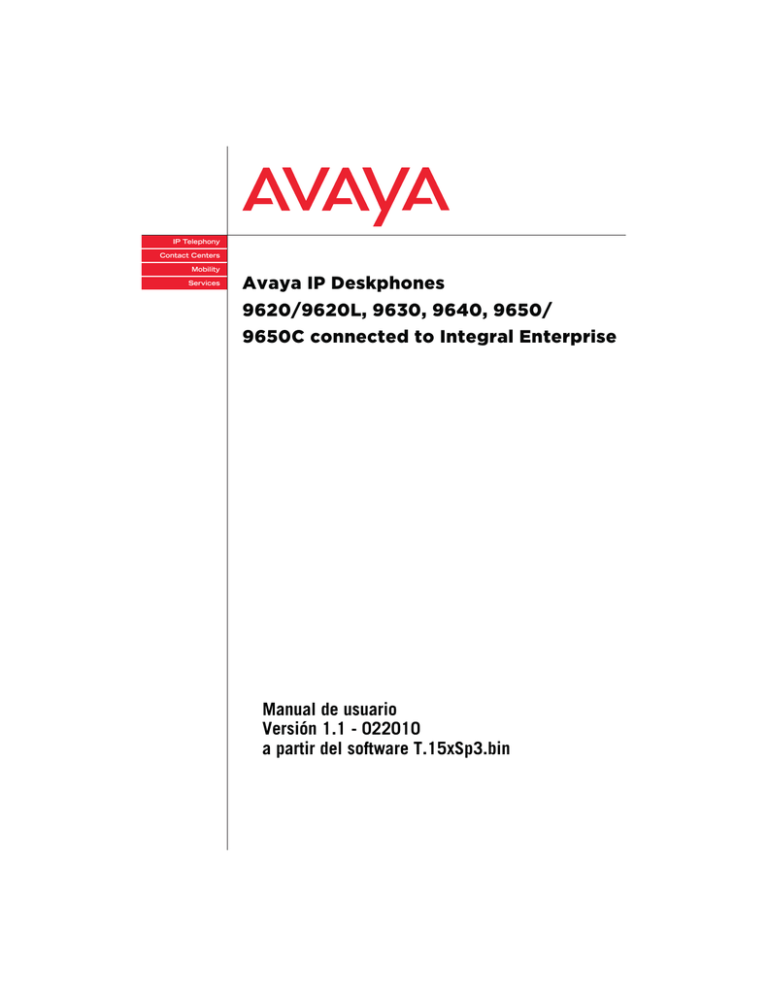
IP Telephony Contact Centers Mobility Services Avaya IP Deskphones 9620/9620L, 9630, 9640, 9650/ 9650C connected to Integral Enterprise Bedienungsanleitung Manualinstructions de usuario Operating Versión 1.1 - 022010 Manual de manejo a partir del software T.15xSp3.bin Notice d’utilisation Istruzioni d’uso Gebruiksaanwijzing Contenido Contenido Contenido ..................................................................................................................2 Familiarícese con su teléfono Indicaciones importantes ..........................................................................................9 A qué sistemas puede Ud. conectar su teléfono .................................................9 Declaración de conformidad ................................................................................9 Indicaciones sobre la licencia ..............................................................................9 Consejos útiles para la colocación del teléfono .................................................11 Reparaciones ....................................................................................................11 Indicaciones sobre la descripción de la secuencia de manejo ..........................11 Funciones adicionales .......................................................................................11 Manual del usuario en otros idiomas .................................................................11 Elimine correctamente los aparatos en desuso – El medio ambiente se lo agradecerá ........................................................................................................12 Su teléfono IP Avaya de una ojeada .......................................................................13 Todas las teclas de una ojeada ..............................................................................15 Conozca su teléfono El display le ayuda ..................................................................................................18 Reglas básicas para el manejo ...............................................................................19 Seleccionar funciones en el menú ....................................................................19 Cancelar o terminar un proceso ........................................................................19 ¿Qué es lo que muestra el display sin actividad? .............................................20 Softkeys o teclas directas ..................................................................................20 Teclas de función (9650/9650C) .......................................................................21 Funciones en varios niveles (9630–50) .............................................................21 Introducir texto ...................................................................................................22 ...telefonear, pero con comodidad ...........................................................................24 Puesta en servicio del teléfono ...............................................................................25 Conectar el teléfono ..........................................................................................25 Si no se localiza ningún gatekeeper durante la búsqueda automática .............25 Seleccionar el Gatekeeper al darse de alta .......................................................27 Telefonear como de costumbre Llamar a alguien ......................................................................................................29 Llamar dentro de su sistema .............................................................................29 Llamar fuera de su sistema ...............................................................................29 Llamar a alguien con la tecla de destino ...........................................................30 Rellamada automática .......................................................................................30 Borrar rellamada automática .............................................................................30 Deseo de rellamada ..........................................................................................31 Borrar el deseo de rellamada ............................................................................31 Repetir la marcación de un número de llamada* ..............................................32 2 Contenido Desactivar la indicación de los números de llamada y de las tasas ................. 32 Activar de nuevo la indicación de los números de llamada y de las tasas ....... 32 Intercalarse en una conversación ajena (Intercalación)* .................................. 33 Terminar la intercalación* ................................................................................. 33 Telefonear por su sistema a distancia* ............................................................. 34 Contestar llamadas ................................................................................................ 35 Si Ud. recibe una llamada ................................................................................. 35 Si otro teléfono recibe una llamada (captura/pick up) ...................................... 36 Posponer llamada ............................................................................................. 36 Telefonear con el microteléfono colgado ................................................................ 37 Escuchar al interlocutor por el altavoz del teléfono (escucha amplificada) ...... 37 Llamar a alguien con el microteléfono colgado (Manos libres) ......................... 37 Continuar la conversación con el microteléfono descolgado y con Manos libres ..................................................................................................... 38 Manos libres: Continuar la conversación con el microteléfono ......................... 38 Manos libres: Terminar la conversación ........................................................... 38 Establecer varias comunicaciones ......................................................................... 39 Transferir llamada ............................................................................................. 39 Atender una llamada adicional (segunda llamada) ........................................... 40 Consultar a alguien durante una llamada (Consulta) ....................................... 40 Alternar entre varios interlocutores ................................................................... 41 Transferir una segunda llamada ....................................................................... 41 Conferencia de tres .......................................................................................... 42 Conferencia múltiple * ....................................................................................... 45 Desviar llamadas .................................................................................................... 52 Desviar todas las llamadas ............................................................................... 52 Desviar las llamadas cuando su teléfono esté ocupado* ................................. 53 Desviar las llamadas internas después de un intervalo* .................................. 53 Desviar las llamadas externas después de un intervalo definido* .................... 53 Definir y activar el destino de doble llamada* ................................................... 54 Desactivar el desvío de llamadas ..................................................................... 54 Cambiar el desvío de llamadas a distancia* ..................................................... 55 Desvío de llamadas automático ........................................................................ 56 Contestar las propias llamadas en otro teléfono (Seguir)* ..................................... 59 Preparar el seguimiento en el propio teléfono .................................................. 59 Conectar el seguimiento en el teléfono ajeno ................................................... 59 Desconectar el seguimiento en el propio teléfono ............................................ 59 Desconectar el seguimiento en el teléfono ajeno ............................................. 60 Telefonear con confort Editar el journal ...................................................................................................... 62 Símbolos del journal ......................................................................................... 62 3 Contenido Filtrar la indicación del journal: repetición de marcación, lista de llamadas, conversaciones mantenidas ..............................................................................63 Seleccionar un registro del journal ....................................................................63 Borrar un registro ..............................................................................................64 Borrar todos los registros ..................................................................................64 Transferir un registro a la guía telefónica ..........................................................64 Consultar los datos de audio .............................................................................65 Editar la lista de repetición de marcación (journal – llamadas salientes) ................66 Abrir la lista de repetición de marcación ............................................................66 Editar lista de llamadas (Journal – llamadas perdidas) ...........................................67 Abrir la lista de llamadas ...................................................................................67 Lista de funciones ...................................................................................................68 Cambiar entre la lista de funciones y el estado del teléfono (indicación estándar) .........................................................................................68 Adoptar la función en la lista de funciones ........................................................68 Adoptar el destino en la lista de funciones ........................................................69 Borrar las funciones o destinos de la lista de funciones ....................................70 Cómo usar la guía telefónica ..................................................................................71 Crear un nuevo registro en la guía telefónica ....................................................71 Seleccionar un registro de la guía telefónica .....................................................72 Editar registros de la guía telefónica .................................................................72 Borrar un registro ..............................................................................................73 Marcar un registro de la guía telefónica central* ...............................................73 Guardar un registro de la guía telefónica central en la guía telefónica local* .................................................................................................74 Guardar un registro de la guía telefónica central en una tecla de destino* .......74 Consultar mensajes (Messages) .............................................................................75 Desviar llamadas a la memoria de voz ..............................................................75 Escuchar los mensajes de voz* .........................................................................75 Anular el desvío de llamadas a la memoria de voz ...........................................76 Borrar un mensaje (Message)* ..........................................................................76 Borrar todos los mensajes (Messages)* ............................................................76 Visualizar tasas .......................................................................................................77 Consultar la indicación de tasas ........................................................................77 Borrar el contador de tasas ...............................................................................77 Cambiar la indicación de tasas a unidades .......................................................78 Captar por separado las tasas de las llamadas privadas y las vinculadas a proyectos* ......................................................................................................78 El teléfono le recuerda sus citas .............................................................................79 Introducir una nueva cita ...................................................................................79 Visualizar citas ..................................................................................................80 Notificación de cita ............................................................................................80 4 Contenido Desactivar cita .................................................................................................. 81 Borrar una cita .................................................................................................. 81 Cerrar el teléfono bloqueándolo ............................................................................. 82 Cambiar el PIN (código secreto) ....................................................................... 82 Cerrar el teléfono bloqueándolo ....................................................................... 83 Abrir (desbloquear) el teléfono ......................................................................... 83 Bloqueo automático del teléfono ...................................................................... 84 Cerrar a las ....................................................................................................... 85 Telefonear con partners* Crear un nombre de partner ................................................................................... 87 Información en el display sobre los interlocutores preferentes .............................. 89 Información sobre partners en las teclas de función (9650/9650C) ....................... 90 Llamar a un partner ................................................................................................ 91 Contestar una llamada para un partner .................................................................. 92 Asignar partners a otras teclas ............................................................................... 93 Ocultar las teclas de partner .................................................................................. 94 Activar la señal de partner ...................................................................................... 95 Asignar partners al módulo de teclado* .................................................................. 97 Desvío de partner ................................................................................................... 98 Desviar llamadas al partner .............................................................................. 98 Desviar hacia el propio teléfono las llamadas para un partner ......................... 99 Desviar las llamadas de un partner hacia otro partner ................................... 100 Desvío de partner ampliado ............................................................................ 102 Programar la tecla de suplencia ..................................................................... 104 Ampliar grupo de partner* .................................................................................... 106 Reducir el grupo de partner* ................................................................................ 107 Limitar la señalización de partner* ....................................................................... 108 Ocupar línea para ejecutivo ................................................................................. 109 Establecer conexión para partner ........................................................................ 110 Filtrado ................................................................................................................. 111 Secretariado ................................................................................................... 112 Jefe ................................................................................................................. 112 Configurar el teléfono según sus necesidades personales Función “No molestar” .......................................................................................... 114 Asignar funciones o números de llamada a teclas ............................................... 115 Asignar funciones a teclas .............................................................................. 115 Crear una tecla de destino .............................................................................. 116 Tecla de destino procedente de la guía telefónica ......................................... 117 Modificar un destino existente ........................................................................ 118 Borrar la programación de una tecla .............................................................. 119 5 Contenido Visualizar la ocupación de las teclas ...............................................................120 Teclas de función con indicador LED (9650/9650C) .......................................120 Crear funciones macro ..........................................................................................121 Macro para desvío y captura de llamada ........................................................121 Macro para desvío de partner .........................................................................122 Macro para desvío de partner ampliado ..........................................................124 Macro Entrar/salir ............................................................................................125 Llamada anónima* ................................................................................................126 Desactivar segunda llamada .................................................................................127 Desactivar marcación inmediata ...........................................................................128 Desconectar marcación por tonos (MF) automática .............................................129 Cambiar duración MF ............................................................................................130 Conectar tono de teclas ........................................................................................131 Hora mundial .........................................................................................................132 Private User Mobility* ............................................................................................133 Darse de alta en el teléfono/“Login” ................................................................133 Darse de baja en el teléfono/“Logout” .............................................................134 Guardar número de emergencia ...........................................................................135 Programar el propio nombre .................................................................................136 Llevarse el teléfono al trasladarse* .......................................................................137 Guardar los datos personales ...............................................................................138 Ejecutar inmediatamente el aseguramiento de datos central* ........................138 Habilitar el aseguramiento de datos central ....................................................139 Instalar funciones VIP* ..........................................................................................140 Utilizar el teléfono del jefe como sistema de intercomunicación .....................140 Aviso vocal desde el teléfono del jefe .............................................................143 Utilización de las funciones VIP ......................................................................146 Conectar Respuesta manos libres* .......................................................................147 Ajustar los parámetros acústicos, el contraste y el idioma ...................................148 Ajustar el sonido ..............................................................................................148 Seleccionar la melodía del tono de llamada ....................................................149 Ajustar la tonalidad del auricular .....................................................................150 Ajustar el contraste o la luminosidad ...............................................................151 Cambiar el idioma del display ..........................................................................152 Mostrar la lista de funciones en el display de reposo ......................................153 Activar las teclas de función en el estado de reposo (solo 9630, 9640) .........154 Conectar CSTA Answer Call* ...............................................................................155 Salir de conexión común* .....................................................................................156 Darse de alta en la distribución automática de llamadas* ....................................157 Consultar y modificar los datos del usuario ..........................................................158 Dar de baja al usuario .....................................................................................158 6 Contenido Cambiar PIN ................................................................................................... 160 Borrar PIN ....................................................................................................... 161 Consultar y modificar ajustes específicos de IP ................................................... 162 Ver ajustes específicos de IP ......................................................................... 162 Enviar Ping ..................................................................................................... 163 Bloquear el acceso al teléfono vía navegador ................................................ 164 Dar de alta aplicación CTI* ............................................................................. 165 802.1X - Ajustar los datos de registro* ........................................................... 166 Guardar los datos del usuario* ....................................................................... 168 Cargar los datos de usuario ............................................................................ 169 Números parciales ............................................................................................... 170 Crear un nuevo registro de número parcial .................................................... 171 Editar un registro de número parcial ............................................................... 172 Borrar un registro de número parcial .............................................................. 173 Adaptar la lista de llamadas* ................................................................................ 174 Equipos opcionales* Módulo de teclado* ............................................................................................... 176 Teclas de display con función de partner ....................................................... 177 Teclas de display como teclas de destino ...................................................... 177 Teclas de display como teclas de función ...................................................... 178 Auriculares ........................................................................................................... 179 Manejo de los auriculares con cableado ........................................................ 179 Manejo de los auriculares inalámbricos .......................................................... 180 Ajustar la aplicación CTI ....................................................................................... 181 Consulte siempre que lo necesite Teclas de función ................................................................................................. 183 Indicación del display de reposo .......................................................................... 187 Tonos, timbres y señales ..................................................................................... 190 Tonos en caso de llamadas internas y externas ............................................ 190 Tonos en el microteléfono .............................................................................. 190 Melodías de llamada ....................................................................................... 191 Sinopsis de los menús ......................................................................................... 192 Desvío de llamadas ........................................................................................ 192 Citas ................................................................................................................ 193 Tasas .............................................................................................................. 193 Candado electrónico ....................................................................................... 194 Hora mundial .................................................................................................. 194 Ajustes ............................................................................................................ 194 Cuando algo no funciona ..................................................................................... 198 Índice .................................................................................................................... 201 7 Familiarícese con su teléfono Familiarícese con su teléfono Familiarícese con su teléfono Indicaciones importantes ......................................................................................9 Su teléfono IP Avaya de una ojeada ..................................................................13 Todas las teclas de una ojeada ..........................................................................15 8 Familiarícese con su teléfono Indicaciones importantes Indicaciones importantes A qué sistemas puede Ud. conectar su teléfono Este teléfono solo está previsto para su conexión a un Communication Server de Avaya. Declaración de conformidad Nosotros, Avaya GmbH & Co.KG, declaramos que los teléfonos Avaya IP Deskphone 9620/9620L, Avaya IP Deskphone 9630, Avaya IP Deskphone 9640 y Avaya IP Deskphone 9650/9650C, así como el módulo de teclado Avaya IP Deskphone SMB24 cumplen con todos los requisitos básicos y demás disposiciones relevantes de la Directiva 1999/5/UE (Equipos de terminales de telecomunicaciones y de radio, R&TTE). Estos teléfonos están diseñados única y exclusivamente para conectarlos a interfaces Ethernet/LAN de los sistemas aptos para IP de Avaya y cumplen con los requisitos básicos según la directiva 1999/5/UE (R&TTE). El módulo de teclado Avaya IP Deskphone SMB24 está construido para su utilización exclusiva con los teléfonos citados antes. Estos teléfonos no están construidos ni previstos para su conexión directa a las interfaces de una red telefónica pública. Avaya no garantiza el buen funcionamiento de los teléfonos IP en entornos LAN/Intranet en los que no haya un sistema de Avaya. En caso de que surgieran problemas durante el funcionamiento, por favor, diríjase en primer lugar a su distribuidor autorizado o a su administrador de sistemas. La declaración de conformidad completa se puede consultar en la siguiente dirección de Internet: www.avaya.de/gcm/emea/de/includedcontent/conformity.htm o busque la palabra “Declaración de conformidad” en el índice alfabético. Indicaciones sobre la licencia Licencia AL UTILIZAR O INSTALAR EL PRODUCTO el usuario está aceptando las DISPOSICIONES GENERALES DE LA LICENCIA que se encuentran en la PÁGINA WEB DE AVAYA EN LA DIRECCIÓN support.avaya.com/LicenseInfo/ y de donde se pueden descargar. (“DISPOSICIONES GENERALES DE LA LICENCIA”). 9 Familiarícese con su teléfono Indicaciones importantes Si no desea cumplir con lo estipulado en esta licencia, puede devolver este producto en un plazo de diez (10) días a partir de la entrega y se le retornará el precio que haya pagado por él. ADEMÁS DE LAS DISPOSICIONES GENERALES DE LA LICENCIA; SE APLICAN TAMBIÉN LAS SIGUIENTES CLÁUSULAS DE LA LICENCIA Y LIMITACIONES EN EL PRODUCTO. Avaya concede al usuario final una licencia en el marco otorgado por los tipos de licencia descritos más abajo. El número autorizado de licencias y de unidades de rendimiento para las que se concede la licencia es de uno (1), a no ser que en la documentación o en otros documentos en poder del usuario final se indique otra cifra de licencias o de unidades de rendimiento divergente de esta. El “Ordenador asignado” se refiere a un ordenador único autónomo. El “Servidor” es un Ordenador asignado que actúa de ordenador central para una aplicación informática a la que se puede acceder desde varios ordenadores. El “Software” son programas de ordenador en lenguaje legible a máquina (código de objeto) para el que Avaya tiene originariamente una licencia y que el usuario final puede emplear o bien como producto autónomo o en forma de una preinstalación en el Hardware. “Hardware” son todos los productos estándar de hardware que hayan sido adquiridos originariamente de Avaya y que el usuario vaya a emplear. Tipo(s) de licencia: Para una licencia asignada a uno o a varios sistemas (DS). El usuario final está facultado a instalar y a utilizar el software en un ordenador asignado, a no ser que conste otro número distinto de ordenadores asignados en la documentación o en otros materiales que obren en poder del usuario final. Avaya puede solicitar que se identifique el ordenador (u ordenadores) asignados indicando el tipo, número de serie, la clave de la característica de actividad, el emplazamiento u otros datos clave específicos o pedirle al usuario que suministre estos datos por los medios electrónicos creados por Avaya a tal efecto. Componentes de terceros El producto contiene determinados programas de software, completos o en parte, que pueden contener software cuya comercialización se base en convenios de terceros (“Componentes de terceros”). Estos pactos pueden incluir disposiciones que amplíen o limiten los derechos de usufructo de ciertas partes de este producto (“Disposiciones de terceros”). En la página web de Avaya puede obtener la información para identificar los componentes o disposiciones de terceros que tengan aplicación en terceras personas, en el apartado siguiente: support.avaya.com/ThirdPartyLicense/ 10 Familiarícese con su teléfono Indicaciones importantes Consejos útiles para la colocación del teléfono Utilice para su teléfono una base antideslizante, especialmente en caso de muebles nuevos o tratados con productos para su conservación. Los barnices o los productos de conservación pueden contener sustancias que ablanden las patas del teléfono y las patas reblandecidas pueden dejar huellas no deseadas en los muebles. Avaya no se hace responsable de tales daños. Reparaciones Las reparaciones e intervenciones en el equipo sólo deben ser realizadas por personal especializado y que cuente con la debida formación. No abra el teléfono. De lo contrario podrían producirse daños que inutilizarán el teléfono. Indicaciones sobre la descripción de la secuencia de manejo En todos los procesos descritos en este manual del usuario se parte de la base de que las teclas de función tienen la ocupación estándar. Al reprogramar una tecla de función debería tener en cuenta que eso puede dar lugar a que los procesos de manejo pueden variar. Funciones adicionales Las funciones señalizadas con * no forman parte del volumen de prestaciones estándar de su teléfono. Otras funciones pueden estar bloqueadas o, en función del software de sistema, puede que no estén disponibles. Si desea utilizar dichas funciones, consulte por favor con su administrador de sistemas. Manual del usuario en otros idiomas ¿Desea leer este manual de usuario en otro idioma? En la página web de Avaya support.avaya.com puede acceder a nuestra base de datos de documentos. Consulte allí si la versión en el idioma que desea está disponible para descargarla. 11 Familiarícese con su teléfono Indicaciones importantes Elimine correctamente los aparatos en desuso – El medio ambiente se lo agradecerá Los aparatos eléctricos y electrónicos que hayan alcanzado el fin de su vida útil y que lleven este símbolo pueden contener sustancias peligrosas para las personas y el medio ambiente. Por eso, no está permitido desecharlos junto con los residuos domésticos sin clasificar (la basura doméstica). Con el fin de proteger el entorno, hay puntos de recogida públicos que se encargan de la eliminación de los aparatos eléctricos y electrónicos que ya no sirvan y que estén marcados con este símbolo. Para evitar que estas sustancias se difundan por el medio ambiente y para reducir la contaminación de los recursos naturales, también existe la posibilidad de participar en el sistema de recogida de aparatos usados de Avaya. En el marco de este sistema, los aparatos en desuso se reciclan adecuadamente según el material o, en el caso de ciertos componentes, se preparan para su reutilización. 12 Familiarícese con su teléfono Su teléfono IP Avaya de una ojeada Su teléfono IP Avaya de una ojeada 2 1 3 4 5 22411 22399 6 9620/ 9620L 7 13 11 14 12 16 15 17 24 21 20 19 18 2 1 3 4 22567 22399 9630/ 9640 5 22411 6 8 7 13 11 14 12 15 17 16 24 22 19 21 18 20 13 Familiarícese con su teléfono Su teléfono IP Avaya de una ojeada 2 1 3 4 23 5 30777 30765 6 8 9 9650/ 9650C 7 10 13 11 14 12 17 19 24 15 18 16 20 21 1 2 3 4 5 6 7 8 9 10 11 12 14 Puerto USB (lado posterior de la carcasa) Indicación de mensajes Registro de la lista de llamadas Línea informativa Teclas de display o LEDs (9620/ 9620L) junto a las opciones del menú Asignación de teclas directas Softkeys o teclas directas Funciones para cambiar de página Funciones de las teclas de función Teclas de función MENSAJE (MESSAGE) Teclas de navegación 13 Tecla OK 14 15 16 17 TELÉFONO (PHONE) GUÍA TELEFÓNICA (CONTACTS) REG LLAM (CALL LOG) MENÚ Avaya (MENU) 18 19 20 21 22 23 24 VOLUMEN (VOLUME) MICROPLASTÓN (HEADSET) SILENCIO (MUTE) ALTAVOZ (SPEAKER) DESVÍO DE LLAMADAS (FORWARD) Barra de desplazamiento Teclado Familiarícese con su teléfono Todas las teclas de una ojeada Todas las teclas de una ojeada ... Teclas numéricas con letras: Para marcar números de llamada y números personalizados. Asterisco y almohadilla: para funciones especiales. Flecha “Hacia arriba” y “Hacia abajo”: Desplaza el cursor hacia arriba o hacia abajo en el display. En los procesos se representa así. +/- (VOLUME): Aumenta o reduce el volumen, el contraste o la luminosidad. En los procesos se representa así. Flecha “Hacia la derecha” o “Hacia la izquierda”: Cambia entre los menús o desplaza el cursor al introducir un texto. En los procesos se utiliza así. OK: Tecla rápida para ejecutar la acción estándar actual (la línea marcada en la pantalla). Si por ejemplo hay un número seleccionado en el registro de llamadas, puede marcarlo pulsando la tecla de OK. Cambio de página (9630/9640/9650): Cambia la página activa de las teclas directas o de las teclas de función. Cuando la indicación LED de esta tecla parpadea con rapidez significa que el interlocutor asignado a esa tecla directa o de función está recibiendo una llamada en ese momento (también en una página que no esté visualizada). Teclas de display (9630/9640/9650): Abre la función indicada en el punto de menú adyacente. Las teclas de display pueden encenderse y parpadear a distinta velocidad. 15 Familiarícese con su teléfono Todas las teclas de una ojeada MENSAJE (MESSAGE): Le conecta con su buzón de voz. TELÉFONO (PHONE): Para visualizar y administrar sus llamadas. Volver desde un menú al display sin actividad. DESVÍO DE LLAMADAS (FORWARD): Abre el menú de desvío de llamadas. MENÚ (MENU): Para configurar las opciones y ajustes, para acceder al navegador, cerrar la sesión o consultar informaciones de la red. GUÍA TELEFÓNICA (CONTACTS): Muestra los números que tenga registrados en su guía telefónica. REG LLAM (CALL LOG): Muestra una lista de las llamadas recibidas, realizadas y no atendidas. ALTAVOZ (SPEAKER): Conecta el altavoz o el dispositivo de manos libres. MICROPLASTÓN (HEADSET): Conecta los auriculares (microplastón) que haya conectados. SILENCIO (MUTE): Desconecta el micrófono durante una llamada. Softkeys o teclas directas: Teclas con funciones variables. La función figura en el display encia de cada tecla, en letra blanca sobre fondo negro. Cada teléfono tiene 4 teclas directas. Teclas de función con LED (solo 9650/9650C): Las funciones, números de llamada e interlocutores que se asignen a esta tecla se pueden llamar pulsándola una vez. La función figura en el display sobre cada tecla. 16 Conozca su teléfono Conozca su teléfono Conozca su teléfono El display le ayuda ............................................................................................. 18 Reglas básicas para el manejo .......................................................................... 19 ...telefonear, pero con comodidad ...................................................................... 24 Puesta en servicio del teléfono .......................................................................... 25 17 Conozca su teléfono El display le ayuda El display le ayuda Las indicaciones en el display le guían paso a paso en el manejo. En el display obtendrá mucha información, p. ej. sobre la conversación que está manteniendo actualmente. Para cada llamada externa se visualiza el número de llamada en el display, a menos que haya desactivado la transmisión del número de llamada. De esta manera Ud. puede ver quién le está llamando. Si el nombre y el número de teléfono del llamante están guardados en su guía telefónica, su nombre será visualizado cuando le llama. Todas las teclas directas, funciones y teclas de display pueden tener distintas funciones. La función actual de cada tecla la puede ver en el display. 18 Conozca su teléfono Reglas básicas para el manejo Reglas básicas para el manejo En las páginas siguientes se explican brevemente algunas reglas básicas para manejar su teléfono. Seleccionar funciones en el menú Pulsar la tecla MENÚ. o Desplazarse al punto de menú deseado. Al final de la lista la opción lleva a continuar al primer punto del menú. Al principio de la lista la opción al último punto del menú. lleva Confirmar la selección. Se visualiza la función seleccionada. En muchos casos también aparece un submenú. En el submenú Ud. puede hojear de la misma manera que en el menú. Durante una conversación o con el teléfono descolgado al Pulsar la tecla MENÚ puede ver información sobre la configuración IP y también realizar ajustes en ella. Selección rápida con las teclas de display En los teléfonos 9630–50 las funciones de las opciones del menú se pueden abrir directamente pulsando una tecla: Pulsar la tecla de display. Se abre la función que figure en la opción de menú junto a ella. Barra de desplazamiento En los menús muy extensos no se pueden mostrar todas las opciones al mismo tiempo en el display. Entonces la barra de desplazamiento en el margen izquierdo de la pantalla le muestra su posición momentánea en el menú. Cancelar o terminar un proceso En caso de que se haya equivocado al introducir un dato o al realizar un ajuste en el menú: Pulsar esta tecla directa “Cancelar” para cancelar el proceso. Se perderán los datos que no se hubieran guardado antes. Pulsar esta tecla directa “Atrás” para finalizar el proceso. A continuación vuelve al nivel de menú inmediatamente superior o al display sin actividad. 19 Conozca su teléfono Reglas básicas para el manejo ¿Qué es lo que muestra el display sin actividad? Morales Teléfono Vi 26.12.07 15:30 Estado del teléfono Línea informativa Segunda llamada On... Hacer llamada anónima... Rep.mar Partner Aux 11 Aux 5 Mensajes de estado Desvío a Aux 2 Aux 3 Partner 7 Aux 6 Aux 4 Aux 8 Funciones El display sin actividad muestra lo siguiente: • Si hay llamadas perdidas, un símbolo lo indicará • Nombre o número de llamada • Día, fecha, hora • El nivel activo de las teclas de función (9650/9650C) o las teclas directas (9620/9620L-40) • Información adicional sobre el estado de su teléfono, p. ej. “Segunda llamada On”. • Puede también ajustar que en estado de reposo aparezca la lista de funciones (↑ 68). • Al Pulsar la tecla TELÉFONO accede siempre al display sin actividad. Softkeys o teclas directas Rep.marc Desv.lla Partner1 Aux 1 Aux 5 Aux 2 Aux 3 Aux 6 Partner7 Aux 4 Aux 8 Significado de las teclas directas Cambio de página Funciones Softkeys o teclas directas Teclas de función Las 4 teclas directas ( – 9620/9620L, 9630, 9640; – 9650/9650C) tienen funciones cambiantes. Las funciones que sean dependen del estado actual del teléfono. La función actual de cada tecla figura directamente encima, en forma de texto o de símbolo en la línea de abajo del display. En el display aparece con letra blanca sobre un fondo negro. 20 Conozca su teléfono Reglas básicas para el manejo En la imagen de arriba se está llamando la función “Desvío de llamadas” con la segunda tecla directa negra. Si las 4 teclas directas no fueran suficientes para mostrar todas las funciones posibles, el sistema ofrece también la tecla directa “Más”. Con ella se cambia a las funciones que haya más. Teclas de función (9650/9650C) El teléfono 9650/9650C tiene 8 teclas de función con indicación luminosa ( ). La función actual de cada tecla figura directamente encima, en forma de texto o de símbolo en las dos líneas inferiores del display. En la imagen de la última página se está seleccionando la tecla de función “Interlocutor1” con la primera tecla de función iluminada. La tercera tecla de función de abajo selecciona “Interlocutor7”. Funciones en varios niveles (9630–50) Además de las teclas directas, en el display 8 (9650/9650C) o en el 4 (9630, 9640) se pueden mostrar más funciones. Estas funciones se pueden llamar pulsando las teclas de función (9650/9650C) o las teclas directas (9630, 9640). En el 9650/9650C se pueden programar hasta 7 niveles de funciones, en el 9630 y el 9640 los niveles son 5. Pulse la tecla de cambio de página para pasar al siguiente nivel. La indicación cambia a las funciones de esa página. En la línea de información se indica brevemente en que nivel o página se encuentra en ese momento. En la imagen siguiente está activo el nivel 3 de las teclas de función. Al cabo de cierto tiempo se muestra de nuevo automáticamente el nivel 1. Morales Teléfono 3 Vi. 26.12.07 15:30 Estado del teléfono Si tiene autorización para ello, puede asignar a las teclas de función las funciones que desee. 9630, 9640: Después del última página el programa pasa a la asignación de tecla directa (en la última línea del display). Al pulsar durante un intervalo prolongado la tecla de cambio de página, se cambia de inmediato al modo de tecla directa. Al cabo de cierto tiempo se vuelve automáticamente a la asignación de teclas directas. Este comportamiento automático se puede también modificar (↑ 154). 21 Conozca su teléfono Reglas básicas para el manejo Introducir texto En las entradas de la guía telefónica se escribe automáticamente con mayúscula la primera letra de una palabra. El texto se introduce mediante las teclas numéricas provistas de letras. Con la tabla siguiente puede ver las veces que tiene que pulsar una tecla para obtener la letra deseada: Tecla 1 2 3 4 5 6 7 1 ? ! . 2 A a B b C c 3 D d E e 4 G g 5 , 1 ; : " 2 2 Ä ä Á á Â â À ‘ F f 3 3 É é Ê ê È è Ë ë H h I i 4 4 Ğ ğ Í í Î î Ì ì Ï ï Ý ý J j K k L l 5 5 6 M m N n O o 6 8 Ñ ñ Ö ö Ó ó Ô ô Ò ò 7 P p Q q R r S s 7 7 \ ş Ş ß ß 8 T t U u V v 8 8 Ü ü Ú ú Û û Ù ù 9 W w X x Y y Z z 9 9 0 Vacío 0 @ & % € $ § _ * * + - = ( ) / \ < # mayúscula/ minúscula Ejemplo: Ud. desea introducir el nombre “Böhm”: Pulse dos veces la tecla numérica “2”: B Pulse seis veces la tecla numérica “6”: ö Pulse dos veces la tecla numérica “4”: h Pulse una vez la tecla numérica “6”: m 22 8 9 10 11 ´ ¿ ¡ Å å Ç ç > # Conozca su teléfono Reglas básicas para el manejo Control general de las teclas • Para borrar un carácter hay que Pulsar la tecla “Retr.” Si el cursor está a la derecha del texto introducido o dentro de él, entonces la tecla directa “Retr.” tiene la función de retroceso (los caracteres introducidos se borran de derecha a izquierda). • Si el cursor está dentro del texto se introducirán más caracteres delante de la posición del cursor. • En las entradas de la guía telefónica se escribe automáticamente con mayúscula la primera letra de una palabra. Dentro de una palabra se puede cambiar entre mayúsculas y minúsculas con la tecla de almohadilla “#”. 23 Conozca su teléfono ...telefonear, pero con comodidad ...telefonear, pero con comodidad Los siguientes ajustes los puede realizar en seguida o durante las primeras llamadas: • Adaptar el volumen (↑ 148) del timbre, del microteléfono y los ajustes de la función Manos libres a su entorno. • Ajustar el contraste o la luminosidad del display a las condiciones de luz que haya (↑ 151). • Seleccionar en qué idioma (↑ 152) quiere que aparezcan todas las indicaciones en el display. Los idiomas disponibles de serie son el inglés y el alemán. El francés, italiano, holandés, esloveno, polaco, checo, ruso y turco se puede cargar con posterioridad. • Guarde los números de teléfono que emplee con frecuencia en su guía telefónica (↑ 71). 24 Conozca su teléfono Puesta en servicio del teléfono Puesta en servicio del teléfono Conectar el teléfono Después de conectarlo a la red local LAN (Local Area Network) y a la fuente de alimentación (solo si el teléfono no recibe suministro a través de la red LAN), en el teléfono se activa primero el software y, a continuación, se inicia automáticamente la búsqueda de un Gatekeeper (responsable del derecho de acceso). Por norma general se encuentra un Gatekeeper, y a continuación ya puede realizar una llamada. Sin embargo aún no puede aceptar llamadas. Para ello, primero debe introducir su número de teléfono y su PIN en el menú “Administración de usuarios” (véase Introducir el propio número de teléfono y el PIN (↑ 26)). • A partir de la puesta en servicio, el teléfono IP comprueba continuamente si en la red existe un segundo aparato con la misma dirección IP y altera así el acceso a la red. En ese caso, en la línea de estado y en la línea de información se muestra Conflicto de dirección IP. En este estado, el teléfono no está operativo. El administrador de sistema debe subsanar el fallo en la red. • En vez del gatekeeper estándar puede seleccionar otro gatekeeper al darse de alta (↑ 27). Si no se localiza ningún gatekeeper durante la búsqueda automática La búsqueda automática de un gatekeeper no da resultado. En del display del teléfono se lleva viendo bastante tiempo el mensaje “....Buscando red....” Ahora tiene la posibilidad de seleccionar un gatekeeper de la lista, si es que contiene entradas: Ir hasta el punto de menú Lista Gatekeeper. Confirmar la selección. Seleccionar el gatekeeper, p. ej. GKxyz 123.456.000.123. Confirmar la selección. Se inicia la búsqueda del Gatekeeper introducido. Como muy tarde unos 10 segundos después aparece en el display un mensaje sobre si se ha producido el alta o no. 25 Conozca su teléfono Puesta en servicio del teléfono Introducir el propio número de teléfono y el PIN Desplazarse al mensaje de estado Dar de alta nuevo usuario. Confirmar la selección. ... Introducir el número de extensión. Ir hasta el punto de menú SecPIN o PIN. ... Introducir el PIN. Confirmar la selección. A continuación, en el display aparece el mensaje “Registro seguro realizado” o “Alta efectuada”. Desde ese momento Ud. también estará en disposición de recibir llamadas al número de llamada (número de extensión) introducido por Ud. • El ajuste inicial del PIN para una comunicación sin codificar (en caso de que se solicite el “PIN”) es “0000”. • Consulte a su administrador de sistema el ajuste básico del PIN para una comunicación cifrada segura (en caso de que se solicite “SecPIN”). • Después de registrarse por primera vez y para garantizar una comunicación segura, un mensaje de información le recordará que cambie su PIN. Es recomendable cambiarlo de inmediato para que nadie que conozca el ajuste básico del PIN pueda registrarse con este número de llamada. • Ud. siempre estará disponible con su número de llamada (número de extensión) en un solo teléfono. De modo que si se registra en un segundo teléfono con su PIN y el número de extensión, a continuación estará disponible allí con su número de llamada (número de extensión) y dejará de estarlo en el primer teléfono. 26 Conozca su teléfono Puesta en servicio del teléfono Seleccionar el Gatekeeper al darse de alta Cuando realiza el inicio de sesión de usuario, puede seleccionar otro Gatekeeper distinto del gatekeeper estándar. Para ello, su administrador de sistema debe haber elaborado una lista de gatekeepers. El teléfono muestra el display de registro. Ir hasta el punto de menú Lista Gatekeeper. Confirmar la selección. Hojear hasta el texto deseado, p. ej. GK 2. Confirmar la selección. Ahora, como siempre, introducir el propio número de teléfono y el PIN (↑ 26). 27 Telefonear como de costumbre Telefonear como de costumbre Telefonear como de costumbre Llamar a alguien .................................................................................................29 Contestar llamadas .............................................................................................35 Telefonear con el microteléfono colgado ............................................................37 Establecer varias comunicaciones .....................................................................39 Desviar llamadas ................................................................................................52 Contestar las propias llamadas en otro teléfono (Seguir)* .................................59 28 Telefonear como de costumbre Llamar a alguien Llamar a alguien Ud. puede telefonear como de costumbre dentro y fuera de su sistema. Internamente: Marque directamente el número extensión que desee. Externamente: Si el sistema lo requiere, marcar primero el código de línea, p. ej. “0”. Ud. puede volver a marcar los últimos diez números marcados (Repetición de marcación (↑ 66)) y marcar los números usados con frecuencia con las teclas de destino. Dentro de su sistema, puede programar una rellamada automática cuando vuelva a estar libre un abonado ocupado. Además puede desactivar la indicación de los números de llamada y de las tasas. Ud. puede intercalarse en una conversación ajena dentro de su sistema si tiene que comunicar algo de manera urgente a algún abonado. Llamar dentro de su sistema Con el display sin actividad: ... Introducir el número de llamada. Descolgar. • Por supuesto, también puede descolgar primero y luego introducir el número de llamada. Pero, en este caso ya no podrá hacer correcciones. • Si su interlocutor no debe oír lo que se diga en su entorno puede Ud. Pulsar la tecla SILENCIO. Al pulsar de nuevo esta tecla, su interlocutor vuelve a oírle. Llamar fuera de su sistema Con el display sin actividad: Introducir el indicativo urbano, p. ej. “0”. ... Introducir el número de llamada. Descolgar. 29 Telefonear como de costumbre Llamar a alguien Llamar a alguien con la tecla de destino Pulsar tecla de función para el abonado deseado. Descolgar. • En el capítulo Asignar funciones o números de llamada a teclas se explica la manera de programa un número de llamada en una tecla de destino (↑ 115). Rellamada automática La extensión interna marcada está libre u ocupada: Ir hasta el punto de menú Rellamada automática. Confirmar la selección. Colgar. En cuanto el abonado llamado esté otra vez libre, sonará su teléfono. Descolgar. Mediante el Communication Server se llama automáticamente al otro abonado. Borrar rellamada automática Con el display sin actividad: Ir hasta el mensaje de estado Rellamada activada. Confirmar la selección. Pulsar la tecla directa “Borrar”. 30 Telefonear como de costumbre Llamar a alguien Deseo de rellamada Con el deseo de rellamada puede introducir en la lista de llamadas (↑ 67) del abonado al que esté llamando (esté éste ocupado o no) una rellamada explícita. Al mismo tiempo el deseo de rellamada tiene entrada en su lista de repeticiones de marcación (↑ 66). El abonado marcado está libre u ocupado: Ir hasta el punto de menú Deseo de rellamada. Confirmar la selección. Colgar. Borrar el deseo de rellamada Un deseo de rellamada iniciado por Ud. lo puede borrar de nuevo de la lista de repeticiones de marcación. Al hacerlo, el deseo de rellamada que tenía el abonado deseado se borra de la lista de llamadas de éste. Pulsar la tecla directa “Repetición de marcación”. Ir hasta el registro deseado. Pulsar la tecla directa “Borrar”. Aparece una pregunta de seguridad. Para confirmar pulsar de nuevo la tecla directa “Borrar”. 31 Telefonear como de costumbre Llamar a alguien Repetir la marcación de un número de llamada* El abonado marcado está ocupado. Ir hasta el punto de menú Repetición automática de marcación. Confirmar la selección. Colgar. La marcación se repite hasta nueve veces en intervalos de 30 segundos. Si Ud. pulsa cualquier tecla o descuelga el microteléfono, la repetición automática de marcación se termina. • Si Ud. pulsa cualquier tecla o descuelga el microteléfono para llevar a cabo cualquier acción, la repetición automática de marcación se interrumpirá. Después de esta acción del usuario el sistema le consultará si desea continuar con la repetición automática de la marcación. • Si contesta a una llamada se cancelará el proceso pero no habrá consulta del sistema. Desactivar la indicación de los números de llamada y de las tasas Mientras Ud. está telefoneando: Pulsar la tecla directa “Display”. Ya no se mostrará el número de llamada y el nombre de su interlocutor. El número de llamada no se guardará en la repetición de llamada ni en el registro de llamadas. Está además desactivada la indicación de las tasas. Pero el sistema sigue llevando internamente el recuento de las tasas. Activar de nuevo la indicación de los números de llamada y de las tasas Pulsar de nuevo la tecla directa “Display”. 32 Telefonear como de costumbre Llamar a alguien Intercalarse en una conversación ajena (Intercalación)* Si desea establecer una conversación con un abonado que esté comunicando: Ir hasta el punto de menú Intercalación. Confirmar la selección. Los dos abonados oyen el tono de intercalación. Ahora Ud. está participando en la conversación y podrá comunicar lo que desee a los abonados. • La intercalación solo es posible dentro de su sistema y esta función debe estar habilitada para su teléfono y para el teléfono implicado. En caso necesario acuda a su administrador de sistemas. Terminar la intercalación* Ir hasta el punto de menú Terminar intercalación. Confirmar la selección. • Para finalizar la intercalación puede también colgar el auricular. 33 Telefonear como de costumbre Llamar a alguien Telefonear por su sistema a distancia* Ud. puede realizar llamadas desde el exterior de su Communication Server, por ejemplo para llevar a cabo a través de su central costosas llamadas de trabajo al extranjero. Las tasas se cargan a esa central. Esto se puede hacer desde cualquier teléfono con postmarcación MF. Marcar el número de llamada de su Communication Server desde el teléfono externo, p. ej. 9127505. Introducir el código de segregación Que de su Communication Server, p. ej. 89. Sonará un tono de marcación a modo de confirmación. Si así se requiere, introducir el número secreto PIN, p. ej. 1234. Introduzca el indicativo urbano del Communication Server y el número de llamada, al que quiera llamar a través del Communication Server, por ej., 0004197543. Este número se marca inmediatamente. • La funcionalidad “Telefonear por su sistema a distancia” debe estar habilitado por su administrador de sistema. El administrador de sistema le dice entonces el código de segregación Que y si es necesario introducir también un código secreto PIN. • En algunos casos solo puede telefonar a través de su sistema desde ciertos teléfonos previamente establecidos. Su administrador de sistema le informará. 34 Telefonear como de costumbre Contestar llamadas Contestar llamadas Ud. puede, como de costumbre, descolgar el microteléfono para hablar con la persona que le llame. Además, también es posible contestar las llamadas mediante la tecla ALTAVOZ para telefonear con el microteléfono colgado. Si otro abonado dentro de su sistema recibe una llamada Ud. puede capturar la llamada y contestarla en su propio teléfono (captura). También existe la posibilidad de no contestar las llamadas inmediatamente, sino primero ponerlas en espera. De esta manera Ud. puede terminar un proceso de manejo que tuviera iniciado (p. ej. la edición de un registro del directorio). Si Ud. recibe una llamada Suena su teléfono. En el display se visualiza una llamada. Descolgar el auricular. • Telefonear sin el microteléfono: Pulsar la tecla ALTAVOZ. • Las llamadas internas y externas se pueden distinguir asignándoles tonos de llamada diferentes. Encontrará más información en el capítulo Tonos en caso de llamadas internas y externas (↑ 190). • Si su interlocutor no debe oír lo que se diga en su entorno puede Ud. Pulsar la tecla SILENCIO. Al pulsar de nuevo esta tecla, su interlocutor vuelve a oírle. • Mientras está sonando su teléfono puede desconectar el tono de llamada: Pulsar la tecla directa “Timbre”. 35 Telefonear como de costumbre Contestar llamadas Si otro teléfono recibe una llamada (captura/pick up) Está sonando otro teléfono. ... Con el microteléfono colgado, introducir el número del teléfono que está sonando. Ir hasta el punto de menú Capturar. Confirmar la selección. Su teléfono suena y Ud. puede entonces contestar la llamada del modo acostumbrado. • También puede programar una macro (↑ 121), si desea capturar las llamadas de un teléfono en particular. Si ese teléfono recibe una llamada, la puede capturar pulsando una sola tecla. • Si su Communication Server está programado para ello, hay otra posibilidad más de recoger una llamada. Se trata de introducir simplemente un código. Después de descolgar el auricular se introduce por ej., “*6” para la función “Capturar” y a continuación se marca el número del teléfono que está sonando. Se escucha un segundo aprox. un tono de marcación especial. A continuación la llamada se transfiere directamente. En caso de dudas consulte a su administrador de sistemas. Posponer llamada Ud. recibe una llamada pero prefiere terminar primero un proceso de manejo en su teléfono: Desplazarse al punto de menú Posponer llamada. Confirmar la selección. Ud. puede continuar con el proceso que tuviera entre manos. El tono de llamada se apaga, el LED de llamada sigue parpadeando. Una vez acabado el proceso vuelve a sonar el tono de llamada y Ud. puede atender la llamada. 36 Telefonear como de costumbre Telefonear con el microteléfono colgado Telefonear con el microteléfono colgado Las funciones de altavoz (puede oír a su interlocutor por los altavoces) y manos libres (puede oír a su interlocutor por los altavoces y puede hablar con él mediante el micrófono incorporado) se manejan a través de la tecla de función ALTAVOZ. Si se pulsa la tecla ALTAVOZ antes del establecimiento de la conversación, se conecta el modo de manos libres. Al Pulsar la tecla ALTAVOZ durante la conversación, se activa primeramente el altavoz. Si pulsa de nuevo esa tecla, el sistema cambia al modo de manos libres. Si están activado los modos de “altavoz” o “manos libres” puede reconocerlo en el estado del diodo luminoso (LED): • LED encendido: Altavoz (el altavoz está conectado) • LED intermitente: Manos libres (el altavoz y el micrófono ambiental están conectados) • LED apagado: El altavoz y el micrófono ambiental están desconectados. Escuchar al interlocutor por el altavoz del teléfono (escucha amplificada) Mientras telefonea con el auricular descolgado: Pulsar la tecla ALTAVOZ (se enciende el LED). Ahora se encuentra en el modo de escucha amplificada y puede oír a su interlocutor sin necesidad de acercarse al auricular. Mediante las teclas y se puede ajustar el volumen de altavoz deseado. Si vuelve a pulsar ALTAVOZ, el sistema cambia al modo de manos libres (LED parpadea). Si pulsa otra vez esta tecla se desconecta el micrófono ambiental y el altavoz (se apaga el LED). Pero puede seguir hablando por el auricular. Llamar a alguien con el microteléfono colgado (Manos libres) ... Introducir el número de llamada. Pulsar la tecla ALTAVOZ (el LED empieza a parpadear). Cuando el interlocutor deseado conteste, le oirá por el altavoz y podrá hablar con él con el auricular colgado. Cuando desee concluir la conversación pulse de nuevo la tecla ALTAVOZ. 37 Telefonear como de costumbre Telefonear con el microteléfono colgado Continuar la conversación con el microteléfono descolgado y con Manos libres Mientras Ud. está telefoneando: Pulsar la tecla ALTAVOZ dos veces (el LED empieza a parpadear). Colgar. Ud. oye a su interlocutor a través del altavoz del teléfono y puede hablar con él con el microteléfono colgado. Manos libres: Continuar la conversación con el microteléfono Mientras Ud. telefonea con Manos libres: Descolgar (el LED está apagado). Manos libres: Terminar la conversación Mientras Ud. telefonea con Manos libres: Pulsar la tecla ALTAVOZ (LED apagado). 38 Telefonear como de costumbre Establecer varias comunicaciones Establecer varias comunicaciones Ud. puede contestar una llamada adicional (segunda llamada (↑ 127)) durante una conversación. Ud. puede hablar alternativamente con varios interlocutores cambiando a voluntad entre ellos. También puede conversar simultáneamente con varios interlocutores (conferencia). Transferir llamada Ud. desea transferir a su interlocutor, por ej. al número 1234: Ir hasta el punto de menú nueva llam. a ... Confirmar la selección. Su primer interlocutor está esperando. Introduzca el número con el que quiera conectar a su interlocutor, en nuestro ejemplo el 1234. Cuando el receptor de la llamada conteste, puede informarle de que le va a pasar otra llamada. Pulsar la tecla “Transfer.”. Confirmar la selección. • Cuando el abonado receptor de la llamada conteste, puede también transferirle la llamada colgando simplemente el microteléfono. • Si el abonado llamado no contesta, entonces puede volver al primer interlocutor pulsando la tecla directa “Descon.” 39 Telefonear como de costumbre Establecer varias comunicaciones Atender una llamada adicional (segunda llamada) Ud. recibe una llamada mientras está hablando por teléfono, p. ej. del número 9175058. En el Display se muestra el número, p. ej. 9175058, y la tecla de display o el LED adyacente se iluminan intermitentemente. Contestar la llamada. El sistema le conecta con la persona adicional que le ha llamado. El primer interlocutor está esperando y no oye nada de su conversación actual. • Si desea finalizar la conversación actual, porque está entrando una segunda llamada: Pulsar la tecla directa “Descon.”. Consultar a alguien durante una llamada (Consulta) Mientras Ud. está telefoneando: Ir hasta el punto de menú nueva llam. a ... Confirmar la selección. ... Introducir el número al que quiera retener. • Ud. puede tener hasta tres conexiones a un tiempo. 40 Telefonear como de costumbre Establecer varias comunicaciones Alternar entre varios interlocutores Ud. quiere hablar con un interlocutor que está esperando (p. ej. 91275058): Para ir a la opción del menú con la tecla de display/LED que parpadea rápidamente 91275058. Confirmar la selección. El otro interlocutor se queda en espera. Transferir una segunda llamada Ud. recibe una llamada mientras está hablando por teléfono, p. ej. del número 91275058. En el Display se muestra el número 91275058, y la tecla de display o el LED adyacente se iluminan intermitentemente. Contestar la llamada. El sistema le conecta con la persona adicional que le ha llamado. El primer interlocutor queda en espera. Ir hasta el punto de menú nueva llam. a ... Confirmar la selección. Introduzca el número al que quiera transferir la llamada, en este ejemplo 1234. Ahora ya puede anunciar la llamada. Su primer interlocutor está esperando. Ir hasta el punto de menú Transfer. 9126312467. Confirmar la selección. Estará de nuevo al habla con el primer interlocutor. 41 Telefonear como de costumbre Establecer varias comunicaciones Conferencia de tres Puede establecer una conferencia con 2 interlocutores como máximo. • Si para su Communication Server no está activada la funcionalidad “Conferencia múltiple”, podrá de todos modos utilizar siempre la conferencia a tres. • Si para su Communication Server está activada la funcionalidad “Conferencia múltiple”, podrá siempre introducir en una conferencia (conferencia múltiple (↑ 45)) hasta siete participantes. Incluir a un participante de conferencia en la conversación Mientras Ud. está telefoneando: Ir hasta el punto de menú Conferencia con ... Confirmar la selección. ... Introduzca el número de llamada del segundo participante en la conferencia. Cuando esté en comunicación con el abonado, pueden hablar inmediatamente entre los tres. • El tercer abonado al que se está llamado no contesta. Pulsar la tecla directa “Descon.” para volver al primer interlocutor. 42 Telefonear como de costumbre Establecer varias comunicaciones Incluir a un participante de conferencia en la conversación mediante consulta Mientras Ud. está telefoneando (p. ej. con 91275058): Pulsar la tecla directa “Consulta”. El interlocutor está esperando. ... Introduzca el número de llamada del segundo participante en la conferencia. Cuando Ud. esté conectado con el abonado, puede iniciar la conferencia. Ir hasta el punto de menú Conferencia con 91275058. Confirmar la selección. • El tercer abonado al que se está llamado no contesta. Pulsar la tecla directa “Descon.” para volver al primer interlocutor. • Puede también programarse una tecla de función “Conferencia”. En el capítulo Asignar funciones o números de llamada a teclas (↑ 115) encontrará más información sobre como programar teclas de función. • No es posible organizar una conferencia con un tono de atención (una llamada en espera o segunda llamada) y el primer interlocutor. Hablar por separado con un participante de la conferencia Ud. quiere hablar por separado con el participante de la conferencia 91275058: Ir hasta el punto de menú Llamada 91275058. Confirmar la selección. Ahora puede hablar solo con ese participante, haciendo un aparte. Si desea hablar de nuevo con los dos, selecciones la línea del display Conferencia con ... 43 Telefonear como de costumbre Establecer varias comunicaciones Conectar a los conferenciantes entre sí Durante la conferencia: Ir hasta el punto de menú Transferir a ... Confirmar la selección. • Ahora, colgando el auricular, puede conectar entre sí a los dos participantes de la conferencia. Finalizar la conferencia Durante la conferencia: Pulsar la tecla directa “Descon.”. Ya no queda conexión entre los participantes de la conferencia. 44 Telefonear como de costumbre Establecer varias comunicaciones Conferencia múltiple * En la conferencia múltiple un participante puede establecer una conferencia con otros 7 participantes más (como máximo). El participante que organiza la conferencia, durante la misma cumple la función de controlador, los demás se denominan participantes pasivos. • Si el teléfono o el Communication Server no están capacitados para una conferencia múltiple, el teléfono establece automáticamente una conferencia a tres bandas. La forma de uso se describe en el apartado Conferencia a tres bandas (↑ 42). Controlador de conferencia El controlador de conferencia se puede llamar a cada uno de los participantes de la conferencia usando la función de consulta y, una vez establecida la comunicación con el, incluirlo en la conferencia. Alternativamente, el controlador puede tener primero varios participantes en espera y después, ir incluyendo sucesivamente en la conferencia a los abonados en espera. Alternativamente puede llamar a un abonado mediante una consulta seleccionando la línea de selección Conferencia con... En cuanto el abonado conteste, entra automáticamente en la conferencia. El controlador puede incluir en la conferencia las llamadas que le lleguen durante ella, una vez que las haya contestado, utilizando la función Conferencia con ... En la lista de conferencias el controlador puede ver a los participantes y su estado. Desde esta lista puede también apartar participantes de la conferencia múltiple. • Durante una conferencia múltiple el controlador no puede transferir llamadas. • Durante una conferencia múltiple el controlador no puede activar la intercalación. • Solo el controlador ve los participantes de la conferencia múltiple en la lista de conferencia. • Los abonados pasivos solo ven en su display la información “Conferencia”. 45 Telefonear como de costumbre Establecer varias comunicaciones Lista de conferencia El sistema ofrece una lista de conferencia al controlador de la conferencia múltiple para ayudarle a administrarla. Al incluir al tercer participante aparece automáticamente el punto del menú Lista de conferencia. En la lista de conferencia se muestra el número de los participantes de la conferencia y el nombre, número y estatus de cada uno de ellos. El estatus tiene tres valores posibles: • Ningún dato: el abonado está participando en la conferencia. • “Reloj de arena”: el abonado está “retenido”, por ejemplo por que el controlador ha iniciado una consulta. • “!”, el abonado participa en la conferencia en lugar del participante originario. En la lista de conferencia el controlador puede apartar un interlocutor de la conferencia. Ir hasta el registro deseado. Pulsar la tecla directa “Descon.”. Aparece una consulta de seguridad. Confirmar la selección. El participante de la conferencia ha sido sacado de la misma. Si una multiconferencia solo tiene tres participantes en total, entonces el display es casi igual que el de una conferencia a tres bandas. La línea de menú lista de conferencia no aparece. 46 Telefonear como de costumbre Establecer varias comunicaciones Incluir a un participante Mientras Ud. está telefoneando: Ir hasta el punto de menú Conferencia con ... Confirmar la selección. La conferencia múltiple entra en estado de espera. ... Introduzca el número de llamada del participante en la conferencia. En cuanto se establezca la comunicación con el participante, este entrará inmediatamente en la conferencia y la conferencia múltiple se activará de nuevo. • El abonado al que está llamando no contesta. Pulsar la tecla directa “Descon.” para regresar. • La línea de selección solo aparece mientras se pueda todavía añadir más participantes. Incluir un participante mediante consulta Mientras Ud. está telefoneando: Pulsar la tecla directa “Consulta”. La conferencia múltiple entra en estado de espera. ... Introduzca el número de llamada del siguiente participante en la conferencia. Cuando esté en comunicación con ese participante, puede incluirlo en la conferencia. Ir hasta el punto de menú Conferencia con ... Confirmar la selección. El participante entra en la conferencia en curso, la conferencia múltiple se activa de nuevo. 47 Telefonear como de costumbre Establecer varias comunicaciones Cambio al abonado en espera Si hay varias consultas en espera: Volver a la consulta correspondiente mediante volver a ... Confirmar la selección. Ahora está de nuevo conectado con el abonado deseado. Esta conexión la puede • terminar con la tecla directa “Descon.”, o • incluirla en la conferencia múltiple mediante la función Conferencia con ... Si el abonado en espera está en una conferencia múltiple, seleccionando la línea Volver a la conferencia puede cambiar de nuevo a la multiconferencia. El interlocutor primero pasa de nuevo a estado de espera. 48 Telefonear como de costumbre Establecer varias comunicaciones Apartar participantes de la conferencia El controlador de la conferencia tiene la posibilidad de finalizar la participación en ella de un interlocutor. En una conferencia con más de dos participantes este proceso se realiza a través de la lista de conferencia. En una conferencia a tres bandas, el controlador puede Desplazarse hasta el punto de menú Sacar de conferencia ... Confirmar la selección. El participante es apartado de la conferencia. Transferir conferencia múltiple Si la conferencia múltiple tiene un total de 3 participantes, esta conferencia se puede traspasar a los participantes con la línea de menú Transferencia a ... El controlador de la conferencia puede salirse de la conferencia múltiple sin tener que cerrarla, para ello tiene que Ir hasta el punto de menú Transferir conferencia. Confirmar la selección. La conexión del controlador se borra de la conferencia múltiple. La conferencia múltiple ahora sigue activa pero sin controlador y los gastos siguen corriendo a cargo del ex-controlador. 49 Telefonear como de costumbre Establecer varias comunicaciones Finalizar una conferencia múltiple El controlador de conferencia puede finalizar la conferencia múltiple: Colgar. La propia conexión se desconecta. La conferencia múltiple sigue activa pero sin controlador y los gastos siguen corriendo a cargo del ex-controlador. Estado de reposo. Con la tecla directa “Descon.” se cortan todas las conexiones, la conferencia múltiple concluye. En algunos casos hay una nueva marcación, según la configuración local. Participante pasivo de la conferencia El participante pasivo de la conferencia entra en una conferencia múltiple por obra del controlador. En la línea de encabezamiento del participante pasivo de la conferencia se muestra la información “Conferencia”. Sus facultades y limitaciones son las siguientes: • No puede establecer más conferencias. • Su propia conexión puede dejarla en espera con la función de consulta y luego volver a activar la conferencia. • Puede también transferir su puesto en la conferencia a otro interlocutor mediante la función de consulta. • Puede concluir su participación en la conferencia. • Los participantes de la conferencia solo son visibles para el controlador en la lista de conferencia (↑ 46). 50 Telefonear como de costumbre Establecer varias comunicaciones Participante pasivo de la conferencia - consulta El participante pasivo de una conferencia múltiple puede colocar su participación en estado de espera (retención) mediante la función de “Consulta”. El controlador tiene constancia de este estado. Además puede introducir en la conferencia a otro participante que le reemplace. El estado correspondiente se le indica al controlador de conferencia en la lista de conferencia. Pulsar la tecla directa “Consulta”. ... Introducir el número de llamada del nuevo participante en la conferencia. Cuando Ud. esté conectado con el abonado, puede transferirle la conferencia. Para el participante pasivo de una conferencia a 3 bandas, la tecla de “Consulta” está bloqueada. Participante pasivo de conferencia - concluir la participación El participante pasivo de una conferencia múltiple puede concluir su participación mediante la acción de Colgar. Se corta la conexión que le unía a la conferencia. Estado de reposo. o bien Pulsar la tecla directa “Descon.”. Se corta la conexión que le unía a la conferencia. En algunos casos hay una nueva marcación, según la configuración local. 51 Telefonear como de costumbre Desviar llamadas Desviar llamadas Ud. puede desviar las llamadas entrantes a otro teléfono. Además puede conectar otro destino de desvío para desviar únicamente las llamadas cuando su teléfono esté ocupado. Además existe la posibilidad de establecer un desvío temporizado. Con esta función, puede configurar su teléfono para que las llamadas internas o externas se desvíen al destino programa después de que el teléfono haya sonado, por ejemplo, 3 veces. De esta manera puede decidir si atiende o no una llamada. En el menú de desvío de llamadas puede también programar que en caso de llamada suenen a la vez su teléfono y otro más (Doble llamada). Si el Communication Server está conectado a una memoria de voz (un buzón de voz), puede desviar sus llamadas allí. La persona que le llame puede dejar un mensaje en el buzón como si fuera un contestador automático. El desvío de llamadas puede programarlo del modo más confortable con la opción programar una macro (↑ 121). Puede entonces conectar y desconectar este desvío de llamadas con solo pulsar una tecla. • Las teclas de desvío de llamadas pueden asignarse también mediante el menú “Desvío de llamadas”. Desviar todas las llamadas Pulsar la tecla directa “Desv.llam.” o bien la (9630, 9640). tecla DESVÍO DE LLAMADAS Ir hasta el punto de menú a. Introducir el número de llamada al que quiera desviar las llamadas, p. ej. el 1234. Confirmar la selección. Queda activado entonces el desvío de llamadas. En el display aparece la indicación de estado Desvío a 1234 y la tecla de desvío de llamadas está encendida. 52 Telefonear como de costumbre Desviar llamadas Desviar las llamadas cuando su teléfono esté ocupado* Pulsar la tecla directa “Desv.llam.” o bien la (9630, 9640). tecla DESVÍO DE LLAMADAS Ir hasta el punto de menú caso de ocupado. Introducir el número de llamada interno al que quiera desviar las llamadas, p. ej. el 1234. Confirmar la selección. Queda activado entonces el desvío de llamadas. En el display aparece el mensaje de estado Desvío en caso de ocupado a 1234. Desviar las llamadas internas después de un intervalo* Pulsar la tecla directa “Desv.llam.” o bien la (9630, 9640). tecla DESVÍO DE LLAMADAS Ir hasta el punto de menú Int.tras tiempo. Introducir el número de llamada interno al que quiera desviar las llamadas internas una vez trascurrido el intervalo definido, p. ej. el 1234. Confirmar la selección. Queda activado entonces el desvío de llamadas. En el display aparece el mensaje de estado Desvío ll. internas tras tiempo a 1234. Desviar las llamadas externas después de un intervalo definido* Pulsar la tecla directa “Desv.llam.” o bien la (9630, 9640). tecla DESVÍO DE LLAMADAS Ir hasta el punto de menú Ext.tras tiempo. Introducir el número de llamada interno al que quiera desviar las llamadas externas una vez trascurrido el intervalo definido, p. ej. el 1234. 53 Telefonear como de costumbre Desviar llamadas Confirmar la selección. Queda activado entonces el desvío de llamadas. En el display aparece el mensaje de estado Desvío ll. externas tras tiempo a 1234. Definir y activar el destino de doble llamada* Pulsar la tecla directa “Desv.llam.” o bien la (9630, 9640). tecla DESVÍO DE LLAMADAS Ir hasta el punto de menú Doble llamada. Introducir el número de llamada interno de su destino de doble llamada. Confirmar la selección. Ahora está activada la doble llamada. En el display aparece el mensaje de estado Doble llamada a 1234. Desactivar el desvío de llamadas Pulsar la tecla directa “Desv.llam.” o bien la (9630, 9640). tecla DESVÍO DE LLAMADAS Seleccionar el desvío de llamadas activo (identificado mediante “Activado”), por ej. a [1234] Activado. Confirmar la selección. Queda desactivado entonces el desvío de llamadas. • También puede seleccionar el desvío de llamadas activo en el display de estado y desactivarlo a continuación como se ha descrito antes. 54 Telefonear como de costumbre Desviar llamadas Cambiar el desvío de llamadas a distancia* Ud. puede llamar desde fuera de su Communication Server para instalar o modificar un desvío de llamadas para su teléfono u otros teléfonos. Esto se puede hacer desde cualquier teléfono con postmarcación MF. Marcar la extensión cuyo desvío vaya a modificar: Marcar el número de llamada Communication Server desde el teléfono externo, p. ej. 9127505. de su Introducir el código de segregación Que de su sistema, p. ej. 89. Sonará un tono de marcación a modo de confirmación. Introducir el número de llamada del abonado para el que desea cambiar el desvío, por ej. el 6055. Introducir el número secreto PIN, p. ej. 1234. Ahora puede instalar, modificar o desactivar el desvío de llamadas: Para activar o modificar el desvío de llamadas: Introducir el código para “Activar sígueme”, p. ej. asterisco, 14. Introducir el código de línea de su sistema y el número al que vaya a desviar las llamadas, por ej. 091127534. Como confirmación se escucha un tono acústico durante un tiempo. Desactivar el desvío de llamadas: Introducir el código para “Desactivar sígueme”, p. ej. almohadilla, 14. • La función “Cambiar desvío de llamada a distancia” tiene que ser habilitada por el administrador de sistemas. Su administrador de sistemas le proporcionará también el código de segregación Que y el código secreto PIN. • En algunos casos puede programar el desvío de llamadas solo desde ciertos teléfonos previamente definidos. Su administrador de sistemas le informará con mayor detalle. 55 Telefonear como de costumbre Desviar llamadas Desvío de llamadas automático Su administrador de sistemas puede concederle una autorización para que pueda activar un desvío de llamadas a un destino definido en un momento determinado y desactivarlo de nuevo en otro momento. Puede entonces programar dos destinos con distintas ventanas horarias. Al menú desvío de llamadas se le añaden los puntos de menú: • Modo automático 1 • Modo automático 2 • Ajustar automatismo • El administrador de sistemas le tiene que conceder previamente la autorización correspondiente. • El desvío de llamadas automático puede “sobrescribir” un desvío de llamadas que se haya programado manualmente. El estatus del desvío de llamadas manual está identificado mediante un “reloj de arena”. Cuando finaliza el desvío de llamadas automático se reactiva el desvío de llamadas manual. • Una función de “Sígueme” que estuviera activa antes del inicio del automatismo no se reactivará después de transcurrido el tiempo fijado para el desvío automático. • Si el desvío de llamadas automático se programa con una ventana horaria que incluya la hora actual, entonces se activará inmediatamente. • Si el desvío de llamadas automático se desconecta con una ventana horaria que incluya la hora actual, entonces se desactivará inmediatamente. • Un desvío de llamadas automático se controla mediante horarios y días de la semana. • Las variantes “Desvío en caso de ocupado”, “Desvío temporizado” y “Doble llamada” no se pueden dirigir mediante ventanas horarias. 56 Telefonear como de costumbre Desviar llamadas Ajustar automatismo Aquí se preparan las ventanas horarias para el desvío de llamadas automático. No está conectada ni activada todavía, porque esto se realiza con el punto de menú Activar automatismo. Pulsar la tecla directa “Desv.llam.” o bien la (9630, 9640). tecla Desvío de llamadas Ir hasta el punto de menú Ajustar automática. Confirmar la selección. Introducir el número de llamada al que quiera desviar las llamadas, p. ej. el 1234. Desplazarse a Hora inicio Introducir el indicativo urbano, p. ej. “12:00”. Desplazarse a Hora parada. Introducir la hora de finalización, p. ej. “14:00”. Desplazarse a Día sem. 1. Confirmar la selección. Seleccionar el plan semanal p. ej. Lu-Vi. Después de la activación, el desvío automático 1 empieza de lunes a viernes a las 12:00 h y termina a las 14:00 h. Pulsar la tecla directa “Guardar”. El ajuste se guarda. Si así se requiere, definir un segundo desvío automático. • Esta opción del menú solo se muestra con la autorización correspondiente otorgada por el administrador de sistemas. • En los 2 automatismos los horarios de principio y fin pueden solaparse entre sí. 57 Telefonear como de costumbre Desviar llamadas Automático 1/Automático 2 Tecla directa “Desv.llam.” o la tecla Desvío de llamadas (9630, 9640). Ir al punto del menú Automático 1 o Automático 2. Confirmar la selección. La ventana de desvío de llamadas se conecta. En la indicación de estado del desvío de llamadas se ve esta circunstancia porque el estado de desvío de llamadas tiene un tick delante. El estado de desvío de llamadas indica si hay un desvío de llamadas activo en ese momento. • Esta opción del menú solo se muestra al usuario si cuenta con la autorización correspondiente otorgada por el administrador de sistema. 58 Telefonear como de costumbre Contestar las propias llamadas en otro teléfono (Seguir)* Contestar las propias llamadas en otro teléfono (Seguir)* También desde otros teléfonos puede programar un desvío de llamadas para su teléfono. Esta función debe prepararla antes en su propio teléfono. El seguimiento se activa y desactiva mediante determinados códigos. Pregunte por favor a su administrador de sistemas el código que tenga Ud. Preparar el seguimiento en el propio teléfono Descolgar. Pulsar la tecla “asterisco” e introducir el código, por ej. “13”. Colgar. Conectar el seguimiento en el teléfono ajeno En el teléfono ajeno: Descolgar. Pulsar la tecla “asterisco” e introducir el código, por ej. “14”. ... Marcar el propio número. Colgar. Al hacerlo ello las llamadas a su teléfono se desvían al otro teléfono. Desconectar el seguimiento en el propio teléfono Descolgar. Pulsar la tecla “almohadilla” e introducir el código, por ej. “13”. Colgar. 59 Telefonear como de costumbre Contestar las propias llamadas en otro teléfono (Seguir)* Desconectar el seguimiento en el teléfono ajeno En el teléfono ajeno: Descolgar. Pulsar la tecla “almohadilla” e introducir el código, por ej. “14”. ... Colgar. 60 Marcar el propio número. Telefonear con confort Telefonear con confort Telefonear con confort Editar el journal .................................................................................................. 62 Editar la lista de repetición de marcación (journal – llamadas salientes) ........... 66 Editar lista de llamadas (Journal – llamadas perdidas) ...................................... 67 Lista de funciones .............................................................................................. 68 Cómo usar la guía telefónica ............................................................................. 71 Consultar mensajes (Messages) ........................................................................ 75 Visualizar tasas .................................................................................................. 77 El teléfono le recuerda sus citas ........................................................................ 79 Cerrar el teléfono bloqueándolo ......................................................................... 82 61 Telefonear con confort Editar el journal Editar el journal En el journal o diario puede ver un resumen de todas sus actividades telefónicas. Allí figuran todas las llamadas perdidas (lista de llamadas con 30 números como máximo), sus llamadas salientes (lista de repetición de marcación, 20 números como máx.) y las llamadas que haya atendido (10 números como máx.). El símbolo correspondiente permite saber de qué tipo de registro se trata. El registro más actual se encuentra en primer lugar. Se puede seleccionar selectivamente un número en concreto y marcarlo inmediatamente. Los números de llamada del journal los puede transferir fácilmente a su guía telefónica. Símbolos del journal En el journal puede reconocer mediante los símbolos de que tipo de registro se trata: 1234 Chopin 25.07 10:17 2 VIP ! Los números que haya marcado Ud. (Journal – llamadas salientes) Los números que haya marcado Ud. con solicitud de rellamada (Journal – llamadas salientes) Las llamadas que no haya contestado (Journal – llamadas perdidas) Las llamadas que haya contestado (Journal – llamadas contestadas) Nombre/número del llamado Fecha de la última llamada Hora de hoy de la última llamada Número de llamadas Llamada de número VIP Nuevo registro que aún no ha mirado Al Pulsar la tecla directa “Detalles” el sistema le muestra información detallada del registro, entre otros, la hora de la llamada. 62 Telefonear con confort Editar el journal Filtrar la indicación del journal: repetición de marcación, lista de llamadas, conversaciones mantenidas También puede visualizarse la parte de los registros del journal que le interese, como por ej., solo los registros de la lista de llamadas. Todos los registros están clasificados aquí con arreglo a los mismos criterios que en el journal. Todas las listas se manejan igual. Pulsar la tecla JOURNAL. Pulsar la flecha “Hacia la derecha”. Se muestran las llamadas perdidas nada más (lista de llamadas). Pulsar de nuevo la flecha “Hacia la derecha”. Se muestran solo las llamadas contestadas (lista de llamadas). Pulsar de nuevo la flecha “Hacia la derecha”. Se muestran solo las llamadas salientes (lista de llamadas). Pulsar de nuevo la flecha “Hacia la derecha”. Se muestran de nuevo todos los registros. Seleccionar un registro del journal Pulsar la tecla JOURNAL. Hojear hasta el número de llamada deseado, p. ej. 091275051234. Descolgar. • También puede primero seleccionar el registro deseado para luego establecer la conexión con la tecla directa “Llamar”. Su teléfono pasa entonces automáticamente al modo de manos libres. 63 Telefonear con confort Editar el journal Borrar un registro Pulsar la tecla JOURNAL. Hojear hasta el número de llamada deseado, p. ej. 091275051234. Pulsar la tecla directa “Borrar”. En la línea de información aparece una consulta de seguridad. Pulsar de nuevo la tecla directa “Borrar”. • Si se borra una repetición de marcación con solicitud de rellamada, se borra también el registro paralelo en la lista de llamadas del interlocutor deseado. • En la vista en detalle los registros se borran inmediatamente sin consulta de seguridad. Borrar todos los registros Pulsar la tecla JOURNAL. Pulsar la tecla “Borr tds”. En la línea de información aparece una consulta de seguridad. Pulsar de nuevo la tecla “Borr tds”. Transferir un registro a la guía telefónica Pulsar la tecla JOURNAL. Ir hasta el registro deseado, p. ej. 0912123456. Pulsar la tecla directa “Contactos”. El registro se transfiere a la guía telefónica. Si ya hay un registro con el mismo número en la guía telefónica, el sistema muestra la indicación “Número de llamada ya existe”. Con la tecla directa “OK” se guarda el registro. 64 Telefonear con confort Editar el journal Consultar los datos de audio En el journal, para cada conversación registrada hay guardados datos de audio (información sobre la calidad de voz durante la conexión). Pulsar la tecla JOURNAL. Ir hasta el registro deseado, p. ej. 0912123456. Pulsar la tecla directa “Detalles”. Pulsar la tecla directa “Datos aud.”. A continuación se muestran parámetros sobre la calidad de voz durante esa conexión. 65 Telefonear con confort Editar la lista de repetición de marcación (journal – llamadas salientes) Editar la lista de repetición de marcación (journal – llamadas salientes) La lista de repetición de marcación da cabida a 30 registros como máximo. De estos, hasta 10 están reservados para los números marcados en último lugar. No obstante, el administrador de sistema puede modificar el número de estos registros. Los demás registros están generados por de la solicitud de rellamada. Cada solicitud de rellamada que inicie está representada en la lista de repetición de marcación por su propio registro. Los distintos registros se pueden seleccionar, borrar o transferirse a la guía telefónica como todos los demás registros del journal. Abrir la lista de repetición de marcación Pulsar la tecla “Volver a marcar”. • A la lista de repetición de marcación puede accederse también a través del journal (↑ 63). 66 Telefonear con confort Editar lista de llamadas (Journal – llamadas perdidas) Editar lista de llamadas (Journal – llamadas perdidas) Una llamada que no conteste queda guardada con fecha y hora en la lista de llamadas. Entonces se ilumina el LED de la tecla JOURNAL. Adicionalmente, la línea superior del display muestra el símbolo de las llamadas perdidas y su número. Puede consultar esta lista en cualquier momento y puede llamar a los abonados registrados en ella. La lista muestra los 30 registros más recientes. Los distintos registros se pueden seleccionar, borrar o transferirse a la guía telefónica como todos los demás registros del journal. • El LED de la tecla JOURNAL permanece encendido • hasta que haya consultado los detalles de cada registro nuevo de la lista, • haya devuelto la llamada a todos los registros de la lista, o bien • cuando haya llamadas con solicitud de rellamada en la lista. • Si Ud. llama a un abonado registrado en la lista de llamadas y se llega a establecer la comunicación, el registro se borra automáticamente de la lista de llamadas. Abrir la lista de llamadas A la lista de llamadas puede accederse también a través del journal (↑ 63). 67 Telefonear con confort Lista de funciones Lista de funciones La lista de funciones contiene funciones y destinos a su alcance con solo pulsar una tecla. Aquí puede reunir todas las funciones que utilice con frecuencia. La lista puede tener 12 registros como máximo. • Puede también ajustar que en estado de reposo aparezca la lista de funciones (↑ 153). Cambiar entre la lista de funciones y el estado del teléfono (indicación estándar) En el estado de reposo: Pulsar la flecha “Hacia la derecha” o “Hacia la izquierda”: Adoptar la función en la lista de funciones Pulsar la tecla MENÚ. Desplazarse al punto de menú Ajustes. Confirmar la selección. Ir hasta el punto de menú Teclas. Confirmar la selección. Ir hasta el punto de menú Instalar teclas de función. Confirmar la selección. Ir hasta la función que quiera transferir a la lista de funciones, p. ej. Tasas. Confirmar la selección. Ir hasta el punto de menú Añadir a la lista de funciones. Transferir función seleccionada. 68 Telefonear con confort Lista de funciones Adoptar el destino en la lista de funciones Pulsar la tecla MENÚ. Desplazarse al punto de menú Ajustes. Confirmar la selección. Ir hasta el punto de menú Teclas. Confirmar la selección. Ir hasta el punto de menú Instalar teclas de destino. Confirmar la selección. Desplazarse en el punto de menú Editar destino. Confirmar la selección. Pulsar la tecla de destino que quiera que pase a formar parte de la lista de funciones. Ir hasta el punto de menú Añadir a la lista de funciones. Confirmar la selección. 69 Telefonear con confort Lista de funciones Borrar las funciones o destinos de la lista de funciones Abrir la lista de funciones pulsando la flecha “Hacia la derecha” o “Hacia la izquierda”. Desplazarse a la función o al destino que quiera borrar. Pulsar la tecla directa “Borrar”. Aparece una consulta de seguridad. Pulsar de nuevo la tecla directa “Borrar”. 70 Telefonear con confort Cómo usar la guía telefónica Cómo usar la guía telefónica Su teléfono tiene su propio directorio personal. En él puede guardar hasta 267 números con los nombres correspondientes. Estos números estarán solo disponibles a nivel local en su teléfono. Estos registros los puede marcar de manera rápida y sencilla. Los registros de su directorio personal los puede modificar Ud. mismo. Si cuenta con la autorización para acceder al directorio (o guía telefónica) central, también podrá localizar y marcar números en él. Los registros procedentes de la lista de repetición de marcación (↑ 66), la lista de llamadas (↑ 67) y el journal (↑ 62) pueden transferirse de una lista a otra con facilidad. Puede programar con facilidad una tecla de destino con un número procedente de la guía telefónica (↑ 117). Crear un nuevo registro en la guía telefónica Pulsar la tecla GUÍA TELEFÓNICA. Pulsar la tecla directa “Nuevo”. ... Introducir el nombre. Ir hasta el punto de menú Nº de llam. ... Introducir el número de llamada. Pulsar la tecla directa “Guardar”. • La opción de menú Timbre le permite definir una Melodía (↑ 191) como timbre de llamada. • Con el punto de menú Nota puede guardar una breve observación vinculada al registro (con 12 letras como máx.). • Ya durante una conversación puede guardar el número de teléfono de su interlocutor en el directorio o guía telefónica: Solo tiene que Pulsar la tecla directa “+Contactos”. • El número de entradas libres disponibles en su guía telefónica local se indica en la línea de estado, p. ej. “libres 233”. 71 Telefonear con confort Cómo usar la guía telefónica Seleccionar un registro de la guía telefónica Pulsar la tecla GUÍA TELEFÓNICA. Ir hasta el registro deseado, p. ej. Chopin 0912123456. Descolgar el auricular. • Pulsando la tecla directa “Detalles” puede obtener primero más información sobre el registro seleccionado. • Con la tecla directa “Llamada” se establece la conexión telefónica. Su teléfono pasa entonces automáticamente al modo de manos libres. • Para localizar con más rapidez el registro buscado, puede introducir también una o varias letras iniciales del nombre. • También puede buscar un nombre o teléfono con el comodín “*” (siguiendo el mismo sistema que en las búsquedas informáticas que todos conocemos). Así, si por ejemplo introducimos “*móvil” se visualizarán todas las entradas con el texto “móvil”. Editar registros de la guía telefónica Pulsar la tecla GUÍA TELEFÓNICA. Ir hasta el registro deseado, p. ej. Chopin 0912123456. Pulsar la tecla directa “Detalles”. ... Editar número de llamada si hace falta. En su caso, ir a otros puntos de menú y editar los ajustes. Pulsar la tecla directa “Guardar”. • Para localizar con más rapidez el registro buscado, puede introducir también una o varias letras iniciales del nombre. 72 Telefonear con confort Cómo usar la guía telefónica Borrar un registro Pulsar la tecla GUÍA TELEFÓNICA. Ir hasta el registro deseado, p. ej. Chopin 0912123456. Pulsar la tecla directa “Borrar”. En la línea de información aparece una consulta de seguridad. Pulsar de nuevo la tecla directa “Borrar”. • Ahora seleccione primero el registro deseado con la tecla directa “Detalles” y después pulse la tecla directa “Borrar”. Marcar un registro de la guía telefónica central* Pulsar la tecla GUÍA TELEFÓNICA. Pulsar la tecla directa “Central”. ... Introducir una o varias iniciales del nombre. Desplazarse hasta el registro deseado, p. ej. Wagner 4321. Descolgar el auricular. • También puede primero seleccionar con la tecla “Detalles” el registro deseado para luego establecer la conexión con la tecla directa “Llamar”. Su teléfono pasa entonces automáticamente al modo de manos libres. • También puede buscar un nombre o teléfono con el comodín “*” (siguiendo el mismo sistema que en las búsquedas informáticas que todos conocemos). Así, si por ejemplo introducimos “*móvil” se visualizarán todas las entradas con el texto “móvil”. 73 Telefonear con confort Cómo usar la guía telefónica Guardar un registro de la guía telefónica central en la guía telefónica local* Pulsar la tecla GUÍA TELEFÓNICA. Pulsar la tecla directa “Central”. ... Introducir una o varias iniciales del nombre. Desplazarse hasta el registro deseado, p. ej. Wagner 4321. Pulsar la tecla directa “Detalles”. Desplazarse al punto de menú Guardar en guía telefónica local. Confirmar la selección. Guardar un registro de la guía telefónica central en una tecla de destino* Pulsar la tecla GUÍA TELEFÓNICA. Pulsar la tecla directa “Central”. ... Introducir una o varias iniciales del nombre. Desplazarse hasta el registro deseado, p. ej. Wagner 4321. Pulsar la tecla directa “Detalles”. Ir hasta el punto de menú Guardar en tecla de destino. Confirmar la selección. Pulse luego la tecla de función que quiera programar. Ahora se muestra la función o número de teléfono que tuviera asignados la tecla hasta ahora. Guardar la nueva asignación de la tecla con la tecla directa “Guardar”. 74 Telefonear con confort Consultar mensajes (Messages) Consultar mensajes (Messages) Si su Communication Server tiene conectada una memoria de voz, las personas que le llamen pueden dejarle mensajes como en un contestador automático. Estos mensajes de voz puede consultarlos mediante una llamada. Además es posible recibir puros mensajes de texto de un servidor. La memoria de voz utilizada determina si los mensajes de texto y de voz se señalizan o no mediante el LED de la tecla MENSAJE. Su administrador de sistemas le proporcionará información más detallada. Desviar llamadas a la memoria de voz Pulsar la tecla directa “Desv.llam.” o bien la (9630, 9640). tecla DESVÍO DE LLAMADAS Ir hasta el punto de menú a:. Introducir el número de llamada que esté programado en su sistema para la memoria de voz, por ej. 4321. Confirmar la selección. Queda activado entonces el desvío de llamadas. En el display aparece la indicación de estado Desvío a 4321 y el LED de la tecla de desvío de llamadas se enciende. Escuchar los mensajes de voz* El LED de la tecla MENSAJE se enciende: Pulsar la tecla MENSAJE. Desplazarse hasta el registro deseado, p. ej. Memoria de voz 1 912123456. Confirmar la selección. El teléfono pasa automáticamente al modo de manos libres y marca el número de la memoria de voz. El programa le va indicando entonces el manejo de la memoria de voz. 75 Telefonear con confort Consultar mensajes (Messages) Anular el desvío de llamadas a la memoria de voz Pulsar la tecla MENSAJE. Seleccionar el desvío de llamadas activo (identificado mediante “Activado”), por ej. a: 4321 (on). Confirmar la selección. Queda desactivado entonces el desvío de llamadas. Borrar un mensaje (Message)* Pulsar la tecla MENSAJE. Desplazarse hasta el mensaje deseado, p. ej. Memoria 912123456. de voz 1 Pulsar la tecla directa “Borrar”. En la línea de información aparece una consulta de seguridad. Pulsar de nuevo la tecla directa “Borrar”. • En la vista en detalle los mensajes se borran inmediatamente sin consulta de seguridad. Borrar todos los mensajes (Messages)* Pulsar la tecla MENSAJE. Ir hasta el punto de menú Borrar todos los registros. Pulsar la tecla “Borr tds”. En la línea de información aparece una consulta de seguridad. Pulsar de nuevo la tecla “Borr tds”. 76 Telefonear con confort Visualizar tasas Visualizar tasas Las tasas telefónicas se guardan y se van sumando a partir de la última vez que se borraron. Ud. puede consultar las tasas de las últimas cuatro llamadas realizadas y borrar la indicación. También durante una conversación es posible visualizar las tasas que se están generando, en unidades o en su moneda nacional. Además, su Communication Server puede captar y facturar por separado los importes de las llamadas para proyectos concretos o para llamadas privadas. Consultar la indicación de tasas Pulsar la tecla MENÚ. Desplazarse hasta el punto de menú Tasas. Confirmar la selección. Borrar el contador de tasas Pulsar la tecla MENÚ. Desplazarse hasta el punto de menú Tasas. Confirmar la selección. Desplazarse al punto de menú Borrar contador individual. Confirmar la selección. Se borran las tasas de esa llamada en particular. • Si también desea borrar la suma de todas las llamadas, debe solicitar al administrador de sistemas que le habilite esta función. 77 Telefonear con confort Visualizar tasas Cambiar la indicación de tasas a unidades Pulsar la tecla MENÚ. Desplazarse hasta el punto de menú Tasas. Confirmar la selección. Desplazarse al punto de menú Indicación de tasas Importe. Pulsar la tecla directa “Cambiar”. La pantalla cambia a Indicación de tasas Unidades. Pulsar la tecla directa “Guardar”. Captar por separado las tasas de las llamadas privadas y las vinculadas a proyectos* Ud. desea anteponer en un número de llamada un prefijo con el código de proyecto o un PIN privado. Introducir el indicativo que haya definido en su sistema para señalizar la marcación de un código de proyecto o particular, por ej. “1”. Este indicativo puede tener entre 1 y 5 cifras. Introducir el código que se haya establecido en su sistema para conversaciones privadas o para el proyecto correspondientes, por ejemplo, “3433”. Este código puede tener entre 1 y 12 cifras. ... Introducir el número de llamada deseado. Descolgar. Las tasas para esta conversación quedan registradas y se facturan en el sistema vinculadas al proyecto o al código privado. • Por razones de seguridad el código no se muestra ni en la pantalla ni en la lista de repetición de marcación o del journal. El número con el número de código no se puede guardar en la guía telefónica. Si quiere llamar un número de la lista de llamadas o del journal con un código de proyecto, tendrá que introducir antes manualmente el indicativo y el código de proyecto en el display de la lista de llamadas o del journal. 78 Telefonear con confort El teléfono le recuerda sus citas El teléfono le recuerda sus citas Ud. puede hacer que su teléfono le recuerde citas importantes. Para ello, puede introducir hasta 10 citas. Ud. puede decidir si quiere que se le recuerde sólo una vez o todos los días. Cuando llegue el momento de la cita sonará un tono de señal, y en el display aparece el mensaje que Ud. haya introducido para esta cita. Ud. puede borrar de forma selectiva una cita introducida. Introducir una nueva cita Pulsar la tecla MENÚ. Ir hasta el punto de menú Citas. Confirmar la selección. Ir hasta el punto de menú Introducir cita nueva. Confirmar la selección e introducir los datos y el texto deseados para la cita. Ir hasta el punto de menú Cita única. En caso necesario modificarla con la tecla directa “Cambiar”. Pulsar la tecla directa “Guardar”. En el display de reposo se muestra el mensaje Cita activada. • En el campo “Número de llamada” puede introducir también el número del interlocutor con el que quiera telefonear después de la visualización del mensaje de la cita. En la lista de las citas aparece el símbolo . • La longitud máxima para el texto es de 26 caracteres. 79 Telefonear con confort El teléfono le recuerda sus citas Visualizar citas En el estado de reposo: Ir hasta el punto de menú Cita activada. Confirmar la selección. Se muestran las citas que haya Notificación de cita Cuando llega el momento se escucha un tono acústico y en el display aparece una notificación de la cita. Pulsar la tecla directa “OK” para apagar el tono acústico. En el display de reposo aparece entonces el mensaje de estado Cita pasada y se enciende el LED de la tecla de display correspondiente. • Si al crear la cita había introducido un número de llamada, este número se mostrará en el display al confirmar la señal de la cita. Solo necesita entonces descolgar el auricular o Pulsar la tecla ALTAVOZ para llamar al abonado con ese número. • El texto “Cita pasada” se mantendrá en el display de reposo hasta que Ud. no pase por todas las citas pasadas en el menú “Citas”. 80 Telefonear con confort El teléfono le recuerda sus citas Desactivar cita Pulsar la tecla MENÚ. Ir hasta el punto de menú Citas. Confirmar la selección. Ir hasta la cita deseada. Confirmar la selección. Ir al punto del menú Citas Cita única o bien Cita diaria. Colocar el punto Citas en desactivado. Pulsar la tecla directa “Guardar”. Borrar una cita En el estado de reposo: Ir hasta el punto de menú Cita activada. Confirmar la selección. Desplazarse hasta el registro deseado, p. ej. 22.03.01 15:00 reunión (activado). Pulsar la tecla directa “Borrar”. En la línea de información aparece una consulta de seguridad. Pulsar de nuevo la tecla directa “Borrar”. 81 Telefonear con confort Cerrar el teléfono bloqueándolo Cerrar el teléfono bloqueándolo Ud. puede proteger su teléfono contra la utilización ilícita bloqueando su uso mediante un PIN (código secreto). El PIN lo puede introducir Ud. mismo y lo puede modificar cuando quiera. Con el teléfono bloqueado pueden seguir utilizándose las funciones siguientes: • Contestar llamadas • Marcar números internos • Marcar el número de emergencia (↑ 135) programado • Activar y desactivar desvíos de llamadas Cambiar el PIN (código secreto) Pulsar la tecla MENÚ. Desplazarse hasta el punto de menú Candado. Confirmar la selección. Ir hasta el punto de menú Cambiar PIN. Confirmar la selección. ... Introducir el PIN actual (ajuste básico: “0000”; véase también más abajo) Ir hasta el punto de menú PIN nuevo. ... Introducir el nuevo PIN. Ir hasta el punto de menú Repetir PIN. ... Introducir el nuevo PIN otra vez a modo de confirmación. Pulsar la tecla directa “Guardar”. • Si está activado el candado central en el Communication Server, el ajuste básico puede ser también “00000” (si es de cinco caracteres) o “000000” (si es de seis caracteres). En caso de dudas consulte a su administrador de sistemas. 82 Telefonear con confort Cerrar el teléfono bloqueándolo • El PIN del candado que el PIN para darse de alta en el teléfono IP. • El PIN que se debe introducir puede tener de cuatro a seis caracteres. • La primera cifra del PIN no debe ser ni 0 ni 1. El PIN no debe coincidir con su número de llamada. • Si ha olvidado este PIN, diríjase a su administrador de sistemas+. Cerrar el teléfono bloqueándolo Pulsar la tecla MENÚ. Desplazarse hasta el punto de menú Candado. Confirmar la selección. Ir hasta el punto de menú Cerrar. Confirmar la selección. • Solo puede cerrar el teléfono bloqueándolo si ha cambiado el PIN predeterminado. Abrir (desbloquear) el teléfono Con el display sin actividad: Ir hasta el mensaje de estado Teléfono cerrado. Confirmar la selección. ... Introducir el PIN actual. Confirmar la entrada de datos. Si introduce el PIN incorrecto tres veces sucesivamente el teléfono permanece bloqueado durante 15 minutos. • El PIN que se debe introducir puede tener de cuatro a seis caracteres. En caso de dudas consulte a su administrador de sistemas. 83 Telefonear con confort Cerrar el teléfono bloqueándolo Bloqueo automático del teléfono El candado automático puede conectarse y desconectarse. Pulsar la tecla MENÚ. Desplazarse hasta el punto de menú Candado. Confirmar la selección. Desplazarse al punto de menú Cerrar autom. Confirmar la selección. Ir hasta la configuración deseada. Confirmar la selección. • Esta función de candado siempre se activa cuando el teléfono, pongamos por caso, está de nuevo en reposo. • Si el teléfono ya está bloqueado, no se aplica el bloqueo automático. • Si está activada la opción Bloquear automáticamente, el teléfono se bloqueará a diario a la misma hora. 84 Telefonear con confort Cerrar el teléfono bloqueándolo Cerrar a las Pulsar la tecla MENÚ. Desplazarse hasta el punto de menú Candado. Confirmar la selección. Ir hasta el punto de menú Cerrar a las. El cursor se ilumina intermitentemente debajo de la primera cifra para introducir la hora (las decenas). Se admiten las cifras siguientes: 0, 1, 2. Después se indican las unidades de las horas y los minutos. Confirmar la selección. • La hora solo puede modificarse cuando el bloqueo automático no esté activado. 85 Telefonear con partners* Telefonear con partners* Telefonear con partners* Crear un nombre de partner ...............................................................................87 Información en el display sobre los interlocutores preferentes ...........................89 Información sobre partners en las teclas de función (9650/9650C) ...................90 Llamar a un partner ............................................................................................91 Contestar una llamada para un partner ..............................................................92 Asignar partners a otras teclas ...........................................................................93 Ocultar las teclas de partner ...............................................................................94 Activar la señal de partner ..................................................................................95 Asignar partners al módulo de teclado* ..............................................................97 Desvío de partner ...............................................................................................98 Ampliar grupo de partner* .................................................................................106 Reducir el grupo de partner* .............................................................................107 Limitar la señalización de partner* ....................................................................108 Ocupar línea para ejecutivo ..............................................................................109 Establecer conexión para partner .....................................................................110 Filtrado .............................................................................................................. 111 Su administrador de sistemas puede interconectar varios teléfonos del sistema para formar un grupo de partners o interlocutores preferentes (96509650C: 16 partner como máx; 9630, 9640: 10 partner como máx). En el display puede ver las actividades de cada uno de sus interlocutores preferentes. Ud. puede programar su teléfono de tal modo que escuche un tono breve cuando uno de sus partners reciba una llamada (señal de partner). Además, pulsando unas pocas teclas, puede programar varios desvíos de llamada a partner y volver a borrarlos cuando sea necesario. Pero para ello tiene que estar programada la tecla de función “Tecla de suplencia”. 86 Telefonear con partners* Crear un nombre de partner Crear un nombre de partner Pulsar la tecla MENÚ. Desplazarse al punto de menú Ajustes. Confirmar la selección. Ir hasta el punto de menú Aplicaciones/Partner. Confirmar la selección. Ir hasta el punto de menú Partner. Confirmar la selección. Desplazarse al punto del menú Adaptar mis partners. Confirmar la selección. Desplazarse al punto de menú Instalar nombre de partner. Confirmar la selección. Desplácese al número de llamada del interlocutor preferente al que quiera asignar un nombre. Confirmar la selección. Ahora puede asignar el nombre correspondiente al número de llamada seleccionado, para lo que tiene dos campos disponibles. En el campo “Nombre lgo” puede introducir siete letras como máximo. Si no está instalado el desvío de partner, aparecerá este texto en el display. Pero si está activado el desvío de llamadas desde un interlocutor preferente o hacia él, entonces se muestra en el display el texto que haya introducido en el campo “Nombre cto”. Pulsar la tecla directa “Guardar”. 87 Telefonear con partners* Crear un nombre de partner • Si en el campo “Nombre cto” no figura nada, entonces, en caso de un desvío de llamadas activado hacia o desde el partner, se visualizarán las tres primeras letras del nombre introducido en el campo “Nombre lgo”. • Para acceder con mayor rapidez al menú de partner, puede programarse una tecla de función “Partner” o, con el auricular descolgado, Pulsar la tecla de partner y después seleccionar la opción de menú “Ajustar partner”. 88 Telefonear con partners* Información en el display sobre los interlocutores preferentes Información en el display sobre los interlocutores preferentes Todos los partner vienen asignados de serie a las teclas de función. En los campos de display asignados encontrará información sobre las actividades de los partner: 4711 El interlocutor preferente “4711” está libre 4711 El interlocutor preferente “4711” está recibiendo una llamada El interlocutor preferente “4711” está recibiendo dos llamadas distintas a la vez El interlocutor preferente “4711” está ocupado El interlocutor preferente “4711” está ocupado y, además está recibiendo otra llamada El interlocutor preferente “4711” ha activado el desvío de llamadas al partner “4715” 4711 4711 4711 711 715 89 Telefonear con partners* Información sobre partners en las teclas de función (9650/9650C) Información sobre partners en las teclas de función (9650/ 9650C) En el 9650/9650C Los estados de los interlocutores preferentes se visualizan, además de en los campos de pantalla asignados, también mediante los diodos luminosos de las teclas de función: Estado del partner Libre Llamada Llamada/destino de un desvío Segunda llamada Ocupado Ocupado/llamada Libre/desvío a ... activo Libre/destino de un desvío Desvío de partner Diodo luminoso OFF Parpadea rápidamente Parpadea rápidamente Parpadea rápidamente Encendido Encendido Parpadea lentamente OFF Parpadea lentamente • El administrador de sistemas puede modificar esta señalización. 90 Telefonear con partners* Llamar a un partner Llamar a un partner Descolgar. Pulsar la tecla de función para el interlocutor preferente deseado. 91 Telefonear con partners* Contestar una llamada para un partner Contestar una llamada para un partner Suena el teléfono de un interlocutor preferente y la indicación correspondiente parpadea: Pulsar la tecla de partner y esperar hasta entre la llamada. Descolgar. 92 Telefonear con partners* Asignar partners a otras teclas Asignar partners a otras teclas Pulsar la tecla MENÚ. Desplazarse al punto de menú Ajustes. Confirmar la selección. Ir hasta el punto de menú Aplicaciones/Partner. Confirmar la selección. Ir hasta el punto de menú Partner. Confirmar la selección. Desplazarse al punto del menú Adaptar mis partners. Confirmar la selección. Desplazarse al punto de menú Cambiar posición de partner. Confirmar la selección. Seleccione el interlocutor preferente que quiera asignar a otra tecla, por ej. Liszt. Confirmar la selección. Pulse luego la tecla de función o de partner que quiera reprogramar. El sistema le muestra la asignación que tenía la tecla antes. Pulsar la tecla directa “Guardar”. El interlocutor preferente queda así asignado a la nueva tecla. 93 Telefonear con partners* Ocultar las teclas de partner Ocultar las teclas de partner Pulsar la tecla MENÚ. Desplazarse al punto de menú Ajustes. Confirmar la selección. Ir hasta el punto de menú Aplicaciones/Partner. Confirmar la selección. Ir hasta el punto de menú Partner. Confirmar la selección. Desplazarse al punto del menú Adaptar mis partners. Confirmar la selección. Desplazarse al punto del menú Visualizar/ocultar partner. teclas de Confirmar la selección. Seleccionar la tecla de partner que deba desaparecer del display, por ej., Tecla de partner Liszt Activado. Pulsar la tecla directa “Cambiar”. La pantalla cambia a Tecla de partner Liszt Desactivado. Pulsar la tecla directa “Guardar”. Ya no se muestra más la tecla de partner. 94 Telefonear con partners* Activar la señal de partner Activar la señal de partner Pulsar la tecla MENÚ. Desplazarse al punto de menú Ajustes. Confirmar la selección. Ir hasta el punto de menú Aplicaciones/Partner. Confirmar la selección. Ir hasta el punto de menú Partner. Confirmar la selección. Desplazarse al punto del menú Adaptar mis partners. Confirmar la selección. Ir hasta el punto de menú Instalar señal de partner. Confirmar la selección. Vaya al partner para el que quiera activar la señal de partner, p. ej. para Verdi. Confirmar la selección. Ir hasta el punto de menú Acústica Desactivada. Pulsar la tecla directa “Cambiar” las veces necesarias hasta que se aparezca la señalización deseada. La indicación cambia por ej. a Acústica Beep. 95 Telefonear con partners* Activar la señal de partner Pulsar la tecla directa “Guardar”. La señalización está guardada. Si tiene configurados una señal o un tono de llamada y selecciona y confirma ahora un partner, se visualizarán nuevos puntos de menú. Con estos puntos de menú puede abrir una pantalla adicional sobre el tono acústico, ajustar un retardo de un segundo hasta el tono acústico o un filtro de los destinos “Desvío de partner de mí”. Ir hasta el punto de menú Indicación en display. Pulsar la tecla directa “Cambiar”. La pantalla cambia a Indicación en display Activado. Ir hasta el punto de menú Retardo. Pulsar la tecla directa “Cambiar” hasta que aparezca el retardo deseado, por ej. Retardo 10 seg. Ir hasta el punto de menú Desvío de partner de mí Desactivado. Pulsar la tecla directa “Cambiar”. La pantalla cambia a Desvío de partner de mí Activado. Pulsar la tecla directa “Guardar”. Se guardan los ajustes. Ahora se señalizarán en su aparato solo las llamadas del interlocutor preferente Verdi (con señal e indicación) que el desvío de llamadas mande desde su teléfono al de Verdi. El retardo es de 10 segundos. Ahora tiene Ud. la posibilidad de aceptar la llamada. Si es su partner el receptor de la llamada, entonces solo escuchará una breve señal (beep). • Cuando ajuste “Tono de llamada” en vez de “Beep”, sonará en su teléfono el tono de llamada normal cuando le llegue una llamada al interlocutor preferente. 96 Telefonear con partners* Asignar partners al módulo de teclado* Asignar partners al módulo de teclado* Todos los partners programados los puede transferir de las teclas de función del teléfono a los campos de display de un módulo de teclado. Pulsar la tecla MENÚ. Desplazarse al punto de menú Ajustes. Confirmar la selección. Ir hasta el punto de menú Aplicaciones/Partner. Confirmar la selección. Ir hasta el punto de menú Partner. Confirmar la selección. Desplazarse al punto del menú Adaptar mis partners. Confirmar la selección. Ir hasta el punto de menú Asignar partner a módulo DSS. Los partners se transfieren en la secuencia actual a los campos de display del módulo de teclado. Todas las asignaciones que tuvieran las teclas se sobrescriben. • Con el punto del menú “Partner a teléfono” puede enviar al interlocutor preferente de vuelta al teléfono. Todas las antiguas asignaciones de las teclas del módulo se restablecen de nuevo. • El módulo de teclado no forma parte del volumen de serie del teléfono. 97 Telefonear con partners* Desvío de partner Desvío de partner Desviar llamadas al partner Pulsar la tecla MENÚ. Desplazarse al punto de menú Ajustes. Confirmar la selección. Ir hasta el punto de menú Aplicaciones/Partner. Confirmar la selección. Ir hasta el punto de menú Partner. Confirmar la selección. Desplazarse al punto de menú Crear/borrar desvío de partner. Confirmar la selección. Ir hasta el punto de menú Desvío de partner de mí. Confirmar la selección. Ir al partner al que se vayan a desviar las llamadas, p. ej. A Desconectado. Verdi Pulsar la tecla directa “Cambiar”. La pantalla cambia a A Verdi Activado. Pulsar la tecla directa “Guardar”. Queda activado entonces el desvío de partner. • También puede activar el desvío a interlocutor preferente desplazándose al punto del menú Desvío de partner de mí y pulsando a continuación la tecla del partner al que se vayan a desviar las llamadas. El desvío de partner se activa inmediatamente. • El desvío de llamadas de partner puede programarlo del modo más confortable con una macro. En el capítulo Programar una macro (desvío de partner) (↑ 122). 98 Telefonear con partners* Desvío de partner Desviar hacia el propio teléfono las llamadas para un partner Pulsar la tecla MENÚ. Desplazarse al punto de menú Ajustes. Confirmar la selección. Ir hasta el punto de menú Aplicaciones/Partner. Confirmar la selección. Ir hasta el punto de menú Partner. Confirmar la selección. Desplazarse al punto de menú Crear/borrar desvío de partner. Confirmar la selección. Ir hasta el punto de menú Desvío de partner hacia mí. Confirmar la selección. Ir al partner cuyas llamadas desee desviar a su propio teléfono, p. ej. De Verdi Desconectado. Pulsar la tecla directa “Cambiar”. La pantalla cambia a De Activado. Verdi Pulsar la tecla directa “Guardar”. Queda activado entonces el desvío de partner. • Las teclas de desvío de partner también pueden programarse y borrarse con la opción “Menú de desvíos de llamada/desvío de partner”. Pero aquí se describe solo de manera ejemplar el manejo del menú “Ajustes/Aplicaciones/Partner”. • También puede activar el desvío hacia sí de un interlocutor preferente desplazándose al punto del menú Desvío de partner hacia mí y pulsando a continuación la tecla del partner cuyas llamadas vaya a desviar a su propio teléfono. El desvío de partner se activa inmediatamente. • También es posible desviar hacia sí las llamadas de varios partner. 99 Telefonear con partners* Desvío de partner Desviar las llamadas de un partner hacia otro partner Pulsar la tecla MENÚ. Desplazarse al punto de menú Ajustes. Confirmar la selección. Ir hasta el punto de menú Aplicaciones/Partner. Confirmar la selección. Ir hasta el punto de menú Partner. Confirmar la selección. Desplazarse al punto de menú Crear/borrar desvío de partner. Confirmar la selección. Ir hasta el punto de menú Desvío de partner de y a otro. Confirmar la selección. Ir al partner cuyas llamadas se vayan a desviar, p. ej. De Verdi. Confirmar la selección. Ahora tiene que seleccionar el partner al que vaya destinado el desvío de llamadas, por ej. De Verdi a Liszt. Confirmar la selección. Ir hasta el punto de menú De Verdi a Liszt Desactivado. 100 Telefonear con partners* Desvío de partner Pulsar la tecla directa “Cambiar”. La pantalla cambia a De Verdi a Liszt Activado. Pulsar la tecla directa “Guardar”. Queda activado entonces el desvío de partner. • En vez de desplazarse en la lista de selección hasta encontrar el partner deseado, también puede simplemente Pulsar la tecla asignada a ese interlocutor preferente. 101 Telefonear con partners* Desvío de partner Desvío de partner ampliado Si cuentan con la autorización correspondiente, los integrantes de un grupo de partners pueden realizar para cada miembro del grupo un desvío de llamadas a un número de llamada cualquiera. De este modo para un partner se puede activar un desvío de llamadas a su móvil o su teléfono particular. Pulsar la tecla MENÚ. Desplazarse al punto de menú Ajustes. Confirmar la selección. Ir hasta el punto de menú Aplicaciones/Partner. Confirmar la selección. Ir hasta el punto de menú Partner. Confirmar la selección. Desplazarse al punto de menú Crear/borrar desvío de partner. Confirmar la selección. Ir hasta el punto de menú CFF Tecla desvío de partner 1..5. Confirmar la selección. Pulsar la tecla directa “Registro”. Desplazarse al partner cuyas llamadas se vayan a desviar. Confirmar la selección. .. 102 Introduzca ahora el número de llamada. Telefonear con partners* Desvío de partner Confirmar la selección. Asignación de la tecla de función. • En la configuración inicial está bloqueada la habilitación para el desvío de partner ampliado. • En el display hay 5 indicaciones de estadocomo máximo para el desvío de partner ampliado. • En el desvío de partner ampliado los nombres de partner se sustituyen por los números de llamada. • Para configurar con mayor rapidez un determinado desvío de partner ampliado se puede programar una Makro (↑ 124) en una tecla de función. En el 9650/ 9650C el LED de la tecla de función muestra el estado actual. 103 Telefonear con partners* Desvío de partner Programar la tecla de suplencia Pulsar la tecla MENÚ. Desplazarse al punto de menú Ajustes. Confirmar la selección. Ir hasta el punto de menú Aplicaciones/Partner. Confirmar la selección. Ir hasta el punto de menú Partner. Confirmar la selección. Desplazarse al punto de menú Crear/borrar desvío de partner. Confirmar la selección. Desplazarse al punto de menú Instalar tecla de suplencia. Confirmar la selección. Desplazarse al partner cuyas llamadas se vayan a desviar. Confirmar la selección. Desplazarse al punto de menú Suplencia a nadie. Confirmar la selección. Ir al partner al que se vayan a desviar las llamadas, p. ej. a Verdi. Confirmar la selección. 104 Telefonear con partners* Desvío de partner Ir hasta el punto de menú Seleccionar partner. Confirmar la selección. A continuación seleccionar el partner al que se vayan a desviar las llamadas. Pulsar la tecla directa “Cambiar”. La pantalla cambia a Activado. Pulsar la tecla directa “Guardar”. Ir hasta el punto de menú Desviar partners seleccionados. Confirmar la selección. Las llamadas para los partners seleccionados se desvían al partner que se haya indicado. Este destino de desvío puede ser también el propio número. Ahora puede programar una tecla de función (↑ 115) con el nombre “Tecla de suplencia”. Esta tecla coloca los desvíos de partner en el estado de reposo siguiendo el esquema siguiente: Pulsar la tecla una primera vez: Programar el desvío de partner seleccionado Pulsar la tecla una segunda vez: Borrar el desvío de partner seleccionado 105 Telefonear con partners* Ampliar grupo de partner* Ampliar grupo de partner* Pulsar la tecla MENÚ. Desplazarse al punto de menú Ajustes. Confirmar la selección. Ir hasta el punto de menú Aplicaciones/Partner. Confirmar la selección. Ir hasta el punto de menú Partner. Confirmar la selección. Desplazarse al punto del menú Adaptar grupo de partner. Confirmar la selección. Ir hasta el punto de menú Ampliar grupo partner. ... Introducir el número de llamada del abonado que quiera integrar en su grupo de partner. Pulsar la tecla que quiera asignar al número de llamada del partner. • Después de introducir el número de llamada del partner puede también Pulsar la tecla OK. Entonces el número de llamada del partner se introduce en el campo de display libre siguiente. • Los números de llamada de los integrantes de los grupos de partner tienen que estar habilitados por el administrador de sistemas. 106 Telefonear con partners* Reducir el grupo de partner* Reducir el grupo de partner* Pulsar la tecla MENÚ. Desplazarse al punto de menú Ajustes. Confirmar la selección. Ir hasta el punto de menú Aplicaciones/Partner. Confirmar la selección. Ir hasta el punto de menú Partner. Confirmar la selección. Desplazarse al punto del menú Adaptar grupo de partner. Confirmar la selección. Ir hasta el punto de menú Reducir grupo partner. Confirmar la selección. Ir al partner cuyas llamadas se vayan a borrar, p. ej. De Verdi. Pulsar la tecla directa “Borrar”. 107 Telefonear con partners* Limitar la señalización de partner* Limitar la señalización de partner* Pulsar la tecla MENÚ. Desplazarse al punto de menú Ajustes. Confirmar la selección. Ir hasta el punto de menú Aplicaciones/Partner. Confirmar la selección. Ir hasta el punto de menú Partner. Confirmar la selección. Desplazarse al punto del menú Adaptar grupo de partner. Confirmar la selección. Ir hasta el punto de menú Limitar señalización Desactivado. Pulsar la tecla directa “Cambiar”. La pantalla cambia a Activado. Pulsar la tecla directa “Guardar”. Los partner ya no pueden ver en sus respectivas pantallas si Ud. está telefoneando, si está recibiendo una llamada o si tiene activado un desvío de llamadas, etc. • La función “Limitar la señalización de partner” tiene que habilitarla su administrador de sistema. • La señalización de partner la activa de nuevo colocando la opción de nuevo en “Activado”. 108 Telefonear con partners* Ocupar línea para ejecutivo Ocupar línea para ejecutivo Dentro de un grupo de partner puede establecer desde su teléfono una conexión para otro teléfono de partner (el de un superior, por ej.). Así por ejemplo una secretaria puede ocupar la línea para su jefe. Pero para eso tiene que estar programada en el teléfono de la secretaria la tecla de función “Línea de ejecutivo”. Pulsar la tecla de función “JEFE”. Pulsar la tecla del interlocutor preferente cuya línea desee ocupar. En el display del teléfono del partner aparece el mensaje de estado “Línea ocupada”. El partner, por su parte, puede seguir telefoneando. Ahora puede establecer una conexión para él (↑ 110). Las llamadas para ese partner entran en su teléfono. 109 Telefonear con partners* Establecer conexión para partner Establecer conexión para partner Ud. ha ocupado una línea (↑ 109) para un teléfono de partner (jefe) y desea establecer una conexión para ese partner. ... Introducir el número de llamada deseado. Descolgar. Cuando conteste el interlocutor del otro lado de la línea: Ir hasta el punto de menú nueva llam. a ... Confirmar la selección. Pulsar la tecla de interlocutor preferente. Colgar. El partner queda ahora en comunicación con el interlocutor llamado. Su propio teléfono vuelve a estar libre. El desvío de llamadas de partner está anulado. • Si ha descolgado el auricular y ahora vuelve a colgarlo, entonces queda libre línea, a no ser que haya iniciado la “Repetición automática de marcación”. 110 Telefonear con partners* Filtrado Filtrado El filtrado consiste en establecer un desvío de partner selectivo para las llamadas internas y/o externas. El filtrado es una función para secretarias de dirección. Cuando el filtrado está activado, las llamadas entrantes al jefe se señalizan primeramente en los aparatos del secretariado. Aquí pueden contestar la llamada y pasársela al superior. El filtrado y los grupos de filtrado se programan en el Communication Server. Los abonados no tienen la facultad de cambiar el grupo de filtrado, por eso los usuarios de esta función tienen un menú de partner limitado. El nombre y el tono de partner se pueden programar. En el Communication Server está también definido qué abonados pueden activar el filtrado a qué otros abonados. Un jefe, por ejemplo, puede activar el filtrado a varias secretarias. Y, en correspondencia, un pool de secretarias puede activar el filtrado para varios ejecutivos. Solo una vez que el Communication Server inicialice el filtrado, los participantes tiene disponible en el menú de las teclas de función la posibilidad de programar las teclas de filtrado. Las teclas de filtrado que ya hubieran programadas se mostrarán a partir de este momento. Teclas de función: • INT y EXT para llamadas internas y externas en el aparato del jefe. • FILTRO en el aparato del secretariado. En el 9650/9650C las funciones se pueden asignar a las teclas de función. El estatus correspondiente se muestra también con el LED. El status se indica en el display de todos los participantes de los grupos de filtrado. Los distintos status que hay son los siguientes: • “>” desde este jefe, • “<” hacia este secretariado. • • • • • • El grupo de filtrado se habilita en el Communication Server. Menú de partner limitado. Dentro del grupo de filtrado no se puede capturar llamadas. A un secretariado se pueden asignar 5 jefes como máximo. Un jefe puede tener asignados hasta 10 secretariados como máximo. En el display se pueden mostrar hasta 10 participantes del grupo de filtrado. 111 Telefonear con partners* Filtrado Secretariado Mediante la programación de las teclas de función se puede designar una tecla FILTRO para la función de filtrado. Pulsar la tecla de función “FILTRO”. Se activa el filtrado para todas las llamadas internas y externas a los jefes incluidos en el sistema. En el display se muestra el status de esta función. Si en el 9650/9650C se ha definido una tecla de función específica, el LED mostrará también el status. La indicación de status y el LED permanecerán activados mientras que haya 1 jefe, por lo menos, que tenga el filtrado activado. Además se indicará en el display de qué jefe (“>”) provienen las llamadas del desvío de llamadas. Los demás secretariados también con filtrado activo se visualizan con “<”. • En el filtrado activo una llamada filtrada se señaliza en todos los aparatos activos del secretariado pertenecientes al grupo de filtrado. Si el equipo manual está descolgado o conectado el equipo de manos libres, la llamada va a parar al aparato que la conteste primero. • A un secretariado se pueden asignar como máximo 5 jefes en el grupo de filtrado. • Se pueden mostrar como máximo 10 participantes del grupo de filtrado. Jefe Programando las teclas de función se pueden asignar teclas con las función INT y EXT de filtrado. Si en el 9650/9650C se ha definido una tecla de función específica, el LED mostrará también su status. Pulsar la tecla de función “INT” o “EXT”. En función de la clase de llamada de que se trate se activa o desactiva el filtrado a los secretariados correspondientes. La activación y desactivación no requiere ningún acción ulterior del secretariado. Mediante estas teclas de función se puede modificar la configuración actual del filtrado. Por ejemplo, si un secretariado ha activado un filtrado siempre interno y externo. El status del filtrado se muestra en el display. • Un jefe puede tener asignados hasta 10 secretariados como máximo. • El display muestra hasta a 10 integrantes del grupo de filtrado con el status correspondiente. • Señalización “<” hacia el secretariado, “>” desde el jefe. 112 Configurar el teléfono según sus necesidades personales Configurar el teléfono según sus necesidades personales Configurar el teléfono según sus necesidades personales Función “No molestar” .......................................................................................114 Asignar funciones o números de llamada a teclas ............................................115 Crear funciones macro ..................................................................................... 121 Llamada anónima* ........................................................................................... 126 Desactivar segunda llamada ............................................................................ 127 Desactivar marcación inmediata ...................................................................... 128 Desconectar marcación por tonos (MF) automática ........................................ 129 Modificar la duración del impulso MF ............................................................... 130 Conectar tono de teclas ................................................................................... 131 Hora mundial .................................................................................................... 132 Private User Mobility* ....................................................................................... 133 Guardar número de emergencia ...................................................................... 135 Programar el propio nombre ............................................................................ 136 Llevarse el teléfono al trasladarse* .................................................................. 137 Guardar los datos personales .......................................................................... 138 Instalar funciones VIP* ..................................................................................... 140 Conectar Respuesta manos libres* .................................................................. 147 Ajustar los parámetros acústicos, el contraste y el idioma .............................. 148 Conectar CSTA Answer Call* ........................................................................... 154 Salir de conexión común* ................................................................................ 155 Darse de alta en la distribución automática de llamadas* ............................... 156 Consultar y modificar los datos del usuario ..................................................... 157 Consultar y modificar ajustes específicos de IP ............................................... 161 Números parciales ........................................................................................... 169 Adaptar la lista de llamadas* ............................................................................ 173 113 Configurar el teléfono según sus necesidades personales Función “No molestar” Función “No molestar” Ud. puede desconectar el timbre de llamada, el tono de señal y el tono de llamada VIP si, por ej. está reunido. Cuando reciba una llamada solo se oirá el tono de atención. Pulsar la tecla MENÚ. Desplazarse al punto de menú Ajustes. Confirmar la selección. Desplazarse hasta el punto de menú Display/tonos. Confirmar la selección. Ir hasta el punto de menú No molestar. Confirmar la selección. Desplazarse hasta el registro deseado, p. ej. Timbre Activado. Pulsar la tecla directa “Cambiar”. La pantalla cambia a Timbre Desactivado. Guardar la modificación con la tecla directa “Guardar”. El nuevo ajuste queda almacenado. • Si desea conectar de nuevos estos tonos, vaya al punto del menú correspondiente y cambie el ajuste siguiendo el procedimiento descrito arriba. 114 Configurar el teléfono según sus necesidades personales Asignar funciones o números de llamada a teclas Asignar funciones o números de llamada a teclas Las funciones y (↑ 183) números de llamada que utilice con frecuencia puede programarlas en teclas directas (9630, 9640) o en teclas de función (9650/9650C). Estas funciones o números de llamada los puede ejecutar o marcar pulsando una sola tecla. • En todos los procesos descritos en este manual del usuario se parte de la base de que las teclas de función tienen la ocupación estándar. • Al reprogramar una tecla de función debería tener en cuenta que eso puede dar lugar a que los procesos de manejo pueden variar. Asignar funciones a teclas Pulsar la tecla MENÚ. Desplazarse al punto de menú Ajustes. Confirmar la selección. Ir hasta el punto de menú Teclas. Confirmar la selección. Ir hasta el punto de menú Instalar teclas de función. Confirmar la selección. Ir hasta la función que quiera asignar a la tecla, p. ej. Tasas. Confirmar la selección. Pulse luego la tecla de función a la que quiera asignar la nueva función. Ahora puede ver la función o el número de teléfono que tuviera asignados la tecla hasta ahora. Guardar la nueva asignación de la tecla con la tecla directa “Guardar”. 115 Configurar el teléfono según sus necesidades personales Asignar funciones o números de llamada a teclas Crear una tecla de destino Pulsar la tecla MENÚ. Desplazarse al punto de menú Ajustes. Confirmar la selección. Ir hasta el punto de menú Teclas. Confirmar la selección. Ir hasta el punto de menú Instalar teclas de destino. Confirmar la selección. Confirmar Instalar nuevo nombre y el número de llamada. destino e introducir a continuación el Pulsar la tecla directa “Asignar”. El sistema le solicita a continuación que pulse la tecla que quiera programar con el destino. Pulse luego la tecla de función que quiera programar. Ahora se muestra la función o número de teléfono que tuviera asignados la tecla hasta ahora. Guardar la nueva asignación de la tecla con la tecla directa “Guardar”. • También, en estado de reposo, puede pulsar directamente una tecla sin ocupar. Entonces puede introducir inmediatamente el número de llamada que quiera guardar allí. En general se utiliza la modalidad “Consulta durante conversación” Si, durante una conversación, pulsa una tecla de destino, se establecerá inmediatamente una nueva conexión a través de la consulta. No obstante puede ocupar destinos con postmarcación MF explícita. Para ello debe modificar algo más al introducir un destino Después de indicar el número de llamada: Ir al punto del menú Consulta durante conversación Activado. Pulsar la tecla directa “Cambiar”. La configuración cambia a Desactivado. Guardar el ajuste con la tecla directa “Guardar”. 116 Configurar el teléfono según sus necesidades personales Asignar funciones o números de llamada a teclas Tecla de destino procedente de la guía telefónica Pulsar la tecla MENÚ. Desplazarse al punto de menú Ajustes. Confirmar la selección. Ir hasta el punto de menú Teclas. Confirmar la selección. Ir hasta el punto de menú Instalar teclas de destino. Confirmar la selección. Confirmar Instalar nuevo destino. Desplazarse al punto de menú Copiar registro de guía telefónica. Confirmar la selección. Ir hasta el registro deseado, p. ej. Ligeti 0912123456. Confirmar la selección. Pulsar la tecla directa “Asignar”. El sistema le solicita a continuación que pulse la tecla que quiera programar con el destino. Pulse luego la tecla de función que quiera programar. Ahora se muestra la función o número de teléfono que tuviera asignados la tecla hasta ahora. Guardar la nueva asignación de la tecla con la tecla directa “Guardar”. • También, en estado de reposo, puede pulsar directamente una tecla sin ocupar. Entonces puede introducir inmediatamente el número de llamada que quiera guardar allí. • Para localizar con más rapidez el registro buscado, puede introducir también una o varias letras iniciales del nombre. 117 Configurar el teléfono según sus necesidades personales Asignar funciones o números de llamada a teclas Modificar un destino existente Pulsar la tecla MENÚ. Desplazarse al punto de menú Ajustes. Confirmar la selección. Ir hasta el punto de menú Teclas. Confirmar la selección. Ir hasta el punto de menú Instalar teclas de destino. Confirmar la selección. Ir hasta el punto de menú Editar tecla de destino. Confirmar la selección. Pulse entonces la tecla que quiera editar. Ahora puede cambiar el nombre y el número de llamada. Guardar la modificación con la tecla directa “Guardar”. • También puede modificar el destino existente seleccionando la tecla de función correspondiente y el punto del menú “Editar tecla de destino”. 118 Configurar el teléfono según sus necesidades personales Asignar funciones o números de llamada a teclas Borrar la programación de una tecla Pulsar la tecla MENÚ. Desplazarse al punto de menú Ajustes. Confirmar la selección. Ir hasta el punto de menú Teclas. Confirmar la selección. Ir hasta el punto de menú Instalar Instalar teclas de destino. teclas de función o bien Confirmar la selección. Ir al punto del menú Borrar destino. registro o bien Borrar tecla de Confirmar la selección. Pulse entonces la tecla que quiera borrar. Ahora puede ver la función o el destino que tuviera asignados la tecla hasta ahora. Ir al punto del menú Borrar función o bien Borrar tecla de destino. Para borrar confirmar con la tecla OK. 119 Configurar el teléfono según sus necesidades personales Asignar funciones o números de llamada a teclas Visualizar la ocupación de las teclas Ud. puede hacer que en el display de su teléfono se visualice con qué función, con qué destino o con qué partner está ocupada una tecla de su teléfono o de su módulo de teclado. Pulsar la tecla MENÚ. Desplazarse al punto de menú Ajustes. Confirmar la selección. Ir hasta el punto de menú Teclas. Confirmar la selección. Ir hasta el punto de menú Visualizar teclas. Confirmar la selección. Pulsar la tecla de función o de display deseada en el módulo de teclado. Ahora puede ver la función, destino o partner que tenga esta tecla. • Con la tecla directa “Atrás” puede salir de nuevo del menú. Teclas de función con indicador LED (9650/9650C) Su teléfono tiene 8 teclas de función programables con indicadores LED. El indicador LED le señaliza el estado actual de la función de la tecla. Ud. puede ver, por ejemplo, si la función en cuestión está activada o desactivada. 120 Configurar el teléfono según sus necesidades personales Crear funciones macro Crear funciones macro Las teclas de función de su teléfono puede programarlas con funciones macro de varios niveles (no en el 9620/9620L). Esto le permite por ejemplo activar y desactivar un desvío de llamada fijo pulsando una sola tecla. Si ocupa una tecla de función con un desvío de partner, solo con Pulsar la tecla correspondiente puede conectar el desvío de partner o cambiar entre dos destinos fijos de desvío. Macro para desvío y captura de llamada Pulsar la tecla MENÚ. Desplazarse al punto de menú Ajustes. Confirmar la selección. Ir hasta el punto de menú Teclas. Confirmar la selección. Ir hasta el punto de menú Instalar función de macro. Confirmar la selección. Ir hasta la función de macro que quiera asignar a la tecla, p. ej. Desvío de llamadas 1. Confirmar la selección. ... Introducir el número al que quiera desviar las llamadas (desvío de llamadas) o del que quiera traerse las llamadas a su teléfono (capturar llamadas). Pulsar la tecla directa “Asignar”. Pulse luego la tecla a la que quiera asignar la función macro. Ahora puede ver la función o el número de teléfono que tuviera asignados la tecla hasta ahora. Guardar la nueva asignación de la tecla con la tecla directa “Guardar”. 121 Configurar el teléfono según sus necesidades personales Crear funciones macro Macro para desvío de partner Pulsar la tecla MENÚ. Desplazarse al punto de menú Ajustes. Confirmar la selección. Ir hasta el punto de menú Teclas. Confirmar la selección. Ir hasta el punto de menú Instalar función de macro. Confirmar la selección. Ir hasta la función de macro que quiera asignar a la tecla, p. ej. Desvío de llamadas 1. Confirmar la selección. Pulsar la tecla directa “Asignar”. Ir al partner cuyas llamadas se vayan a desviar, p. ej. De Verdi. Confirmar la selección. Ahora tiene que seleccionar el partner al que vaya destinado el desvío de llamadas, por ej. De Verdi a Liszt. Confirmar la selección. Ahora debe seleccionar si necesita además un destino de desvío alternativo (p. ej. de Verdi a Liszt o a Frank) o si solo requiere un destino (en este ejemplo: de Verdi a Liszt). 122 Configurar el teléfono según sus necesidades personales Crear funciones macro Confirmar la selección. Pulse luego la tecla a la que quiera asignar la función macro. Ahora puede ver la función o el número de teléfono que tuviera asignados la tecla hasta ahora. Guardar la nueva asignación de la tecla con la tecla directa “Guardar”. • Si ha definido el desvío de partner con dos destinos, entonces podrá alternar entre uno y otro destino con solo pulsar una tecla. • El desvío de partner con dos destinos solo puede desconectarlo a través del menú. Abra el menú básico de partner y, en la opción de menú “Instalar/borrar desvío de partner” seleccionar el punto “Desvío de partner de y a otros”. A continuación seleccione de la lista el registro para desconectar el desvío de partner. • Si solo ha seleccionado un destino, la tecla de función sirve entonces para activar y desactivar el desvío correspondiente. 123 Configurar el teléfono según sus necesidades personales Crear funciones macro Macro para desvío de partner ampliado Pulsar la tecla MENÚ. Desplazarse al punto de menú Ajustes. Confirmar la selección. Ir hasta el punto de menú Teclas. Confirmar la selección. Ir hasta el punto de menú Instalar función de macro. Confirmar la selección. Ir hasta la función de macro que quiera asignar a la tecla, p. ej. CFF Desvío de partner 1. Confirmar la selección. Pulsar la tecla directa “Asignar”. Ir al partner cuyas llamadas se vayan a desviar, p. ej. De Verdi. Confirmar la selección. ... Introduzca ahora el número de llamada. Confirmar la selección. Pulse luego la tecla a la que quiera asignar la función macro. Ahora puede ver la función o el número de teléfono que tuviera asignados la tecla hasta ahora. Guardar la nueva asignación de la tecla con la tecla directa “Guardar”. 124 Configurar el teléfono según sus necesidades personales Crear funciones macro Macro Entrar/salir Con solo pulsar una tecla se pueden activar el desvío de llamadas normal y el de partner. Pulsar la tecla MENÚ. Desplazarse al punto de menú Ajustes. Confirmar la selección. Ir hasta el punto de menú Teclas. Confirmar la selección. Ir hasta el punto de menú Instalar función de macro. Confirmar la selección. Ir hasta el punto de menú a. Confirmar la selección. Ahora se pueden indicar hasta 3 desvíos de partner desde hasta y un desvío de llamadas. La entrada de datos se efectúa mediante cifras y teclas de partner. Activa y desactiva el desvío marcado. Pulsar la tecla directa “Asignar”. Pulse luego la tecla a la que quiera asignar la función macro. Ahora puede ver la función o el número de teléfono que tuviera asignados la tecla hasta ahora. Guardar la nueva asignación de la tecla con la tecla directa “Guardar”. 125 Configurar el teléfono según sus necesidades personales Llamada anónima* Llamada anónima* Ud. puede determinar si quiere que su número se visualice en el display de su interlocutor o no. Esta función tiene que estar habilitada en el Communication Server. Pulsar la tecla MENÚ. Desplazarse al punto de menú Ajustes. Confirmar la selección. Desplazarse al punto de menú Ajustes de marcación. Confirmar la selección. Ir hasta el punto de menú Hacer llamada anónima Desactivado. Pulsar la tecla directa “Cambiar”. La configuración cambia a Llamada anónima Activado. Pulsar la tecla directa “Guardar”. El nuevo ajuste queda guardado. En la indicación de status aparece Llamada anónima. • Si programa la función en una tecla de función, puede conectarla y desconectarla pulsando una tecla. 126 Configurar el teléfono según sus necesidades personales Desactivar segunda llamada Desactivar segunda llamada Si quiere tener la posibilidad durante una conversación de contestar una llamada adicional (una segunda llamada), puede conectar la segunda llamada. Pulsar la tecla MENÚ. Desplazarse al punto de menú Ajustes. Confirmar la selección. Desplazarse hasta el punto de menú Display/tonos. Confirmar la selección. Ir hasta el punto de menú Segunda llamada Desactivada. Pulsar la tecla directa “Cambiar”. La configuración cambia a Segunda llamada Activada. Pulsar la tecla directa “Guardar”. El nuevo ajuste queda guardado. En la indicación de status aparece Segunda llamada Activada. • Si programa la función en una tecla de función, puede conectarla y desconectarla pulsando una tecla. 127 Configurar el teléfono según sus necesidades personales Desactivar marcación inmediata Desactivar marcación inmediata Su teléfono viene ajustado de serie para que la pulsación de una tecla de destino o numérica se traduzca en una marcación inmediata. Pero este ajuste se puede desactivar. Pulsar la tecla MENÚ. Desplazarse al punto de menú Ajustes. Confirmar la selección. Desplazarse al punto de menú Ajustes de marcación. Confirmar la selección. Desplazarse al punto de menú Marcación inmediata. Pulsar la tecla directa “Selección”. Seleccionar el punto del menú que desee modificar, por ej. Marcación inmediata con cifras. Modificar el ajuste. Pulsar la tecla directa “Guardar”. El nuevo ajuste queda guardado. • Si desea conectar de nuevo la marcación inmediata con destinos, desplácese entonces al punto del menú Marcación inmediata con destinos Desactivado y seleccione Activado. 128 Configurar el teléfono según sus necesidades personales Desconectar marcación por tonos (MF) automática Desconectar marcación por tonos (MF) automática Su teléfono trae de fábrica la configuración que durante una conexión envía en forma de tono todas las pulsaciones de teclas marcadas a continuación. Por ejemplo, Ud. puede consultar la memoria de voz o controlar a distancia un contestador automático. Estas cifras no se muestran en pantalla ni se registran en la lista de repetición de marcación. Pulsar la tecla MENÚ. Desplazarse al punto de menú Ajustes. Confirmar la selección. Desplazarse al punto de menú Ajustes de marcación. Confirmar la selección. Ir al punto del menú Conmutac. a MF Activado. Pulsar la tecla directa “Cambiar”. La configuración cambia a Conmutac. a MF Desactivado. Guardar la modificación con la tecla directa “Guardar”. El nuevo ajuste queda guardado. • Si desea conectar de nuevo el tono de marcación, desplácese entonces al punto del menú Conmutac. a MF Desactivado y seleccione Activado. 129 Configurar el teléfono según sus necesidades personales Cambiar duración MF Cambiar duración MF Se puede modificar la duración MF (MF = marcación Multi Frecuencia) Este cambio puede ser preciso si un contestador automático no reacciona a las señales del teléfono. Algunos contestadores automáticos requieren una duración de impulso de 1000 ms (lenta) y otros, de 500 ms (media). Su teléfono está preconfigurado a 100 ms (rápida). Pulsar la tecla MENÚ. Desplazarse al punto de menú Ajustes. Confirmar la selección. Desplazarse al punto de menú Ajustes de marcación. Confirmar la selección. Ir al punto del menú Duración MF Rápido. Pulsar la tecla directa “Modificar” las veces necesarias para seleccionar el ajuste deseado, por ej. Duración MF Mediano. Guardar la modificación con la tecla directa “Guardar”. El nuevo ajuste queda guardado. 130 Configurar el teléfono según sus necesidades personales Conectar tono de teclas Conectar tono de teclas Ud. puede hacerse señalizar la pulsación de cada tecla mediante un pitido (un tono de tecla). Pulsar la tecla MENÚ. Desplazarse al punto de menú Ajustes. Confirmar la selección. Ir hasta el punto de menú Teclas. Confirmar la selección. Ir hasta el punto de menú Tono de teclas Desactivado. Pulsar la tecla directa “Cambiar”. La configuración cambia a Tono teclas Activado. de Guardar la entrada de datos con la tecla directa “Guardar”. El nuevo ajuste queda guardado. • Si quiere desconectar de nuevo el tono de la tecla, vaya entonces al punto del menú Tono de tecla Activado y modifíquelo como se describe arriba. 131 Configurar el teléfono según sus necesidades personales Hora mundial Hora mundial Puede visualizarse en el teléfono la hora y la fecha en 26 ciudades del mundo. Pulsar la tecla MENÚ. Ir hasta el punto de menú Hora mundial. Confirmar la selección. El display muestra la hora y la fecha actual de 26 ciudades. • La hora que el teléfono indica para una ciudad puede divergir de la hora real de esa ciudad porque los distintos países realizan el cambio de horario de verano a horario de invierno con arreglo a criterios diferentes. 132 Configurar el teléfono según sus necesidades personales Private User Mobility* Private User Mobility* La funcionalidad Private User Mobility le permite darse de alta en cualquier teléfono de su sistema. A continuación, Ud. está disponible en ese teléfono con su propio número de llamada y las tasas telefónicas que genere se asignan a su número. Esta función está protegida con un número secreto (PIN). Para que pueda utilizar esta función debe estar habilitada en el Communication Server y se tienen que haber programado dos teclas de función con las funciones “Dar de alta” y “Dar de baja”. • El PIN es idéntico al PIN del candado. Si desea utilizar un PUM, el PIN debe tener exactamente 6 cifras. Darse de alta en el teléfono/“Login” Pulsar la tecla de función “Login usuario” o la tecla de display “ALTA” (según haya asignado la función a una tecla de función o de display). ... Introduzca su número de llamada personal. Ir hasta el punto de menú Contraseña:. ... Introduzca su número secreto personal (PIN). Las cifras del PIN se indican en el display con asteriscos “*”. Pulsar la tecla directa “Dar de alta”. En el display aparece un mensaje de estado. Ahora tiene sesión abierta en este teléfono y puede utilizarlo como si fuera el propio. 133 Configurar el teléfono según sus necesidades personales Private User Mobility* Darse de baja en el teléfono/“Logout” Pulsar la tecla de función “Logout usuario” o la tecla de display “BAJA” (según haya asignado la función a una tecla de función o de display). A partir de ese momento está Ud. dado de baja de este teléfono. Su configuración personal (journal, lista de llamadas, repetición de marcación, desvío de llamadas y rellamadas registradas) se borra. • Su sesión se cierra automáticamente cuando otro abonado se dé de alta con su número de llamada personal en ese teléfono. • También se puede dar de baja seleccionando el mensaje de status Usuario PUM Chopin con 134 , seguido de la tecla directa “Logout”. Configurar el teléfono según sus necesidades personales Guardar número de emergencia Guardar número de emergencia Puede guardar en memoria hasta diez números a los que se puede llamar aunque el teléfono esté cerrado o bloqueado. Pulsar la tecla MENÚ. Desplazarse al punto de menú Ajustes. Confirmar la selección. Ir hasta el punto de menú Seguridad. Confirmar la selección. Ir hasta el punto de menú Instalar números de emergencia. Confirmar la selección. Ir hasta el destino de emergencia deseado. Confirmar la selección e introducir a continuación el número de llamada y el nombre. Pulsar la tecla directa “Asignar”. Pulse luego la tecla a la que quiera asignar el número de emergencia. Ahora puede ver la función o el número de teléfono que tuviera asignados la tecla hasta ahora. Guardar la nueva asignación de la tecla con la tecla directa “Guardar”. • Advertencia: Los números de emergencia tienen que estar también programados en su Communication Server porque en caso contrario no los podrá marcar con el teléfono bloqueado. • Al pulsar una de las teclas de función ocupadas con el número de emergencia, su teléfono pasará automáticamente al modo de manos libres y marcará el número de llamada memorizado. • S en su Communication Server i se utiliza el candado central tienen solo vigencia los destinos de emergencia definidos allí. 135 Configurar el teléfono según sus necesidades personales Programar el propio nombre Programar el propio nombre Ud. puede guardar su propio nombre para que se visualice en el display. Pulsar la tecla MENÚ. Desplazarse al punto de menú Ajustes. Confirmar la selección. Desplazarse hasta el punto de menú Display/tonos. Confirmar la selección. Ir hasta el punto de menú Instalar nombre propio. Pulsar la tecla directa “Selección” e introducir o modificar el nombre. Guardar la modificación con la tecla directa “Guardar”. El nuevo ajuste queda guardado. 136 Configurar el teléfono según sus necesidades personales Llevarse el teléfono al trasladarse* Llevarse el teléfono al trasladarse* Si, dentro de su sistema, traslada su puesto de trabajo a otro lugar, puede darse de alta allí con el PIN y el número de llamada que tuviera hasta ese momento, para poder acceder a su configuración personal y a su guía telefónica. Antes de la mudanza: Antes de trasladarse tiene que darse de baja (↑ 158). Sus ajustes personales y la guía telefónica se guardan entonces y dejan de estar disponibles en ese aparato. Después de la mudanza: Para que pueda acceder de nuevo a su configuración personal y a la guía telefónica, tiene que darse de alta (↑ 26) en el aparato con su propio número de llamada y su PIN. 137 Configurar el teléfono según sus necesidades personales Guardar los datos personales Guardar los datos personales Su configuración personal del teléfono puede guardarla centralmente en el Communication Server, como medida de seguridad, si su administrador de sistemas ha habilitado esta posibilidad. En el Communication Server sus datos están protegidos mediante una contraseña. Su administrador de sistemas puede, desde el puesto central, guardar o volver a copiar los datos personales del teléfono. Esta copia de seguridad desde el puesto central puede Ud. impedirla bloqueando la funcionalidad de backup central. Ejecutar inmediatamente el aseguramiento de datos central* Pulsar la tecla MENÚ. Desplazarse al punto de menú Ajustes. Confirmar la selección. Ir hasta el punto de menú Seguridad. Confirmar la selección. Ir hasta el punto de menú Guardar datos. Confirmar la selección. Ir hasta el punto de menú Guardar datos de forma centralizada. Confirmar la selección. ... Introduzca su número secreto personal (PIN). Las cifras del PIN se indican en el display con asteriscos “*”. Guardar la copia de seguridad con la tecla directa “Guardar”. En el display aparece brevemente el mensaje “Guardando sus datos de ajuste”. Su datos se han guardado. 138 Configurar el teléfono según sus necesidades personales Guardar los datos personales Habilitar el aseguramiento de datos central Pulsar la tecla MENÚ. Desplazarse al punto de menú Ajustes. Confirmar la selección. Ir hasta el punto de menú Seguridad. Confirmar la selección. Ir hasta el punto de menú Guardar datos. Confirmar la selección. Ir hasta el punto de menú Guardar datos en central Bloquea. Confirmar la selección. Pulsar la tecla directa “Cambiar”. La pantalla cambia a Guardar datos en central Libre. Guardar la modificación con la tecla directa “Guardar”. Ahora el puesto central puede hacer una copia de seguridad de sus datos. • Si quiere desactivar de nuevo el aseguramiento central de datos, entonces vaya al punto del menú Guardar datos en central Libre y seleccione Bloquea. 139 Configurar el teléfono según sus necesidades personales Instalar funciones VIP* Instalar funciones VIP* Entre dos teléfonos de su sistema puede instalar funciones especiales realizando antes los preparativos necesarios. Hay algunos ajustes previos que tienen que coincidir entre el teléfono emisor y el receptor. En las páginas siguientes se describen casos típicos de aplicación para las funciones VIP. El teléfono emisor se va a denominar en lo sucesivo “teléfono del jefe” y el teléfono receptor va a designarse como “Teléfono de recepción”. Utilizar el teléfono del jefe como sistema de intercomunicación Instalar el teléfono del jefe Pulsar la tecla MENÚ. Desplazarse al punto de menú Ajustes. Confirmar la selección. Ir hasta el punto de menú VIP. Confirmar la selección. ... Introducir el PIN actual. Confirmar la entrada de datos. Ir hasta el punto de menú Enviar VIP. Pulsar la tecla directa “Cambiar” las veces necesarias hasta que se aparezca el ajuste Autorizados. Ir hasta el punto de menú Definir abonados VIP. Pulsar la tecla directa “Selección”. I r al punto del menú Registro de la guía telefónica, a Registro ocup. teclas destino o a Llamada emergencia personal, o bien a Partner. Confirmar la selección. 140 Configurar el teléfono según sus necesidades personales Instalar funciones VIP* Ir hasta el registro del teléfono de la antesala de recepción. Confirmar la selección. Ir hasta el punto de menú Enviar a abonado. Pulsar la tecla directa “Cambiar” las veces necesarias hasta que se aparezca el ajuste Aviso&respues. Guardar el ajuste con la tecla directa “Guardar”. • Si, en vez del punto Aviso&respues. selecciona la opción Activado, entonces en el teléfono de la antesala de recepción solo sonará el tono de llamada VIP cuando reciba una llamada del teléfono del jefe. Pero para ello hace falta realizar algunos Ajustes (↑ 141) en el teléfono de la antesala de recepción. Instalar el teléfono de recepción Pulsar la tecla MENÚ. Desplazarse al punto de menú Ajustes. Confirmar la selección. Ir hasta el punto de menú VIP. Confirmar la selección. ... Introducir el PIN actual. Confirmar la entrada de datos. Ir hasta el punto de menú Recibir VIP. 141 Configurar el teléfono según sus necesidades personales Instalar funciones VIP* Pulsar la tecla directa “Cambiar” las veces necesarias hasta que se aparezca el ajuste deseado. • “Todos los llamantes” si se desea habilitar funciones VIP con todos los abonados • “Autorizados”, si las funciones VIP deben quedar reservadas a los abonados que Ud. haya definido o vaya a definir en el menú “Definir abonados VIP”. Ir hasta el punto de menú Definir abonados VIP. Confirmar la selección. Ir al punto del menú Registro de la guía telefónica, a Registro ocup. teclas destino o a Llamada emergencia personal, o bien a Partner. Confirmar la selección. Ir hasta el registro del teléfono del jefe. Confirmar la selección. Ir hasta el punto de menú Recibir de abonado. Pulsar la tecla directa “Cambiar”. La configuración cambia a Activado. Guardar el ajuste con la tecla directa “Guardar”. 142 Configurar el teléfono según sus necesidades personales Instalar funciones VIP* Aviso vocal desde el teléfono del jefe Si cuenta con la autorización correspondiente (atribuida por el administrador de sistemas), el usuario puede programar la tecla de función “Aviso vocal”. Con ella se abrevia considerablemente la vía para el aviso vocal con respuesta. Al Pulsar la tecla de función se introduce las cifras de marcación mediante las teclas numéricas o las teclas de destino. Cuando el abonado receptor de la llamada tiene activado “Recibir VIP”, la llamada lleva al “Aviso con respuesta”. Tanto el abonado que realiza la llamada como el que la recibe reciben una ventana de conversación. Instalar el teléfono del jefe Pulsar la tecla MENÚ. Desplazarse al punto de menú Ajustes. Confirmar la selección. Ir hasta el punto de menú VIP. Confirmar la selección. ... Introducir el PIN actual. Confirmar la entrada de datos. Ir hasta el punto de menú Enviar VIP. Pulsar la tecla directa “Cambiar” las veces necesarias hasta que se aparezca la opción Autorizados. Ir hasta el punto de menú Definir abonados VIP. Confirmar la selección. Ir al punto del menú Registro de la guía telefónica, a Registro ocup. teclas destino o a Llamada emergencia personal, o bien a Partner. 143 Configurar el teléfono según sus necesidades personales Instalar funciones VIP* Confirmar la selección. Ir hasta el registro del teléfono de la antesala de recepción. Confirmar la selección. Ir hasta el punto de menú Enviar a abonado. Pulsar la tecla directa “Cambiar” las veces necesarias hasta que se aparezca la opción Con aviso voc. Guardar el ajuste con la tecla directa “Guardar”. • Si, en vez del punto Con aviso voc. selecciona la opción Activado, entonces en el teléfono de la antesala de recepción solo sonará el tono de llamada VIP cuando reciba una llamada del teléfono del jefe. Pero para ello hace falta realizar algunos Ajustes (↑ 145) en el teléfono de la antesala de recepción. 144 Configurar el teléfono según sus necesidades personales Instalar funciones VIP* Instalar el teléfono de recepción Pulsar la tecla MENÚ. Desplazarse al punto de menú Ajustes. Confirmar la selección. Ir hasta el punto de menú VIP. Confirmar la selección. ... Introducir el PIN actual. Confirmar la entrada de datos. Ir hasta el punto de menú Recibir VIP. Pulsar la tecla directa “Cambiar” las veces necesarias hasta que se aparezca el ajuste deseado. • “Todos los llamantes” si se desea habilitar funciones VIP con todos los abonados. • “Autorizados”, si las funciones VIP deben quedar reservadas a los abonados que Ud. haya definido o vaya a definir en el menú “Definir abonados VIP”. Ir hasta el punto de menú Definir abonados VIP. Confirmar la selección. Ir al punto del menú Registro de la guía telefónica, a Registro ocup. teclas destino o a Llamada emergencia personal, o bien a Partner. Confirmar la selección. Ir hasta el registro del teléfono del jefe. Confirmar la selección. 145 Configurar el teléfono según sus necesidades personales Instalar funciones VIP* Ir hasta el punto de menú Recibir de abonado. Pulsar la tecla directa “Cambiar” las veces necesarias hasta que se aparezca la opción Activado. Guardar el ajuste con la tecla directa “Guardar”. Utilización de las funciones VIP Utilización del aviso vocal o del intercomunicador: Seleccionar la tecla de destino correspondiente para el teléfono de la antesala de recepción o el registro de la guía telefónica. Pulsar la tecla ALTAVOZ o descolgar el auricular. En el teléfono de recepción se activa automáticamente el modo “Manos libres”. Los dos abonados puede ahora hablar entre sí. Con la función “Aviso vocal”, en el teléfono de recepción se conecta el altavoz. Ud. puede realizar entonces su aviso vocal. 146 Configurar el teléfono según sus necesidades personales Conectar Respuesta manos libres* Conectar Respuesta manos libres* Ud. puede configurar su teléfono de tal modo que las llamadas se contesten directamente. Si entra una llamada, Ud. escucha un breve tono señalizador e inmediatamente se conecta el micrófono y el altavoz de su teléfono. Es decir, está al habla de inmediato con el llamante. Pulsar la tecla MENÚ. Desplazarse al punto de menú Ajustes. Confirmar la selección. Ir hasta el punto de menú Aplicaciones… Confirmar la selección. Ir hasta el punto de menú Contestar la llamada. Confirmar la selección. Ir hasta el punto de menú Respuesta Manos Libres Desactivada. Seleccionar si los auriculares también contestan una llamada automáticamente. Ir hasta el punto de menú Auriculares Desactivados. Modificar el ajuste. Pulsar la tecla directa “Guardar”. En el display aparece la indicación de status Respuesta Activada. Manos Libres • La opción Respuesta Manos libres se puede desconectar del mismo modo. • Si la opción Respuesta Manos libres está configurada en Activado, su teléfono contesta la llamada directamente y pasa a Manos libres. • Si la opción Auriculares está configurada en Activado, entonces su teléfono sólo contesta la llamada desde los auriculares. 147 Configurar el teléfono según sus necesidades personales Ajustar los parámetros acústicos, el contraste y el idioma Ajustar los parámetros acústicos, el contraste y el idioma Ud. puede ajustar según sus preferencias diversos parámetros acústicos, así como también el contraste o la luminosidad del display. El idioma de los textos de display se puede modificar en cualquier momento Los idiomas disponibles de serie son el inglés y el alemán. El francés, italiano, holandés, esloveno, polaco, checo, ruso y turco se puede cargar con posterioridad. Ajustar el sonido Pulsar la tecla MENÚ. Desplazarse al punto de menú Ajustes. Confirmar la selección. Desplazarse hasta el punto de menú Display/tonos. Confirmar la selección. Ir hasta el punto de menú Ajustar acústica. Confirmar la selección. Hojear hasta el texto deseado, p. ej. Volumen timbre. Aumentar o reducir el volumen. Los nuevos ajustes del timbre suenan inmediatamente a modo de control. Guardar la modificación con la tecla directa “Guardar”. El nuevo ajuste queda almacenado. • También puede modificar la configuración pulsando la tecla numérica correspondiente al ajuste deseado, presionando las teclas de flecha , o con las teclas . • Si desea devolver al estado de fábrica los parámetros acústicos, seleccione la tecla directa “Default”. 148 Configurar el teléfono según sus necesidades personales Ajustar los parámetros acústicos, el contraste y el idioma Seleccionar la melodía del tono de llamada Ud. puede asignar melodías de llamada diferentes a las distintas clases de llamadas (llamadas internas, externas, VIP, partner): Pulsar la tecla MENÚ. Desplazarse al punto de menú Ajustes. Confirmar la selección. Desplazarse hasta el punto de menú Display/tonos. Confirmar la selección. Ir hasta el punto de menú Ajustar acústica. Confirmar la selección. Ir hasta el punto de menú Elegir melodía tono llam. Confirmar la selección. Desplácese hasta la clase de llamada deseada, p. ej. Llamadas internas Melodía 1. Confirmar la selección. Seleccionarla melodía deseada, p. ej. Melodía 2. Confirmar la selección. La melodía seleccionada está ahora almacenada y se escucha inmediatamente a modo de control. • La velocidad de reproducción de las melodías puede modificarse en el punto Ajustar melodías. 149 Configurar el teléfono según sus necesidades personales Ajustar los parámetros acústicos, el contraste y el idioma Ajustar la tonalidad del auricular Puede ajustar la tonalidad en el auricular* : Pulsar la tecla MENÚ. Ir hasta el punto de menú Ajustes. Confirmar la selección. Ir hasta el punto de menú Display/tonos. Confirmar la selección. Ir hasta el punto de menú Ajustar acústica. Confirmar la selección. Ir hasta el punto de menú Audio auriculares o bien Audio microteléfono. Confirmar la selección. . Seleccionar la calidad deseada, por ej. Mejor balanceada o Mejor sonido o Mejor voz. Guardar la selección con la tecla directa "Guardar". El nuevo ajuste queda guardado. * El ajuste también puede realizarse para los auriculares 150 Configurar el teléfono según sus necesidades personales Ajustar los parámetros acústicos, el contraste y el idioma Ajustar el contraste o la luminosidad Pulsar la tecla MENÚ. Desplazarse al punto de menú Ajustes. Confirmar la selección. Desplazarse hasta el punto de menú Display/tonos. Confirmar la selección. Ir al punto del menú Ajustar contraste* o Ajustar brillo. Confirmar la selección. Aumentar o reducir el contraste. Guardar la entrada de datos con la tecla directa “Guardar”. El nuevo ajuste queda guardado. • También puede modificar la configuración pulsando la tecla numérica (1–8) correspondiente al ajuste deseado, presionando las teclas de flecha , o con las teclas . • * en los modelos 9640 y 9650C no existe el punto de menú Contraste; Excepción: Si se ha enchufado/conectado el módulo SBM24 bajo el punto de menú Brillo aparece el punto de menú: Módulo DSS 1 151 Configurar el teléfono según sus necesidades personales Ajustar los parámetros acústicos, el contraste y el idioma Cambiar el idioma del display Pulsar la tecla MENÚ. Desplazarse al punto de menú Ajustes. Confirmar la selección. Desplazarse hasta el punto de menú Display/tonos. Confirmar la selección. Ir hasta el punto de menú Cambiar idioma. Confirmar la selección. Seleccionar el idioma deseado para los textos de display, p. ej. English. Guardar la selección con la tecla directa “Guardar”. Su teléfono realiza un reset. A partir de este momento, todas las indicaciones de display aparecerán en el idioma seleccionado. 152 Configurar el teléfono según sus necesidades personales Ajustar los parámetros acústicos, el contraste y el idioma Mostrar la lista de funciones en el display de reposo Ud. puede definir que en el display de reposo se muestre la lista de función en vez del status del teléfono. Pulsar la tecla MENÚ. Desplazarse al punto de menú Ajustes. Confirmar la selección. Desplazarse hasta el punto de menú Display/tonos. Confirmar la selección. Ir hasta el punto de menú Lista de funciones activa Desactivada. Pulsar la tecla directa “Cambiar”. La configuración cambia a Lista funciones activa Activada. de Guardar el ajuste con la tecla directa “Guardar”. El nuevo ajuste queda guardado. 153 Configurar el teléfono según sus necesidades personales Ajustar los parámetros acústicos, el contraste y el idioma Activar las teclas de función en el estado de reposo (solo 9630, 9640) En el display de reposo las teclas directas están asignadas con las distintas funciones de tecla directa. Ud. puede ajustar la activación de modo estándar del primer nivel programado de las teclas de función (indicación inversa). Pulsar la tecla MENÚ. Desplazarse al punto de menú Ajustes. Confirmar la selección. Desplazarse hasta el punto de menú Display/tonos. Confirmar la selección. Ir hasta el punto de menú Teclas de función Desactivado. Pulsar la tecla directa “Cambiar”. La configuración cambia a Teclas función Activado. de Guardar el ajuste con la tecla directa “Guardar”. El nuevo ajuste queda guardado. 154 Configurar el teléfono según sus necesidades personales Conectar CSTA Answer Call* Conectar CSTA Answer Call* Si su red telefónica y la red informática para CSTA (Computer Service Telephony Application, Servicio de ordenador para la aplicación telefónica) están conectadas entre sí y está activada la función CSTA Answer Call, entonces podrá también contestar llamadas en su ordenador. Cuando suene el teléfono, haga clic en la pantalla de su ordenador en el símbolo de CSTA Answer Call. El teléfono pasa entonces al modo de “Manos libres” y Ud. puede hablar con el llamante. Pulsar la tecla MENÚ. Desplazarse al punto de menú Ajustes. Confirmar la selección. Ir hasta el punto de menú Aplicaciones. Confirmar la selección. Ir hasta el punto de menú Contestar la llamada. Confirmar la selección. Ir hasta el punto de menú CSTA Answer Call.... Introducir el PIN [ ]. Confirmar la selección. Ir a la selección Activado…/Desactivado. Modificar el ajuste. Pulsar la tecla directa “Guardar”. • Para desactivarlo solo tiene que repetir los mismo pasos y seleccionar Desactivado en vez de Activado. 155 Configurar el teléfono según sus necesidades personales Salir de conexión común* Salir de conexión común* Si Ud. es miembro de una conexión común, puede salirse de ella de modo temporal. Entonces las llamadas se desvían al siguiente miembro de la conexión común. Pulsar la tecla MENÚ. Desplazarse al punto de menú Ajustes. Confirmar la selección. Ir hasta el punto de menú Aplicaciones. Confirmar la selección. Ir hasta el punto de menú Participación Activada. en conexión Modificar el ajuste. Pulsar la tecla directa “Guardar”. El nuevo ajuste queda guardado. 156 común Configurar el teléfono según sus necesidades personales Darse de alta en la distribución automática de llamadas* Darse de alta en la distribución automática de llamadas* Para las funciones de centro de llamadas, su administrador de sistema tiene que dotar a su teléfono con un número personal de llamada (de 5 cifras como máx.) y una contraseña personal (de 6 cifras). Ud. debe darse de alta con su número y contraseña. Pulsar la tecla MENÚ. Desplazarse al punto de menú Ajustes. Confirmar la selección. Ir hasta el punto de menú Aplicaciones. Confirmar la selección. Ir hasta el punto de menú Función usuario CC. Confirmar la selección. ... máximo. Introduzca su número de llamada personal de cinco cifras como Vaya al punto de menú Contraseña. ... Introduzca su contraseña de seis cifras como máx. Abra sesión con la tecla directa “Inic. sesión”. • Para cerrar la sesión, confirme con la tecla OK la notificación de status Usuario: xxx y seleccione a continuación Logout. 157 Configurar el teléfono según sus necesidades personales Consultar y modificar los datos del usuario Consultar y modificar los datos del usuario En el menú “Administración de usuarios” se muestra el número de llamada que haya programado. A continuación puede cerrar la sesión en ese teléfono, modificar su PIN o borrarlo del todo. Dar de baja al usuario Pulsar la tecla MENÚ. Desplazarse al punto de menú Ajustes. Confirmar la selección. Ir hasta el punto de menú Administración de usuarios. Confirmar la selección. Confirmar el número de llamada. Ir hasta el punto de menú Logout usuario. Confirmar la selección. ... Introducir el PIN actual. Confirmar la selección. A continuación aparece en pantalla el mensaje “¡Baja efectuada!”. • Si se tiene la autorización correspondiente se puede cerrar la sesión sin indicar el PIN. • Si utiliza la modalidad de comunicación segura, no se puede ajustar el logout sin PIN. 158 Configurar el teléfono según sus necesidades personales Consultar y modificar los datos del usuario • Para cerrar la sesión más rápidamente puede programar una tecla de función (↑ 115) “ALT/BAJ”. Si el usuario tiene abierta sesión, la tecla de función muestra el texto “BAJA IP”. El usuario puede cerrar la sesión directamente. Si cuenta con la autorización necesaria, podrá darse de baja sin indicar el PIN. Si no hay ningún usuario dado de alta, la tecla de función muestra el texto “ALTA IP”. Pulsando la tecla de función se inicia el Alta de usuario (↑ 26). 159 Configurar el teléfono según sus necesidades personales Consultar y modificar los datos del usuario Cambiar PIN Pulsar la tecla MENÚ. Desplazarse al punto de menú Ajustes. Confirmar la selección. Ir hasta el punto de menú Administración de usuarios. Confirmar la selección. Confirmar el número de llamada. Ir hasta el punto de menú Cambiar PIN. Confirmar la selección. ... Introducir el PIN actual. Ir hasta el punto de menú PIN nuevo. ... Introducir el nuevo PIN. Ir hasta el punto de menú Repetir PIN. ... Introducir el nuevo PIN otra vez a modo de confirmación. Guardar la entrada de datos con la tecla directa “Guardar”. El nuevo ajuste queda almacenado. • Este PIN es idéntico al PIN del candado con el que puede bloquear su teléfono (↑ 82). 160 Configurar el teléfono según sus necesidades personales Consultar y modificar los datos del usuario Borrar PIN Pulsar la tecla MENÚ. Desplazarse al punto de menú Ajustes. Confirmar la selección. Ir hasta el punto de menú Administración de usuarios. Confirmar la selección. Confirmar el número de llamada. Ir hasta el punto de menú Borrar PIN. Confirmar la selección. ... Introducir el PIN actual. Confirmar la selección. A continuación aparece en pantalla el mensaje “Borrar PIN”. • Si utiliza la modalidad de comunicación segura, no se puede borrar el PIN. 161 Configurar el teléfono según sus necesidades personales Consultar y modificar ajustes específicos de IP Consultar y modificar ajustes específicos de IP En el menú “Ajustes de IP” puede Ud. ver los diversos ajustes específicos de IP (Registro de Internet). Además puede verificar la capacidad de respuesta de los distintos componentes de la red (“Enviar ping”) y cargar o guardar los datos de usuario. Para que su administrador de sistema pueda realizar determinados ajustes para su teléfono a través del navegador del ordenador, su teléfono esta liberado para este acceso. Este acceso Ud. lo puede bloquear. Además se pueden realizar también ajustes para poder dar de alta en su teléfono aplicaciones CTI. Ver ajustes específicos de IP Pulsar la tecla MENÚ. Desplazarse al punto de menú Ajustes. Confirmar la selección. Desplazarse al punto de menú Ajustes IP. Confirmar la selección. Ir hasta el punto de menú Lista Gatekeeper o Ajustes de red. Confirmar la selección. Ahora verá diversos ajustes de IP, como p. ej. la lista Gatekeeper o la dirección IP de su teléfono. 162 Configurar el teléfono según sus necesidades personales Consultar y modificar ajustes específicos de IP Enviar Ping Pulsar la tecla MENÚ. Desplazarse al punto de menú Ajustes. Confirmar la selección. Desplazarse al punto de menú Ajustes IP. Confirmar la selección. Ir hasta el punto de menú Enviar Ping. Confirmar la selección. Ir hasta el componente de red cuya disponibilidad desee comprobar, p. ej. Def. GK. Confirmar la selección. A continuación, mediante un mensaje, recibirá la información de si el componente de red seleccionado ha sido alcanzado. • En Dir.IP Ud. mismo puede introducir una dirección IP cuya disponibilidad desee comprobar. 163 Configurar el teléfono según sus necesidades personales Consultar y modificar ajustes específicos de IP Bloquear el acceso al teléfono vía navegador Pulsar la tecla MENÚ. Desplazarse al punto de menú Ajustes. Confirmar la selección. Desplazarse al punto de menú Ajustes IP. Confirmar la selección. Ir hasta el punto de menú Seguridad. Confirmar la selección. Ir hasta el punto de menú Acceso terminal WEB Desactivado. Pulsar la tecla directa “Cambiar”. La configuración cambia a Acceso terminal WEB Activado. Pulsar la tecla directa “Guardar”. El nuevo ajuste queda guardado. 164 Configurar el teléfono según sus necesidades personales Consultar y modificar ajustes específicos de IP Dar de alta aplicación CTI* Para controlar su teléfono a través de una aplicación CTI (p. ej. Avaya Com4Tel) hay primero que dar de alta esta aplicación: Pulsar la tecla MENÚ. Desplazarse al punto de menú Ajustes. Confirmar la selección. Ir hasta el punto de menú Seguridad. Confirmar la selección. Ir hasta el punto de menú Aplicación CTI. Confirmar la selección. Ir hasta el punto de menú Modo de Alta. Confirmar la selección. ... Introducir el PIN. Pulsar la tecla directa “Guardar”. Ahora el modo de alta permanece activado durante 1 minuto. Durante este tiempo Ud. tiene que arrancar la aplicación CTI (p. ej. Avaya Com4Tel) en el ordenador. Cuando se haya realizado el alta, el modo de registro finaliza inmediatamente y se visualiza el mensaje “Aplicación CTI registrada”. • Si Ud. quiere registrar en su teléfono una aplicación CTI instalada en otro PC, primero tiene que seleccionar en el menú “Aplicación CTI” la opción “Borrar alta” e introducir el PIN. Después puede Ud. registrar la aplicación instalada en el otro PC bajo “Modo de Alta” (proceso de manejo ver arriba). 165 Configurar el teléfono según sus necesidades personales Consultar y modificar ajustes específicos de IP 802.1X - Ajustar los datos de registro* Para autentificar su teléfono en la red IP se verifican sus datos de registro 802.1X. Ud. puede modificar la identificación 802.1X y la contraseña correspondiente. Pulsar la tecla MENÚ. Desplazarse al punto de menú Ajustes. Confirmar la selección. Desplazarse al punto de menú Ajustes IP. Confirmar la selección. Ir hasta el punto de menú Seguridad. Confirmar la selección. Ir hasta el punto de menú 802.1X datos de registros. Confirmar la selección. Ir hasta el punto de menú 802.1X identificación. ID. Modificar, si es necesario, esta Ir hasta el punto de menú Contraseña antigua. ... Introducir el PIN antiguo. Ir hasta el punto de menú Contraseña nueva. ... Introducir el nuevo PIN. Ir hasta el punto de menú Repetir contraseña. ... 166 Introducir el PIN de nuevo. Configurar el teléfono según sus necesidades personales Consultar y modificar ajustes específicos de IP Pulsar la tecla directa “Guardar”. El nuevo ajuste queda almacenado. • La contraseña se la puede comunicar su administrador de sistemas. • Al guardar una modificación en los datos de registro 802.1X hay siempre que cambiar al mismo tiempo la contraseña. No obstante, la nueva contraseña puede ser idéntica a la antigua. 167 Configurar el teléfono según sus necesidades personales Consultar y modificar ajustes específicos de IP Guardar los datos del usuario* Pulsar la tecla MENÚ. Desplazarse al punto de menú Ajustes. Confirmar la selección. Desplazarse al punto de menú Ajustes IP. Confirmar la selección. Ir hasta el punto de menú Datos de usuario. Confirmar la selección. Ir hasta el punto de menú Guardar datos usuario. Pulsar la tecla directa “Guardar”. Sus ajustes personales y la guía telefónica quedan ahora almacenados. • Esta funcionalidad no viene habilitada de serie. En caso de dudas consulte a su administrador de sistemas. 168 Configurar el teléfono según sus necesidades personales Consultar y modificar ajustes específicos de IP Cargar los datos de usuario Pulsar la tecla MENÚ. Desplazarse al punto de menú Ajustes. Confirmar la selección. Desplazarse al punto de menú Ajustes IP. Confirmar la selección. Ir hasta el punto de menú Datos de usuario. Confirmar la selección. Ir hasta el punto de menú Cargar datos usuario. Confirmar la selección. Ahora los datos están almacenados y se van a cargar. • Esta funcionalidad no viene habilitada de serie. En caso de dudas consulte a su administrador de sistemas. 169 Configurar el teléfono según sus necesidades personales Números parciales Números parciales Para la indicación de nombres en las llamadas externas con reconocimiento de números parciales se pueden realizar en una lista un máximo de 10 asignaciones de números parciales y nombre. En las llamadas entrantes y en todas las listas se empleará el reconocimiento de números parciales. Pulsar la tecla MENÚ. Desplazarse al punto de menú Ajustes. Confirmar la selección. Desplazarse hasta el punto de menú Display/tonos. Confirmar la selección. Ir hasta el punto de menú Reconocer números parciales. Confirmar la selección. Se abre una lista de los números parciales asignados hasta el momento. Siguiendo el procedimiento ya conocido puede crear, modificar y borrar registros. • La conversión de números y nombres emplea primero la guía telefónica local y después la lista de números parciales. • La conversión de nombres utiliza el primer número parcial que sirva. Ejemplo: 1er número parcial: 91 - Madrid 2° número parcial: 912245 - Banco La llamada entrante 912245889 se traducirá en la indicación Madrid 170 Configurar el teléfono según sus necesidades personales Números parciales Crear un nuevo registro de número parcial Pulsar la tecla MENÚ. Desplazarse al punto de menú Ajustes. Confirmar la selección. Desplazarse hasta el punto de menú Display/tonos. Confirmar la selección. Ir hasta el punto de menú Reconocer números parciales. Confirmar la selección. Se abre una lista de los números parciales asignados hasta el momento. Ir hasta el punto de menú Crear nuevo registro. Confirmar la selección. Hay que introducir el número de llamada y el nombre. Pulsar la tecla directa “Guardar”. 171 Configurar el teléfono según sus necesidades personales Números parciales Editar un registro de número parcial Pulsar la tecla MENÚ. Desplazarse al punto de menú Ajustes. Confirmar la selección. Desplazarse hasta el punto de menú Display/tonos. Confirmar la selección. Ir hasta el punto de menú Reconocer números parciales. Confirmar la selección. Seleccionar un registro de la lista. Confirmar la selección. En la representación individual se pueden modificar los datos del número y el nombre. Pulsar la tecla directa “Guardar”. 172 Configurar el teléfono según sus necesidades personales Números parciales Borrar un registro de número parcial Pulsar la tecla MENÚ. Desplazarse al punto de menú Ajustes. Confirmar la selección. Desplazarse hasta el punto de menú Display/tonos. Confirmar la selección. Ir hasta el punto de menú Reconocer números parciales. Confirmar la selección. Seleccionar un registro de la lista. Pulsar la tecla directa “Borrar”. 173 Configurar el teléfono según sus necesidades personales Adaptar la lista de llamadas* Adaptar la lista de llamadas* Si su administrador de sistema le ha otorgado la autorización correspondiente, el usuario puede modificar en parte los registros para la lista de llamadas. Por ejemplo, excluir las llamadas internas de la lista de llamadas. Solo cuando el llamante interno solicite explícitamente una rellamada, entonces si se produce una entrada en la lista de llamadas. Pulsar la tecla MENÚ. Desplazarse al punto de menú Ajustes. Confirmar la selección. Ir hasta el punto de menú Visualizar lista de llamadas. Confirmar la selección. Desplazarse hasta el registro deseado, p. ej. Llamadas internas. Confirmar la selección. Seleccionar el ajuste deseado, por ej. No. Confirmar la selección. 174 Equipos opcionales* Equipos opcionales* Equipos opcionales* Módulo de teclado* .......................................................................................... 175 Auriculares ....................................................................................................... 178 Ajustar la aplicación CTI .................................................................................. 180 175 Equipos opcionales* Módulo de teclado* Módulo de teclado* El módulo de teclado Avaya IP Deskphone SBM24 tiene 24 teclas de display que indican las funciones que tienen asignadas. Las teclas de display del módulo de teclado se pueden ocupar con: • Partner (interlocutores preferentes) • Destinos de marcación abreviada • Funciones El teléfono trata todas las teclas y ajustes del módulo de teclado como si fueran sus propias teclas y ajustes. 2 1 2 1. Teclas de display 2. Zonas del display 176 Equipos opcionales* Módulo de teclado* Teclas de display con función de partner Si ha programado en su módulo de teclado interlocutores preferentes, entonces verá en su aparato las llamadas a los partner y puede contestarlas. Indicación de los estados de partner en el módulo de teclado Un partner recibe una llamada Ud. ha contestado la llamada Microteléfono colgado, reposo Contestar la llamada Usted ve en su módulo de teclado una llamada para su partner. Descolgar. Pulsar la tecla de display. • Si pulsa la tecla de display que parpadea sin levantar el auricular, entonces está contestando la llamada en el modo Manos libres. Teclas de display como teclas de destino Si su administrador de sistema ha programado números de llamada en su módulo de teclado, podrá utilizar las teclas de display como teclas de destino. Descolgar. Pulsar la tecla de display. • Al Pulsar la tecla de display sin levantar el auricular, está llamando al destino en el modo Manos libres. • También puede programar Ud. mismo las teclas de destino si tiene habilitada esta función (↑ 116). 177 Equipos opcionales* Módulo de teclado* Teclas de display como teclas de función A las teclas de display de su módulo de teclado se les pueden asignar funciones, como por ej. desvío o captura de llamadas o rellamada automática. Entonces las puede utilizar como si fueran teclas de función o directas de su teléfono. Ud. también puede asignar funciones a la teclas de display de su módulo de teclado (↑ 115). Ajustar el contraste y la luminosidad del display Pulsar la tecla MENÚ. Desplazarse al punto de menú Ajustes. Confirmar la selección. Desplazarse hasta el punto de menú Display/tonos. Confirmar la selección. Ir al punto del menú Brillo o bien Contraste. Confirmar la selección. Ir hasta el punto de menú Módulo DSS. Aumentar o reducir el brillo. Guardar la entrada de datos con la tecla directa “Guardar”. El nuevo ajuste queda guardado. 178 Equipos opcionales* Auriculares Auriculares Puede emplear unos auriculares (cascos o microplastón) cuando no quiera telefonear con el microteléfono. Pregunto a su administrador de sistemas que auriculares Avaya puede utilizar y como se conectan. Manejo de los auriculares con cableado Llamar a alguien ... Introducir el número de llamada. Pulsar la tecla AURICULARES (LED está encendido). Cuando el interlocutor conteste, puede hablar con él mediante los auriculares. Contestar llamadas Ud. recibe una llamada. Pulsar la tecla MICROPLASTÓN. Hablará entonces con su interlocutor a través de los auriculares. Continuar la conversación con el microteléfono descolgado y con los auriculares Mientras Ud. está telefoneando: Pulsar la tecla MICROPLASTÓN (LED está encendido). Colgar. Hablará entonces con su interlocutor a través de los auriculares. Continuar la conversación con el microteléfono Mientras está hablando por los auriculares: Descolgar. Pulsar la tecla MICROPLASTÓN (LED está apagado). Concluir la conversación Mientras está hablando por los auriculares: Pulsar la tecla MICROPLASTÓN (LED está apagado). 179 Equipos opcionales* Auriculares Manejo de los auriculares inalámbricos El manejo de los auriculares inalámbricos se diferencia de los que tienen cable: • En vez de la tecla MICROPLASTÓN en el teléfono debe siempre tener pulsada la tecla de hablar que tienen los auriculares. No pulse la tecla MICROPLASTÓN del teléfono. En caso contrario puede que no pueda atender o concluir las llamadas del modo acostumbrado. • Las segundas llamadas no se señalizan en los auriculares. • El tono de llamada del teléfono no debe colocarse en “Desactivado”. En caso contrario no se señalizará ninguna llamada en los auriculares • En el ajuste “Ocupación automática de la línea” (IntelliStand): Al sacar los auriculares de su cargador se produce una marcación automática. Al colocar de nuevo los auriculares en el cargador se corta automáticamente la comunicación. Información adicional para auriculares inalámbricos "SAVI™ OFFICE“: Estos auriculares pueden manejarse tanto desde los auriculares como también desde el teléfono. En este caso, no hay una restricción de manejo como se indica anteriormente. 180 Equipos opcionales* Ajustar la aplicación CTI Ajustar la aplicación CTI Su teléfono trae ajustada de serie la aplicación CTI “TAPI”. Es decir, que si quiere operar con una aplicación TAPI (por ej. Avaya Com4Tel), no necesita efectuar ningún ajuste más. Pero si quiere emplear otra aplicación CTI, debe proceder del modo siguiente: Pulsar la tecla MENÚ. Desplazarse al punto de menú Ajustes. Confirmar la selección. Ir hasta el punto de menú Aplicación CTI (TAPI). Pulsar la tecla directa “Modificar” las veces que sea necesario hasta que la configuración cambie a Aplicación CTI (Otras CTI). Pulsar la tecla directa “Guardar”. Ahora debe ajustar otros parámetros en la opción de menú “Ajuste CTI”, como por ej. el tipo de protocolo o el método de marcación para esta aplicación CTI. • En el capítulo Dar de alta una aplicación CTI* (↑ 165) se explica como registrar una aplicación CTI. 181 Consulte siempre que lo necesite Consulte siempre que lo necesite Consulte siempre que lo necesite Teclas de función ..............................................................................................182 Indicación del display de reposo .......................................................................186 Tonos, timbres y señales ..................................................................................189 Sinopsis de los menús ......................................................................................191 Cuando algo no funciona ..................................................................................196 182 Consulte siempre que lo necesite Teclas de función Teclas de función Consulte el significado de los nombres de las funciones, p. ej. “Marcación codificada”, siempre que lo desconozca.. Esta lista alfabética incluye las funciones que puede asignar las teclas de función o en las teclas de display libremente programables. ANÓNIMO IDENTIF. INT BAJA ALTA ALT/BAJ CC JEFE Llamada anónima Puede ajustar que su interlocutor no vea el número cuando le llame. Identificar llamante* Registre en su sistema el número de un interlocutor indeseado. Desactivar timbre Desconecte el timbre de llamada. En su lugar, cuando se reciba una llamada sonará un único tono de atención. No molestar (↑ 114) Intercalar* Si desea hablar con un abonado ocupado antes de que finalice la conversación, puede intercalarse en su conversación. Esta función tiene que estar habilitada en el Communication Server. Logout usuario* (PUM) Esta tecla de función sirve para “finalizar la sesión o darse de baja” cuando se haya dado de alta en otro teléfono de la central. Para poder utilizar esta función debe estar habilitada en el Communication Server. Login usuario* (PUM) Si esta función está habilitada en el Communication Server, con su número de extensión y su número secreto personal (PIN) puede “iniciar sesión” en cualquier teléfono del sistema. Darse de alta o de baja como usuario La tecla de función muestra el texto BAJA-IP si hay un usuario registrado o ALTA-IP si no hay registrado ningún usuario. El usuario IP se puede dar de alta o baja directamente. Si el administrador de sistema le ha otorgado la autorización necesaria, podrá darse de baja sin indicar el PIN. Función usuario CC* Activa la función de usuario CC para darse de alta/baja en la distribución de llamadas automática. El administrador de sistema debe haber configurado la función de usuario CC. Línea de ejecutivo* Dentro de un grupo de interlocutores, con esta tecla de función puede establecer desde su teléfono una comunicación para el teléfono de otro interlocutor. 183 Consulte siempre que lo necesite Teclas de función CÓDIGO EXT FILTRO GKLIST RETENER INT CONF 184 Marcación codificada Con esta opción puede marcar los números de llamada que estén almacenados en su sistema, independientemente de su autorización. Al introducir los números de marcación codificada, se marca automáticamente el número de llamada completo. Además de los números de marcación codificada, puede marcar al final más cifras (p. ej. una extensión). Aviso vocal Aviso vocal a los números de llamada asignados. Desvío de partner ampliado Puede desviar llamadas para otros interlocutores preferentes (partner), incluso a un destino externo. Externo* Filtrado de las conversaciones externas. Filtrar* Activar los filtros. Tasas Puede ver una lista de los gastos de teléfono acumulados. Ver tasas (↑ 77) Lista de gatekeeper* Puede seleccionar otro Gatekeeper de la lista en lugar del Gatekeeper estándar. Retener* Puede poner una conversación en posición de espera, p. ej. para realizar primero otra llamada. Capturar Con esta función puede recoger llamadas de otro teléfono cuyo número se muestre en el display. Introduzca el número y pulse “Capturar”. Si ha conectado “Marcación inmediata”, deberá pulsar también esta tecla antes de la primera tecla de cifras. Otro teléfono recibe una llamada (captura) (↑ 36) Interno* Filtrado de las conversaciones internas. Conferencia Hable simultáneamente con dos interlocutores. Ajustar el contraste Ajuste el contraste de acuerdo con las condiciones de luz reinantes. Ajustar el contraste (↑ 151) Consulte siempre que lo necesite Teclas de función RELLAMADA Display COMÚN IDIOMA Partner* Puede desviar llamadas a otros interlocutores preferentes, desconectar desvíos, hacer que se le indiquen las llamadas para otros partner o modificar la visualización de partner. Telefonear con partners* (↑ 86) Rellamada Dentro de su sistema, puede programar una rellamada automática cuando vuelva a estar libre un abonado ocupado. Deseo de rellamada Marcar una llamada con un deseo de rellamada. Indicación número local Desconecte la visualización en el display del número de llamada de su interlocutor durante una comunicación. El número no se registra en la lista de repetición de marcación ni en el journal. Desvío de llamadas Puede desviar las llamadas a otros teléfonos dentro de su sistema. Desviar llamadas (↑ 52) Conexión común ON/OFF* Puede entrar o salir de la conexión común. Esta función la tiene que habilitar su administrador de sistema. Candado Puede proteger su teléfono frente a usuarios no autorizados. Cerrar el teléfono bloqueándolo (↑ 82) Seleccionar idioma Ajuste el idioma que debe aparecer en el display. Citas Puede introducir una cita con un breve texto. El texto se mostrará en el display a la hora introducida. Además suena un tono de señal. Haga que el teléfono le recuerde sus citas (↑ 79) Activar marcación por tonos MF Durante una comunicación puede conmutar el método de marcación, p. ej., si desea manejar a distancia un contestador. Desconectar marcación por tonos (MF) automática (↑ 129) Transferencia Durante una conversación, Ud. acepta una llamada adicional. A continuación transfiere esta llamada con una consulta a otro abonado. También puede, durante una conferencia a tres, conectar entre sí a los otros dos interlocutores. Transferir una segunda llamada (↑ 41) 185 Consulte siempre que lo necesite Teclas de función Tecla de suplencia Con esta tecla puede ajustar en el menú sin actividad los desvíos de partner seleccionados (primera pulsación de la tecla) o borrarlos (segunda pulsación de la tecla). Programar la tecla de suplencia (↑ 104) Hora mundial Puede visualizar la hora actual en otras partes del mundo. Hora mundial (↑ 132) INFORMACIÓN Hora/Partner/Lín/DSS Actualice la indicación horaria y de partner en la pantalla, así como las indicaciones del módulo de teclado. Segunda llam. ON/OFF Si desconecta la segunda llamada, no se le indicarán llamadas adicionales durante una conversación. Desactivar segunda llamada (↑ 127) 186 Consulte siempre que lo necesite Indicación del display de reposo Indicación del display de reposo Timbre desactivado Durante una llamada puede desactivar el tono de llamada. Doble llamada a 5595 Cuando reciba una llamada, esa llamada se señalizará también en el otro teléfono indicado, por ej. aquí el 5595. Fallo cargando datos Sus datos de usuario no han podido cargarse. En caso de dudas consulte a su administrador de sistemas. Fallo guardando datos Sus datos de usuario no han podido guardarse. En caso de dudas consulte a su administrador de sistemas. Respuesta Manos libres ON La función de Respuesta Manos libres está activada. Su teléfono está configurado para contestar directamente las llamadas que entren. Si entra una llamada, Ud. escucha un breve tono señalizador e inmediatamente se conecta el micrófono y el altavoz de su teléfono. Es decir, está al habla de inmediato con el llamante. Ninguna red Su teléfono no está conectado a la red LAN. En caso de dudas consulte a su administrador de sistemas. Conflicto de dirección IP A partir de la puesta en servicio, el teléfono IP comprueba continuamente si en la red existe un segundo aparato con la misma dirección IP que interferiría así en el acceso a la red. En este estado el teléfono no puede operar y además se producirán disfunciones en otros aparatos. El administrador de sistema debe subsanar el fallo en la red. Ocupar línea para PAxx (“PAxx” es aquí un comodín para el nombre del interlocutor preferente de su grupo de partner.) Ud. ha ocupado una línea para un teléfono de su grupo de partner. Ahora puede establecer la conexión para este partner. Línea ocupada Este mensaje de status aparece en su display: Un teléfono partner ha ocupado una línea para Ud. Ahora puede elegir entre marcar o dejar que el teléfono partner establezca la comunicación. Hay un mensaje de servidor Tiene un mensaje vocal o de texto pendiente en el servidor. Limitar la señalización de partner Los partner ya no pueden ver en sus respectivas pantallas si Ud. está telefoneando, si está recibiendo una llamada o si tiene activado un desvío de llamadas, etc. 187 Consulte siempre que lo necesite Indicación del display de reposo Usuario PUM: 5595 Schneider Ahora tiene sesión abierta en un teléfono ajeno y puede utilizarlo como si fuera el propio. El número y el nombre se indican aquí a modo de ejemplo. Activada rellamada Ha activado una rellamada automática. Su teléfono sonará cuando el aparato llamado vuelva a estar libre. Desvío en caso de ocupado a xxxx Cuando esté telefoneando, todas las llamadas se desviarán a otro aparato. Desvío en caso de ocupado a xxxx para xxxx Cuando está línea esté comunicando, todas las llamadas se desviarán a otra conexión. Desvío llamadas externas tras tiempo a xxxx Las llamadas externas se desviarán a otro aparato una vez transcurrido el tiempo definido. Desvío llamadas internas tras tiempo a xxxx Las llamadas internas se desviarán a otro aparato una transcurrido el tiempo definido. Desv.llam. a xxxx Todas las llamadas entrantes se desviarán a otro aparato. Desv.llam. a xxxx para xxxx Todas las llamadas para la línea xxxx se desviarán a otro aparato. Desvíos activados Para varios números propios hay desvíos instalados. Conexión común x desactivada Ud. ha desconectado su teléfono de la conexión común x. Buscando red/Gatekeeper no localizable... El acceso a la red LAN ha tenido éxito, pero está fallando el registro en un Gatekeeper. Teléfono cerrado Su teléfono está cerrado. Seleccionar el punto del menú “Teléfono cerrado”, confirmarlo con la tecla OK e introducir los números PIN para desbloquear de nuevo el teléfono. Teléfono no dado de alta No se ha encontrado ningún Gatekeeper y la búsqueda ha sido cancelada. Al seleccionar este punto del menú y Pulsar la tecla “OK” se inicia de nuevo la búsqueda. En caso de dudas consulte a su administrador de sistemas. Cita pasada Una cita ya ha pasado. Usted puede modificarla o borrarla. Cita activada Se muestra cuando ha conectado una cita. 188 Consulte siempre que lo necesite Indicación del display de reposo Segunda llamada activada Se permiten la entrada de llamadas adicionales durante una conversación. La segunda llamada la puede activar en el menú “Display/tonos”. 189 Consulte siempre que lo necesite Tonos, timbres y señales Tonos, timbres y señales Tonos en caso de llamadas internas y externas Tono normal de llamada para llamadas externas: Ud. puede desactivar el tono con la opción Desactivar timbre (↑ 114). Tono normal de llamada para llamadas internas: Ud. puede desactivar el tono con la opción Desactivar timbre (↑ 114). Tono de atención: Llamada adicional durante una conversación o señal de partner. Llamada de jefe: Ud. puede desactivar la función VIP con la opción Desactivar timbre (↑ 114). Llamada con “Respuesta Manos libres”: Aviso vocal (también con respuesta), Mensaje en caso de ocupado: un tono especial. Tonos en el microteléfono Tono durante una intercalación. Tono de señal: Al conectar el altavoz, el modo manos libres y al marcar con el microteléfono colgado. El interlocutor escucha también este tono. Señal de cita: Ud. puede desactivar el tono con la opción Desactivar timbre (↑ 114). 190 Consulte siempre que lo necesite Tonos, timbres y señales Melodías de llamada • • • • • • • • • • Melodía 1 Melodía 2 T3D3 Tivoli Sabah Springtime Waterfall Rondeau Jumping Grenadier 191 Consulte siempre que lo necesite Sinopsis de los menús Sinopsis de los menús A continuación incluimos una sinopsis de la estructura del menú de los teléfonos Avaya IP 9600. Están representados los primeros tres niveles de menú. La estructura de menús representada aquí puede variar de la estructura de menús de su teléfono. En función de las prestaciones usadas, de los accesorios empleados y de la ocupación de las teclas de función, puede haber variaciones con respecto a la visión de conjunto de menús representada aquí. Las observaciones e indicaciones están representados en letra cursiva. Desvío de llamadas Barra de menú en el menú principal Desvío de llamadas ... Un nivel de menú más abajo > a a En caso de ocupado Ext.tras tiempo Int.tras tiempo Doble llamada Modo automático 1 ... Un nivel de menú más abajo Modo automático 2 Ajustar automática > a Hora inicio 1 Hora parada 1 Día sem. 1 a Hora inicio 2 Hora parada 2 Día sem. 2 Tecla de desvío 1 Tecla de desvío 2 Desvío de partner 192 > Número de teléfono: > Número de teléfono: Consulte siempre que lo necesite Sinopsis de los menús Citas Barra de menú en el menú principal Citas ... Un nivel de menú más abajo > Datos de citas (solo si hay una cita registrada) Introducir una nueva > cita ... Un nivel de menú más abajo Hora 00:00 Fecha XX.XX.XX Texto Número de llamada Citas Tasas Barra de menú en el menú principal Tasas ... Un nivel de menú más abajo > Visualización de tasas para la última conversación ... Para la penúltima conversación ... Para la conversación antepenúltima ... Para la cuarta conversación más reciente Tasas totales Tasas Indic. de tasas ... Un nivel de menú más abajo > ON OFF > Importe Pasos Borrar contadores individuales 193 Consulte siempre que lo necesite Sinopsis de los menús Candado electrónico Barra de menú en el menú principal Candado ... Un nivel de menú más abajo > Cerrar el teléfono bloqueándolo Cambiar PIN Bloqueo automático del teléfono ... Un nivel de menú más abajo > PIN antiguo PIN nuevo Repetir PIN Guardar PIN > ON OFF Cerrar a las 00:00 Hora mundial Barra de menú en el menú principal Hora mundial ... Un nivel de menú más abajo > Hora mundial actual ... Un nivel de menú más abajo Ajustes Barra de menú en el menú principal Ajustes 194 ... un nivel de menú más abajo > Display/tonos ... un nivel de menú más abajo > Segunda llamada No molestar Ajustar el sonido > ... un nivel de menú más abajo Microteléfono Altavoz Timbre Tono distintivo Tono de señal Auriculares Seleccionar melodía de llamada ... Consulte siempre que lo necesite Sinopsis de los menús Audio auriculares Audio microteléfono Teclas Ajustes de marcación Ajustar el contraste (excepto en 9640, 9650/ 9650C) Ajustar brillo (sólo en 9620/ 9620L,9630, 9640) Cambiar el idioma Propio nombre Consultar hora/ partner/línea/ DSS Números parciales Lista de funciones activa Teclas de función activa > Configurar teclas de destino Programar las teclas de función Crear función macro Visualizar teclas Sonido de teclas > Llamada anónima Duración MF Conmutación MF 195 Consulte siempre que lo necesite Sinopsis de los menús Marcación inmediata Aplicaciones/ Partner Seguridad Aplicación CTI Ajuste CTI (solo aparece si está ajustado “Otras CTI”) Info/Servicio Administración de usuarios > Participar en conexión común Partner Función usuario CC Contestar la llamada > CSTA Answer Call Manos libres Answer Call Auriculares > > Guardar datos Instalar números de emergencia Mudanza teléfono > TAPI > Otras CTI OFF > Protocolo > Método de marcación > Info > Tono de llamada Display Teclado > N° llam. xxxx > Dar de baja al usuario 196 Marcación inmediata destinos Marcación inmediata c.cifras Consulta con destinos Auriculares Consulte siempre que lo necesite Sinopsis de los menús Cambiar PIN Borrar PIN Ajustes de IP > Lista de > gatekeeper Ajustes de red Enviar Ping Seguridad Datos del usuario VIP (Introducción de > Recibir VIP > PIN) Enviar VIP Fijar abonados VIP Ver lista de > Llamadas > llamadas (si se tiene internas autorización) Llamadas externas Puesto Auriculares remotos > Desactivado > Activado 197 Consulte siempre que lo necesite Cuando algo no funciona Cuando algo no funciona La fecha y la hora que aparecen en el display son incorrectas Seleccione el punto del menú Consultar hora/partner/línea/DSS. El Communication Server actualiza la hora y la fecha. Indicación desconocida en el display Consulte en el capítulo Indicación del display de reposo (↑ 187) qué es lo que significa la indicación. No aparece en el display el número de quien llama La llamada ha sido transmitida sin información del número que llama, p. ej., porque se trata de una llamada analógica, o porque el llamante ha desactivado en su teléfono la función de transferir su número de llamada. La indicación de partner ha desaparecido En el menú Partner se ha desactivado la indicación de partner. Puede volver a activarla en ese menú. o bien Seleccione el punto del menú Consultar hora/partner/línea/DSS. El Communication Server actualiza la indicación de partner. Indicación: La indicación se actualiza automáticamente en cuanto un interlocutor preferente o uno de sus compañeros utilice su teléfono. Tonos breves durante una conversación Se está señalizando una segunda llamada. Infórmese sobre las posibilidades de manejo en el capítulo Establecer varias comunicaciones (↑ 39). o bien Ud. tiene activados la escucha amplificada o el modo Manos libres. Ud. y su interlocutor oirán un breve tono de atención o de intercalación. o bien Tono de intercalación Ud. participa en una comunicación con intercalación. o bien Señal de cita Está siendo señalizada una cita. Una función no se ejecuta Posiblemente, la función primero tiene que ser habilitada por su administrador de sistema. El teléfono interrumpe un proceso de programación antes de tiempo Puede ser que, durante aprox. 60 segundos, no haya pulsado ninguna tecla. Después de ese lapso de tiempo se interrumpe siempre cualquier proceso de programación. También interrumpe el proceso de programación si contesta una llamada. 198 Consulte siempre que lo necesite Cuando algo no funciona Un desvío de llamada no se puede programar Pregunte a su administrador de sistemas si esa funcionalidad está activada para su teléfono. Un número de llamada que ha sido marcado con la marcación codificada no se puede complementar Es posible que en el Communication Server no esté habilitada la funcionalidad “Postmarcación” para el destino de marcación codificada. Pregunte a su administrador de sistemas. En el display se muestra una llamada pero su teléfono no suena Verifique si el tono de llamada ha sido desactivado (en el menú No molestar). Conflicto permanente de dirección IP A partir de la puesta en servicio, el teléfono IP comprueba continuamente si en la red existe un segundo aparato con la misma dirección IP que interferiría así en el acceso a la red. En este estado el teléfono no puede operar y además se producirán disfunciones en otros aparatos. Mientras que este conflicto no se resuelta, este mensaje seguirá apareciendo. El administrador de sistemas debe subsanar el fallo en la red. 199 Consulte siempre que lo necesite Cuando algo no funciona 200 Índice Índice Numerics 802.1X - datos de registro 166 A Activar señal de partner 95 Ajustar desvío de llamadas automático 57 Ajustar el contraste 151 Ajustar el sonido 148 Ajustar la aplicación CTI 181 Ajustar la tonalidad del auricular 150 Ajustar los parámetros acústicos, el contraste y el idioma 148 Ajustes 24, 194 Ajustes de IP 162 Ver 162 Altavoz 37 Alternar entre conversaciones 41 Alternar entre interlocutores 41 Asignar números de llamada a teclas 115 Auriculares 179 Inalámbricos 180 Llamar a alguien 179 Aviso vocal desde el teléfono del jefe 143 B Bloquear 82 Bloqueo automático del teléfono 84 Bloquear el aseguramiento de datos central 139 Borrar la programación de una tecla 119 Borrar rellamada automática 30 C Cambiar de interlocutor 41 Cambiar duración MF 130 Cambiar el idioma del display 152 Cambiar el procedimiento de marcación 129 Cambio al abonado en espera 48 Cancelar entrada datos 19 Cancelar o finalizar un proceso 19 Candado 82, 194 Captura 36 Capturar 36 Centrales telefónicas para su teléfono 9 Cerrar 83 Cerrar a las 85 201 Índice Cita 79 Borrar 81 desactivar 81 Menú 193 Notificación de cita 80 registrar una nueva 79 Ver 80 Código abierto 9 Código secreto 82 Comunicación automática 147 Conectar ¿A qué centrales? 9 Conectar CSTA Answer Call* 155 Conectar Respuesta manos libres 147 Conectar tono de teclas 131 Conexión común 156 salir 156 Conferencia 42, 43 Apartar participantes 49 Controlador 45 Hablar por separado con un participante de la conferencia 43 Incluir a un participante 42 Incluir un participante mediante consulta 43 Poner en comunicación a los partner 44 salir 44 Conferencia de tres 42 Conferencia múltiple 45, 47 Controlador 45 Participante pasivo 45 salir 50 transferir 49 Conflicto de dirección IP 25 Consulta 40 durante la conversación 116 Consultar a alguien durante una llamada (Consulta) 40 Consultar en caso necesario 182 Consultar los datos de audio 65 Crear un nombre de partner 87 D Dar de alta 25, 133 Dar de alta aplicación CTI* 165 Dar de baja al usuario 158 Darse de alta en el teléfono 133 202 Índice Darse de alta en la distribución automática de llamadas* 157 Darse de baja del teléfono / "Logout" 134 Datos del usuario Cargar 169 Consultar y modificar 158 Guardar 168 Declaración de conformidad 9 Definir y activar el destino de doble llamada* 54 Desactivar el timbre 114 Desactivar marcación inmediata 128 Desbloquear 83 Desconectar el micrófono 29, 35 Desconectar marcación por tonos MF autom 129 Deseo de rellamada 31 Borrar 31 Desviar llamadas 52 Desviar llamadas de partner 98 Desvío de llamadas 52, 192 automático 56 cambiarlo a distancia 55 Cancelarlo a la memoria de voz 76 Con modo automático, conectar 58 desactivar 54 Desvío de partner 98 Ampliado 102 Desvío temporizado de llamadas internas* 53 Display 18, 20 Display sin actividad 20 Visualizar 20 Duplicación de llamada 95 E Editar registros de la guía telefónica 72 Ejecutar inmediatamente el aseguramiento de datos central* 138 Eliminar correctamente los aparatos inservibles 12 Emplear las funciones VIP 146 Enviar Ping 163 Equipos opcionales* 175 Escuchar al interlocutor por el altavoz del teléfono (escucha amplificada) 37 Escuchar los mensajes de voz* 75 Establecer conexión para partner 110 Establecer varias comunicaciones 39 Estado 20 Externamente 29 203 Índice F Fecha/Hora 20 Filtrado 111 Formar grupos 106 Funciones 183 asignar a teclas 115 en varios niveles 21 seleccionar en un menú 19 Funciones adicionales 11 G Gatekeeper 25 buscar 25 introducir manualmente 25 no se encuentra ninguno durante la búsqueda automática 25 seleccionar 27 seleccionar al darse de alta 27 Grupo partner ampliar* 106 reducir* 107 Guardar los datos personales 138 Guardar número de emergencia 135 Guardar un número en otra memoria 63, 64, 76 Guía telefónica 71 Borrar registro 73 Guardar un registro como destino 74 Registro nuevo 71 Seleccionar un registro 72 Transferir un registro de journal 64 usar 71 Guía telefónica central Guardar un registro en la guía telefónica local 74 Seleccionar un registro 73 H Hora mundial 132, 194 I Idiomas disponibles del manual del usuario 11 Incluir un participante mediante consulta 47 Indicación del display de reposo 187 Indicación del número de llamada 18 desactivar 32 Indicación por LED 90 204 Índice Indicaciones Cuando algo no funciona 198 Secuencia de manejo 11 Indicativo urbano 29 Información sobre los interlocutores preferentes en las teclas de display 89 Información sobre los interlocutores preferentes en las teclas de función 90 Iniciar sesión 133 Instalar el teléfono de recepción 141, 145 Instalar funciones VIP* 140 Intercalar en una conversación ajena 33 salir 33 internamente 29 Introducir el número de llamada 26 Introducir el propio número de teléfono y el PIN 26 Introducir nombre 22 Introducir texto 22 J Jefe 112 Journal 62 Borrar registro 64 Borrar todos los registros 64 Editar 62 Seleccionar un registro 63 L Letras 22 Letras mayúsculas 22 Letras minúsculas 22 Licencia 9 Limitar la señalización 108 Limitar la señalización de partner* 108 Lista de conferencia 46 Lista de funciones 68 Display sin actividad 153 Lista de llamadas 67 Adaptar 174 Editar 67 Seleccionar un registro 66 Lista de repetición de marcación 66 Llamada adicional 40, 41 Llamada anónima* 126 Llamadas capturar 36 contestar 35 205 Índice contestar para partner 92 Contestarlas en otro teléfono (Seguir) 59 desviar 52 Desviar hacia el propio teléfono para un partner 99 Desviar llamadas a la memoria de voz 75 Desviarlas al partner 98 desviarlas de un partner a otro 100 Desviarlas en caso de ocupado 53 desviarlas todas 52 durante una conversación 40 posponer 36 recogerlas de otro teléfono (captura) 36 transferir 41 Llamar 29, 91 con tecla de destino 30 Llamar a un destino dentro de su central telefónica 29 Llamar a un destino fuera de su central telefónica 29 Llevarse el teléfono al trasladarse 137 Logout (Cerrar sesión) 134 Lugar de instalación Consejos 11 Luminosidad del display 151 M Macro Desvío de partner 122 Desvío de partner ampliado 124 Desvío y captura de llamada 121 Entrar/ salir 125 Instalar 121 Manos libres 37, 179 Con el microteléfono descolgado 38, 179 Concluir la conversación 38 Continuar la conversación con el microteléfono 38 Manual del usuario en otros idiomas 11 Melodías de llamada 191 Mensaje 75 Mensajes (Messages) Borrar 76 Borrar todos 76 Consultar 75 escuchar 75 Menú 19, 192 Microteléfono telefonear sin él 37 206 Índice N Niveles 21 No molestar 114 Números de teléfono externos Desvío por tiempo 53 Números parciales 170 Borrar registro 173 Editar registro 172 Registro nuevo 171 O Ocultar las teclas de partner 94 Ocupado 30, 32 Ocupar línea para ejecutivo 109 P Participante pasivo de la conferencia 50 Concluir la participación 51 Consulta 51 Partner 86 Asignar a otras teclas 93 Asignar al módulo de teclado 97 desviar 99, 100 llamar 91 PIN (código secreto) 82 Borrar 161 Cambiar 82, 160 introducir 26 Postmarcación MF 129 Private User Mobility* 133 Programación 19 Programar el propio nombre 136 Programar la tecla de suplencia 104 Protección 82 R Recibir llamadas 35 Reducir los grupos 107 Reglas básicas para el manejo 19 Rellamada 30 Rellamada automática 30 Reparaciones 11 Repetición automática de marcación 32 Repetición de marcación automático 32 207 Índice Repetir la marcación de un número de llamada 32 Resumen 13, 15, 29 S Secretariado 112 Seguir Conectar la función en el teléfono ajeno 59 Desconectar la función en el propio teléfono 59 Desconectar la función en el teléfono ajeno 60 Prepararlo en el propio teléfono 59 Segunda llamada 40, 41 desactivar 127 Silencio 29, 35 Símbolos del journal 62 Sistema de intercomunicación 140 Softkeys o teclas directas 20 T Tasas 77 Borrar contador 77 Cambiar la indicación de tasas a unidades 78 Desactivar la indicación 32 Menú 193 por separado las llamadas privadas y las vinculadas a proyectos* 78 Ver 77 Tecla de destino 30 Crear 116 Modificar destino 118 procedente de guía telefónica 117 Teclas 15, 29, 90 De una ojeada 15 Teclas de display 18 Selección rápida 19 Teclas de función 21, 90, 183 con indicador LED 120 Indicación en el display de reposo 154 Instalar 121, 122 Telefonear a distancia a través de la central 34 como de costumbre 28 cómodamente 24 con confort 61 con partners 86 208 Índice Telefonear pero con comodidad 24 Teléfono A qué centrales se puede conectar 9 abrir 83 Bloquear acceso vía navegador 164 cerrar 82, 83 conectar 25 Configuración personalizada 113 conocer 17 Familiarizarse 8 instalación 11 Poner en servicio 25 Teléfono del jefe Instalar 140, 143 Utilizar como sistema de intercomunicación 140 Timbre 114 desactivar 35 Seleccionar melodía 149 Tono de llamada VIP 114 Tono de señal 114 Tonos en caso de llamadas internas y externas 190 Tonos en el microteléfono 190 Tonos, timbres y señales 190 Transferencia 39 Transferir 39 Transferir llamada 39 V Visualizar la ocupación de las teclas 120 209 Avaya GmbH & Co. KG Kleyerstraße 94 D-60326 Frankfurt am Main (Germany) T 0 800 266 - 10 00 F 0 800 266 - 12 19 (International) © 2010 All rights reserved for Avaya Inc. and Avaya GmbH & Co. KG. 02/10 · Integral Enterprise · de · es · fr · gb · it · nl T +49 69 7505 - 28 33 F +49 69 7505 - 5 28 33 [email protected] avaya.de

